Page 1
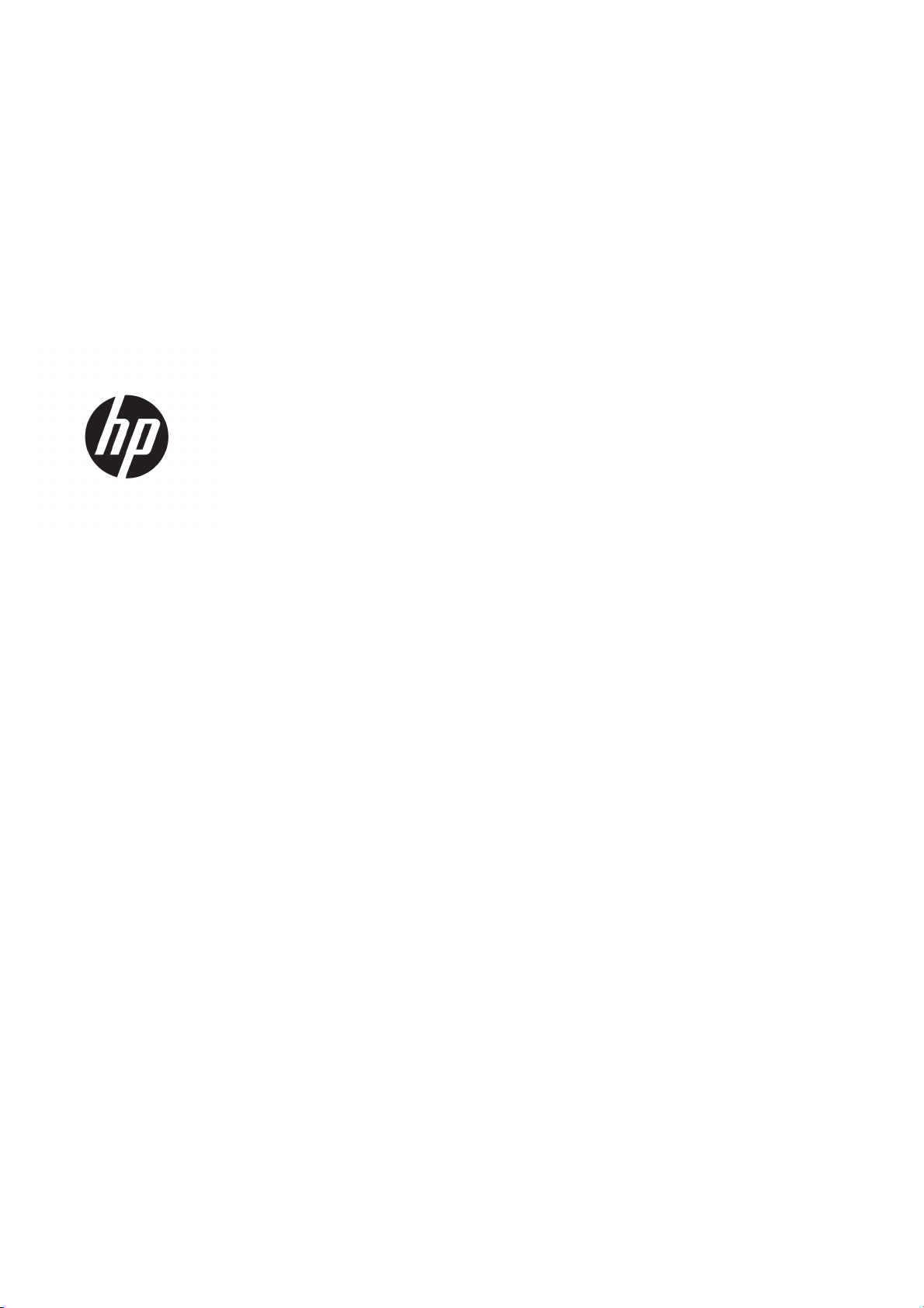
HP Jet Fusion 540 3D 프린터
제품 설명서
사용 설명서
Page 2
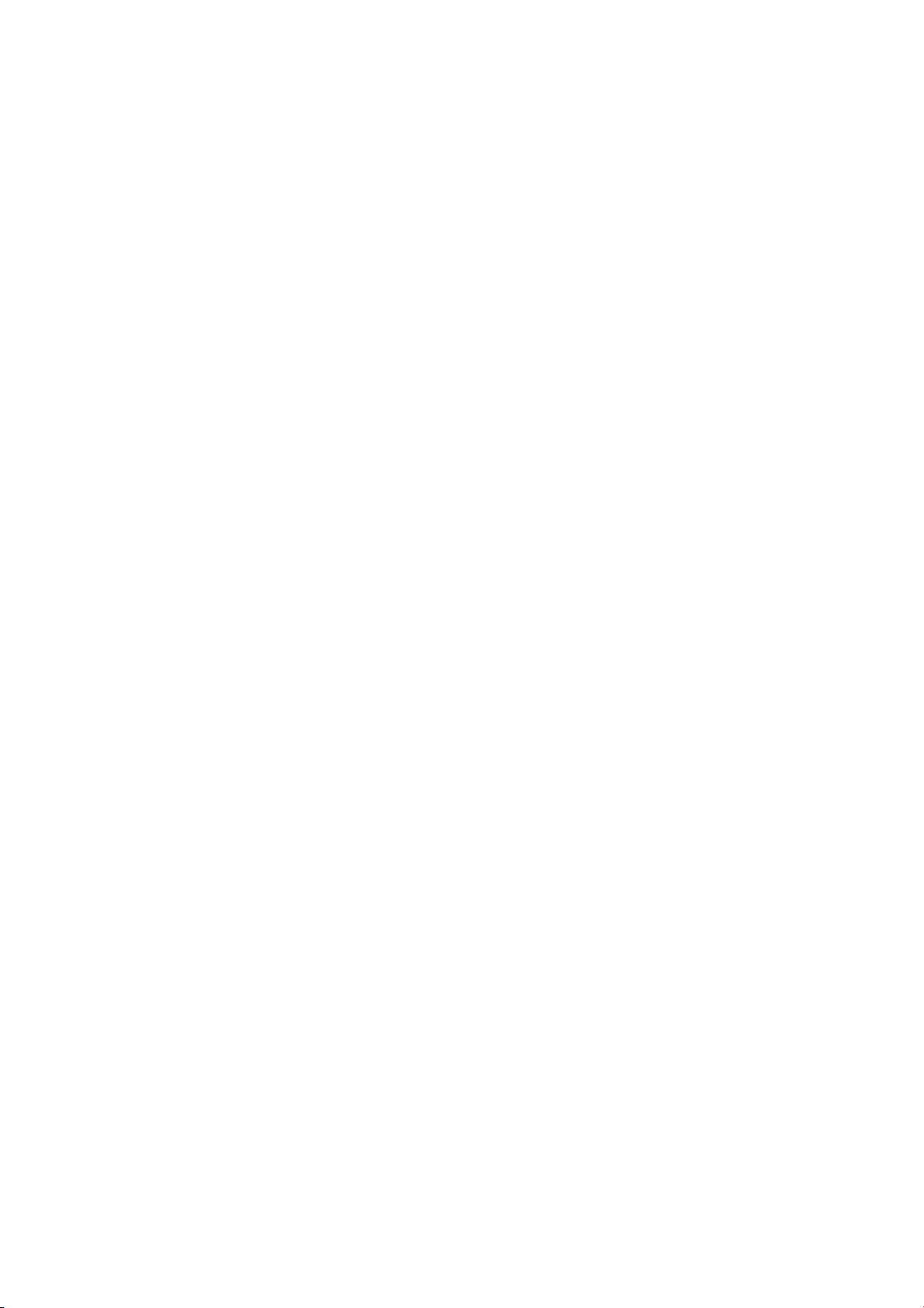
© Copyright 2018–2019 HP Development
Company, L.P.
에디션 4
법적 고지사항
본 문서에 포함된 내용은 사전 통지 없이 변경
될 수 있습니다.
HP는 HP 제품 및 서비스와 함께 제공된 명시적
보증서에 대해서만 보증합니다
떠한 내용도 추가 보증으로 간주되어서는 안
됩니다. HP는 이 문서에 포함된 기술 또는 편집
상의 오류나 누락된 내용에 대해 책임지지 않
습니다.
안전 고지 사항
프린터를 켜기 전에 작동 및 안전 지침을 읽고
따르십시오.
. 이 문서의 어
Page 3
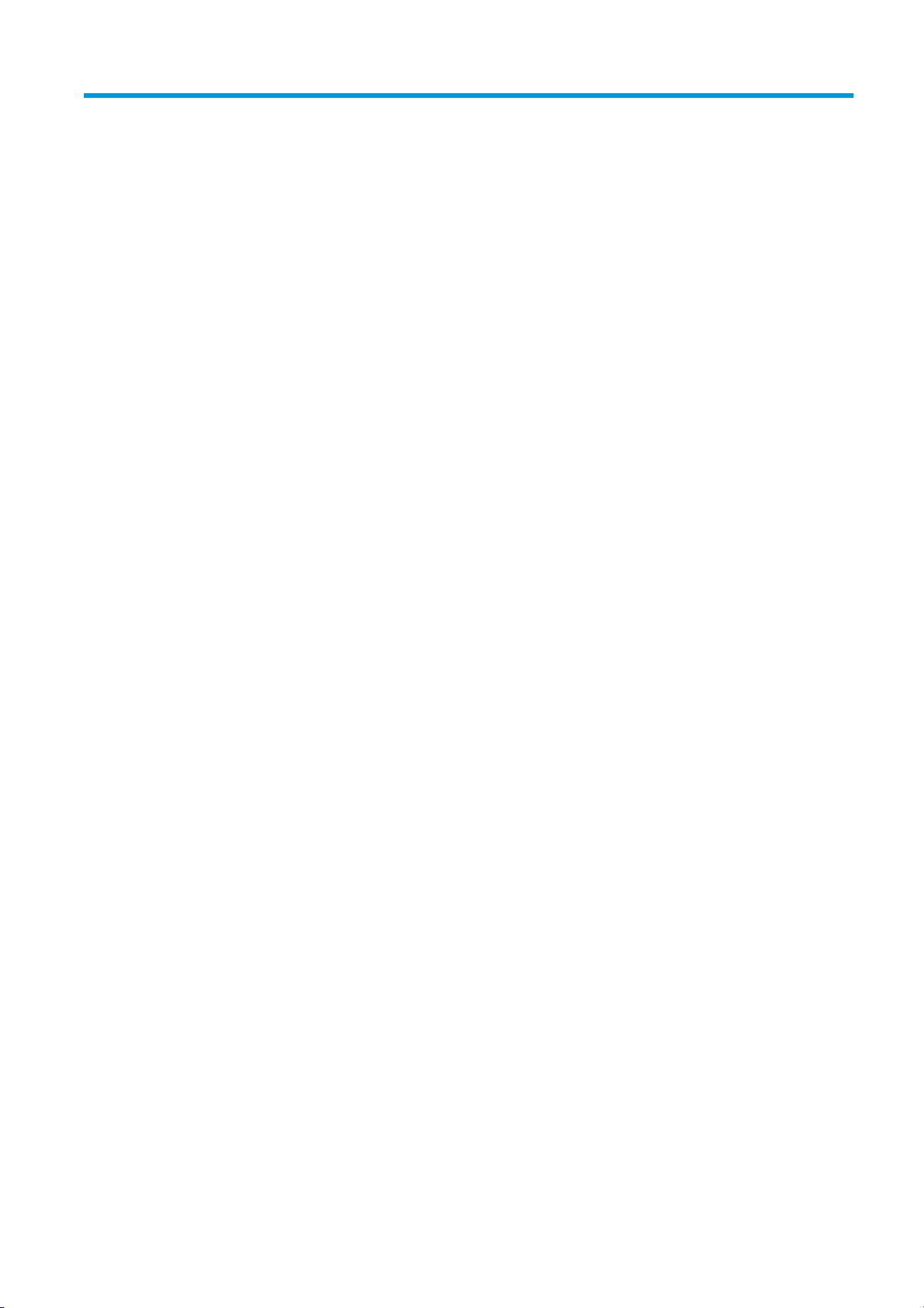
목차
1 MJF 시스템을 시작합니다! ..................................................................................................................................................................... 1
설명서 ........................................................................................................................................................................................ 2
제품 사용 요구 사항 ................................................................................................................................................................ 2
MJF 기술 .................................................................................................................................................................................... 2
사용 권장 사항 ......................................................................................................................................................................... 3
2 안전 예방책 ............................................................................................................................................................................................... 5
소개 ............................................................................................................................................................................................ 6
일반적인 안전 지침 ................................................................................................................................................................ 6
최종 부품/빌드 ......................................................................................................................................................................... 7
폭발 위험 ................................................................................................................................................................................... 7
감전 위험 ................................................................................................................................................................................... 8
열로 인한 위험 ......................................................................................................................................................................... 8
화재 위험 ................................................................................................................................................................................... 8
기계적 위험 .............................................................................................................................................................................. 9
광조사 위험 .............................................................................................................................................................................. 9
화학적 위험 .............................................................................................................................................................................. 9
환기 .......................................................................................................................................................................................... 10
냉방 장치 ................................................................................................................................................................................ 10
음압 수준 ................................................................................................................................................................................ 10
프린터 운송 주의사항 .......................................................................................................................................................... 10
3D 부품 수동 제거 ................................................................................................................................................................. 10
개인 보호 장비 ....................................................................................................................................................................... 11
도구 사용 ................................................................................................................................................................................ 11
경고 및 주의 ........................................................................................................................................................................... 11
경고 레이블 ............................................................................................................................................................................ 11
비상 정지 버튼 ....................................................................................................................................................................... 13
3 주요 구성 요소 ....................................................................................................................................................................................... 14
프린터 ...................................................................................................................................................................................... 15
전면 패널 ................................................................................................................................................................................ 16
관리자 암호 설정 .................................................................................................................................................................. 18
소프트웨어 ............................................................................................................................................................................. 19
KOWW iii
Page 4
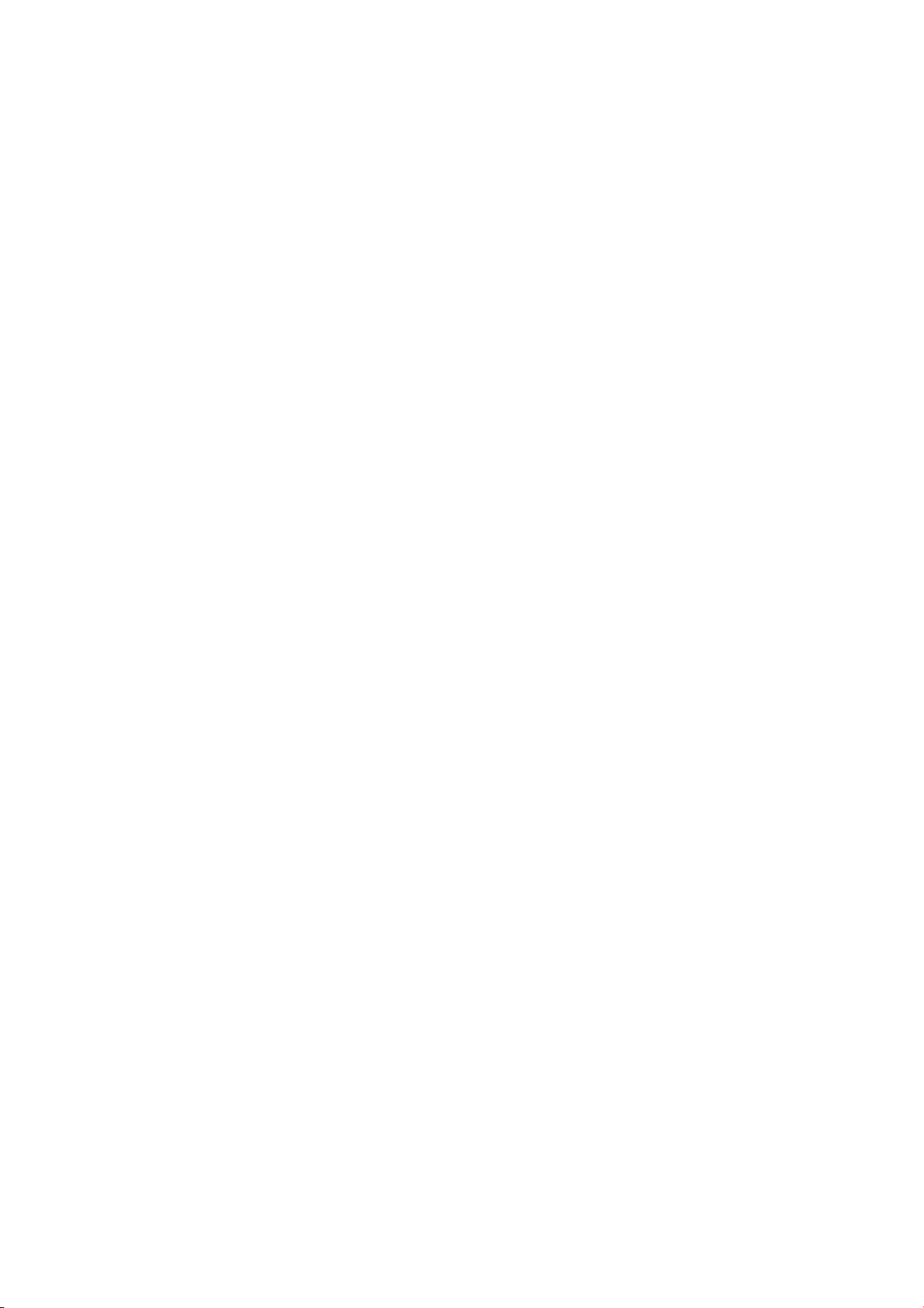
4 전원 켜기/끄기 ...................................................................................................................................................................................... 20
프린터 켜기 및 끄기 ............................................................................................................................................................. 20
메인 전원 스위치 .................................................................................................................................................................. 21
자리 비움 모드 ....................................................................................................................................................................... 22
5 프린터 네트워킹 .................................................................................................................................................................................... 23
소개 .......................................................................................................................................................................................... 23
연결 요구 사항 및 원격 모니터링 ...................................................................................................................................... 23
구성 .......................................................................................................................................................................................... 24
6 설계 및 인쇄 지침 .................................................................................................................................................................................. 25
소개 .......................................................................................................................................................................................... 26
파일 준비 ................................................................................................................................................................................ 26
인쇄 전 기타 설계 고려 사항 .............................................................................................................................................. 35
7 작업 보내기 ............................................................................................................................................................................................ 41
8 작업 선택 ................................................................................................................................................................................................. 42
작업 목록 앱 ........................................................................................................................................................................... 42
인쇄할 작업 선택 .................................................................................................................................................................. 42
9 프린터 준비 ............................................................................................................................................................................................ 43
작업 준비 목록 ....................................................................................................................................................................... 44
에이전트 ................................................................................................................................................................................. 44
재료 .......................................................................................................................................................................................... 47
증류수 또는 탈이온수 .......................................................................................................................................................... 50
소모품 및 인쇄된 부품을 재활용하는 방법 .................................................................................................................... 52
10 인쇄 ........................................................................................................................................................................................................ 53
프린터에서 인쇄하는 3D 부품의 경우 HP에 대한 배상 ................................................................................................ 54
작업 취소 ................................................................................................................................................................................ 54
전면 패널에서 상태 확인 .................................................................................................................................................... 54
원격 상태 확인 ....................................................................................................................................................................... 55
인쇄 중 발생 가능한 오류 .................................................................................................................................................... 55
11 냉각 및 부품 수동제거 ....................................................................................................................................................................... 56
12 후처리 ................................................................................................................................................................................................... 59
13 문제 해결 .............................................................................................................................................................................................. 60
네트워크 문제 해결 .............................................................................................................................................................. 61
iv KOWW
Page 5
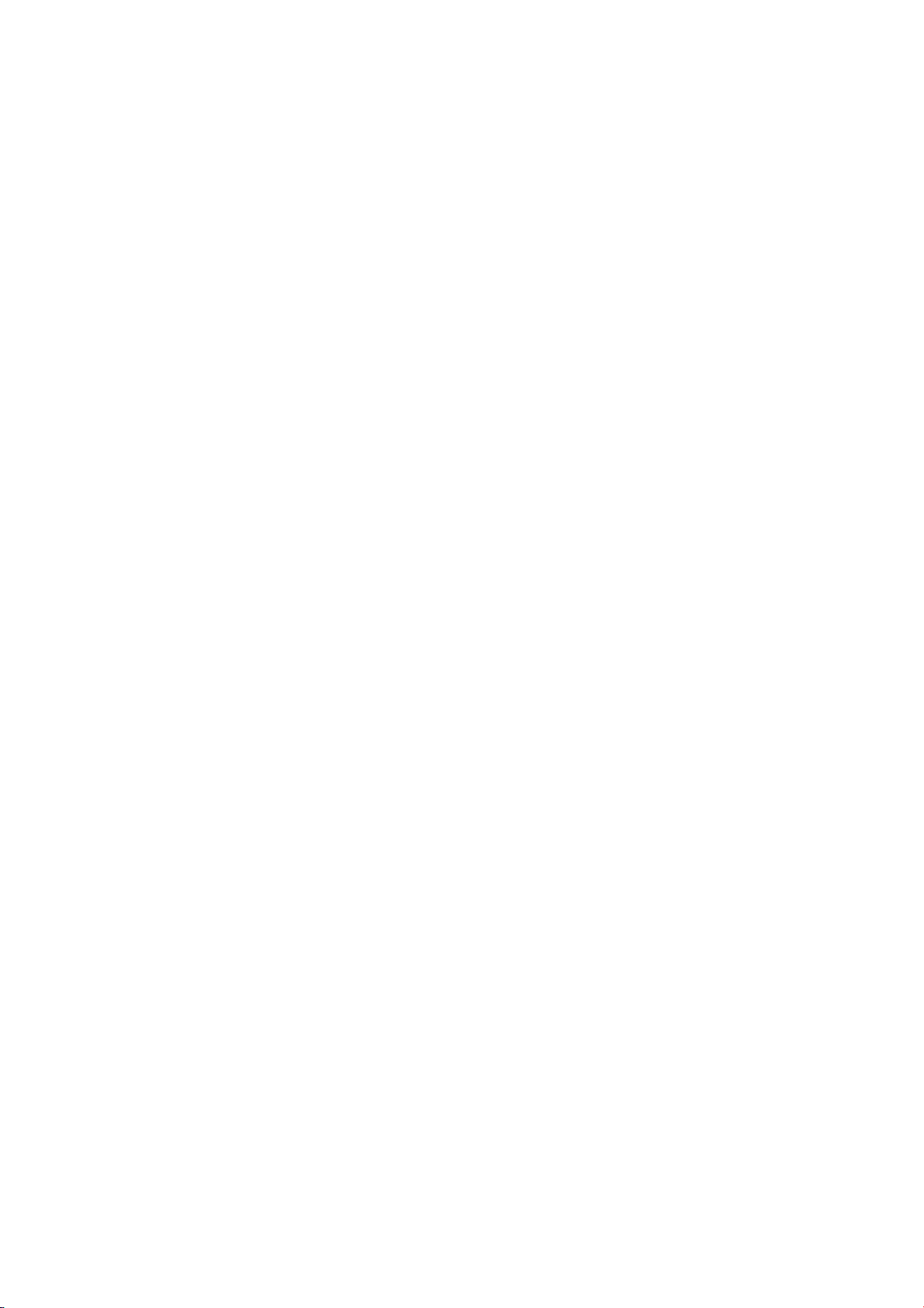
시작 문제 ................................................................................................................................................................................ 61
전원 켜기 문제 ....................................................................................................................................................................... 62
에이전트 문제 해결 .............................................................................................................................................................. 62
재료 카트리지 문제 해결 .................................................................................................................................................... 62
프린트헤드 상태 문제 해결 ................................................................................................................................................ 63
진단 패키지를 가져오는 방법 ............................................................................................................................................ 63
14 유지보수 ............................................................................................................................................................................................... 65
안전 예방책 ............................................................................................................................................................................ 67
유지보수 리소스 ................................................................................................................................................................... 67
권장되지만 제공되지 않는 유지보수 도구 ..................................................................................................................... 67
프린터 유지보수 예약 .......................................................................................................................................................... 71
인쇄 영역 청소 ....................................................................................................................................................................... 71
재코팅 롤러 닦기 .................................................................................................................................................................. 74
퓨징 램프 긁기 및 닦기 ........................................................................................................................................................ 76
배기 필터함 진공 청소 ......................................................................................................................................................... 78
재료회수 체 용지함 진공 청소 ........................................................................................................................................... 81
보기 창 안쪽 청소 ................................................................................................................................................................. 83
빌드 챔버 전면 레일 청소 .................................................................................................................................................... 84
스캐너 청소 ............................................................................................................................................................................ 84
퓨징 램프 교체 ....................................................................................................................................................................... 86
청소 롤 교체 ........................................................................................................................................................................... 89
재료회수 필터 교체 .............................................................................................................................................................. 93
배기 필터 교체 ....................................................................................................................................................................... 95
프린트 헤드 교체 .................................................................................................................................................................. 98
인쇄 영역 필터 교체 ........................................................................................................................................................... 105
흡기 필터 교체 .................................................................................................................................................................... 108
프린트 헤드 캡 교체 ........................................................................................................................................................... 109
프린트 헤드 정렬 ................................................................................................................................................................ 111
15 프린터 이동 또는 보관 .................................................................................................................................................................... 117
16 인쇄 품질 최적화 .............................................................................................................................................................................. 118
일반 정보 .............................................................................................................................................................................. 119
인쇄 팁 및 트릭 ................................................................................................................................................................... 119
17 주문 정보 및 폐기 권장 사항 .......................................................................................................................................................... 131
18 시스템 오류 ....................................................................................................................................................................................... 132
KOWW v
Page 6
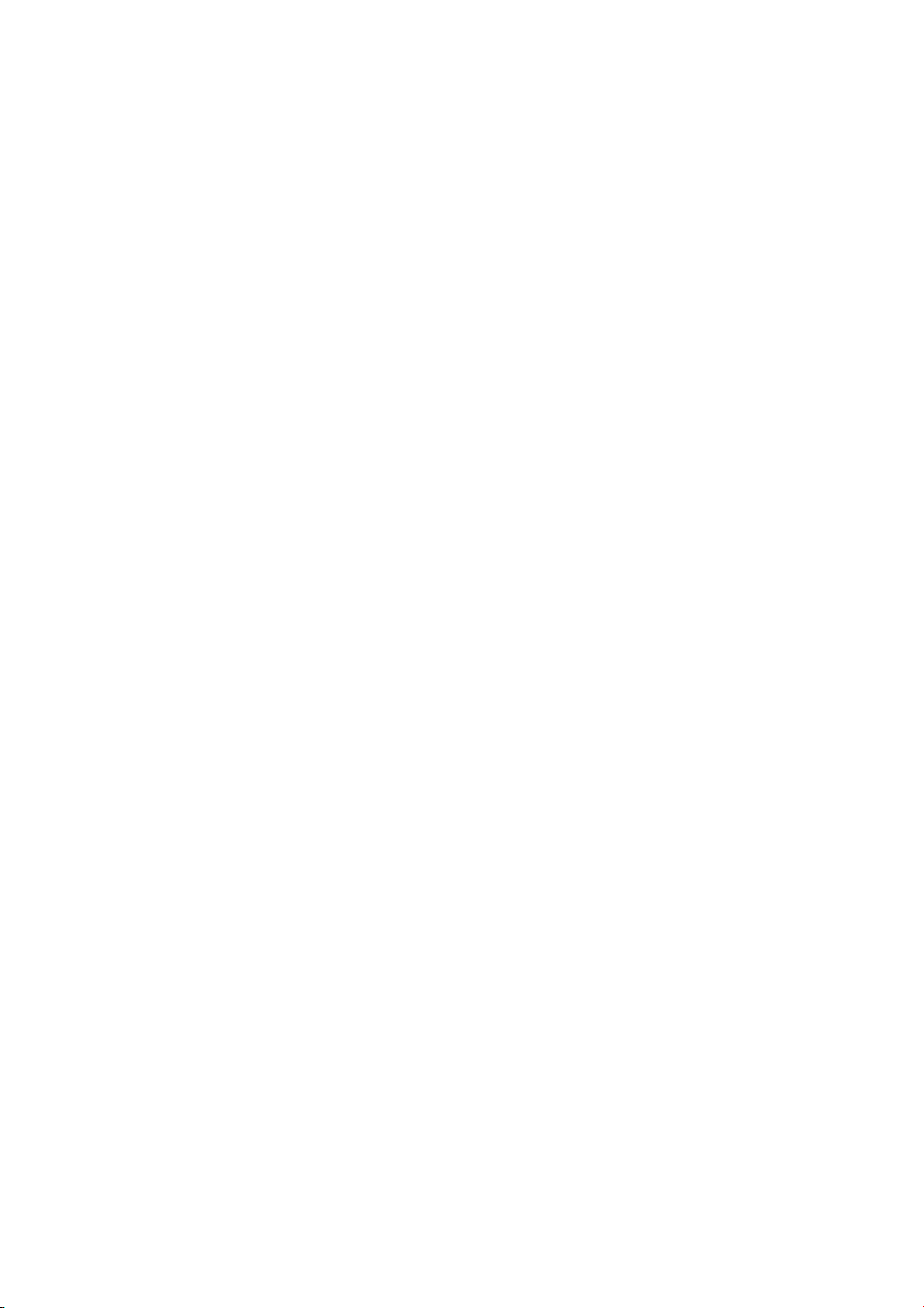
19 도움이 필요한 경우 .......................................................................................................................................................................... 133
지원 요청 .............................................................................................................................................................................. 133
고객 자가 수리 .................................................................................................................................................................... 133
서비스 정보 .......................................................................................................................................................................... 133
20 접근성 ................................................................................................................................................................................................. 134
전면 패널 .............................................................................................................................................................................. 134
색인 ............................................................................................................................................................................................................ 135
vi KOWW
Page 7
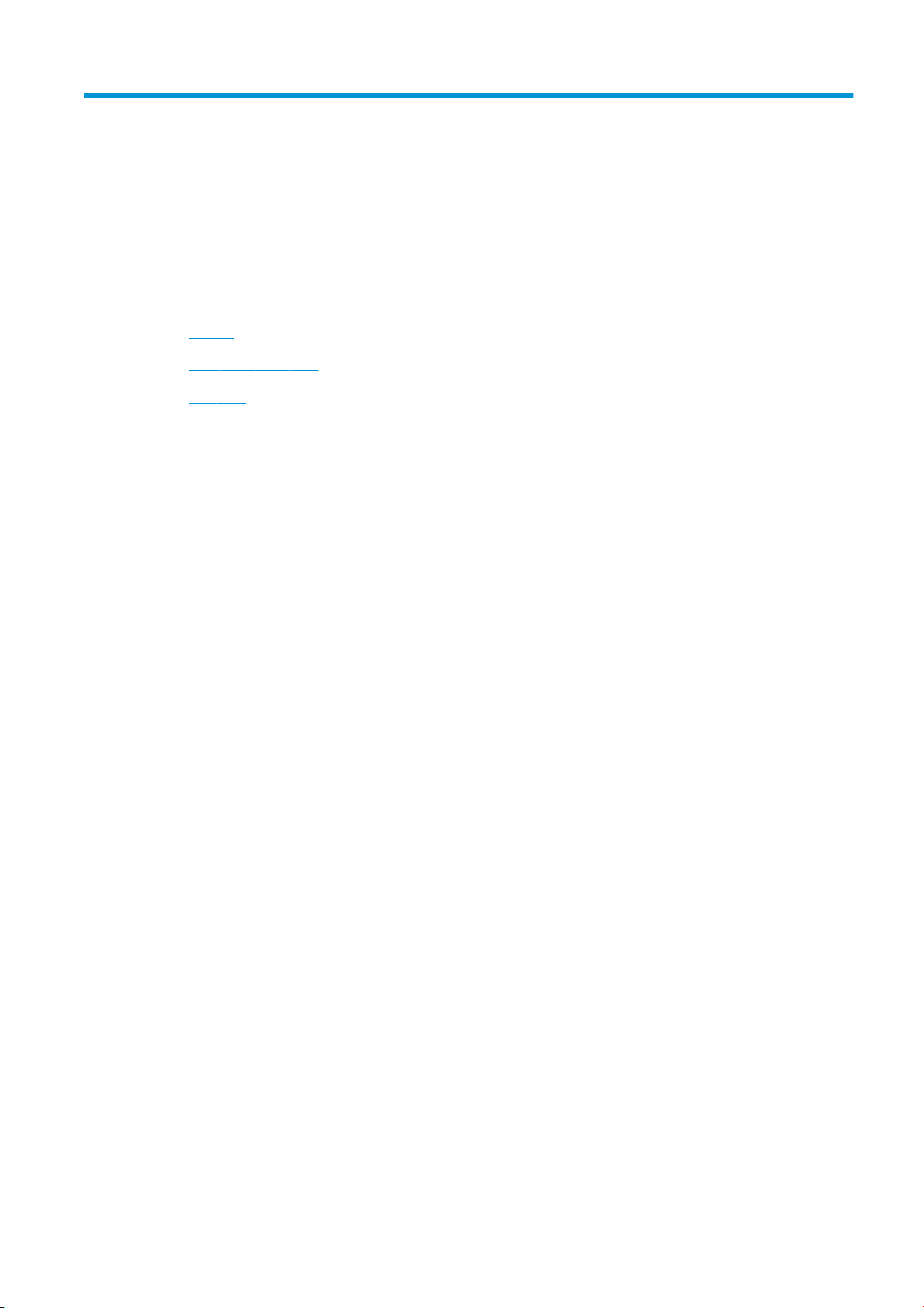
1
MJF 시스템을 시작합니다!
●
설명서
●
제품 사용 요구 사항
●
MJF 기술
●
사용 권장 사항
KOWW 1
Page 8
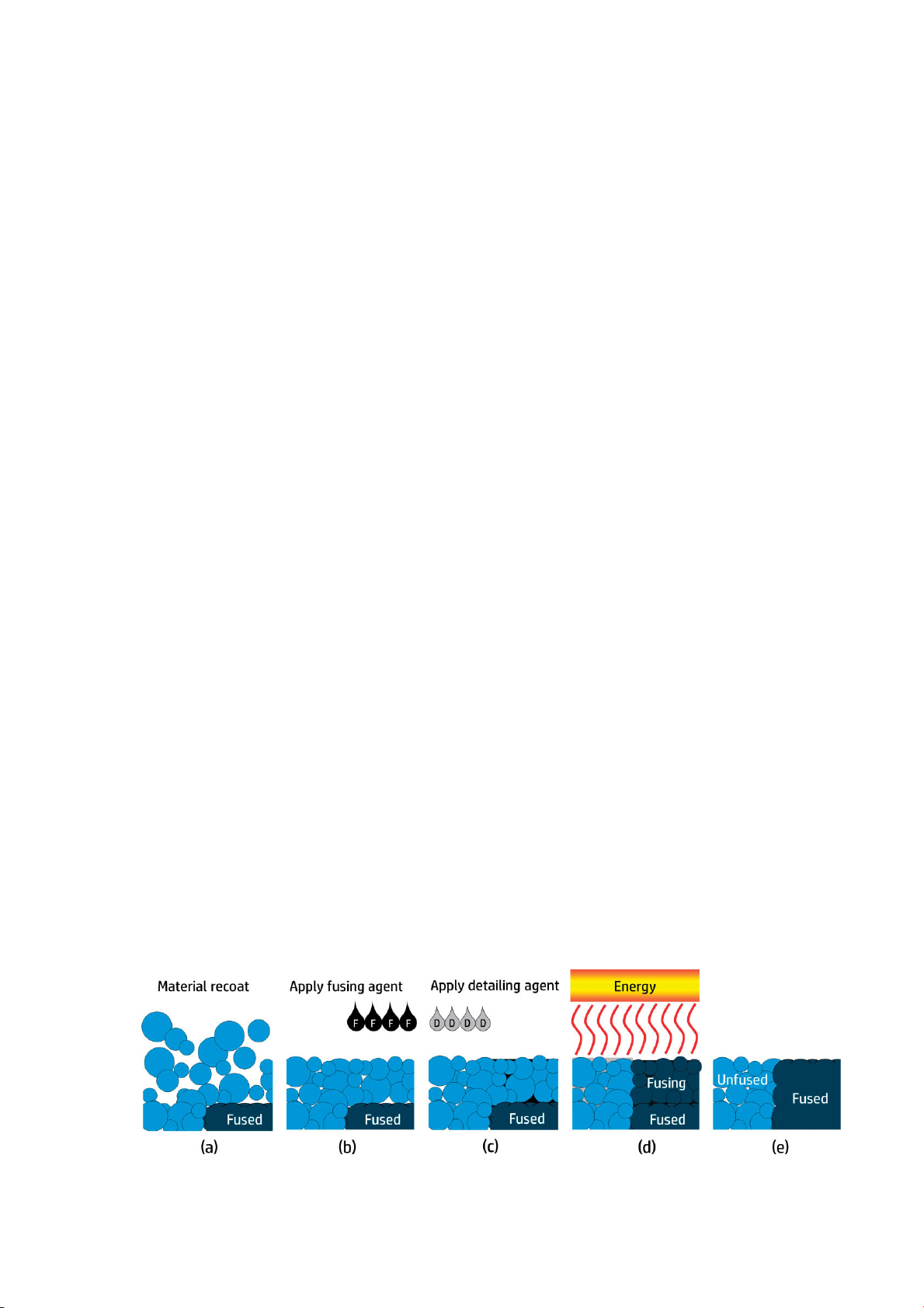
설명서
다음의 문서는 이용 가능합니다.
● 설치 공간 준비 설명서
● 기본 정보
● 사용 설명서(이 문서)
● 사용 설명서 보충 동영상
● 법적 정보
● 제한 보증
제품 사용 요구 사항
제품, 서비스 및 소모품에는 다음 추가 조항이 적용됩니다.
● 고객은 3D HP 프린터 제품에 HP 브랜드 소모품 및 HP 공인 재료만 사용하는 데 동의하고, HP 소모품 이
외의 다른 소모품을 사용하면 심각한 제품 기능 및/또는 안전 문제(사용 설명서에 명시된 문제를 포함
하되 이에 국한되지 않음)가 발생할 수 있음을 이해합니다. 고객은 미국, EU 및/또는 기타 관련 법률에서
허용하지 않는 용도로 제품 및
/또는 소모품을 사용하지 않을 것에 동의합니다.
● 고객은 핵무기, 미사일, 생화학 무기 및/또는 폭발물의 개발, 설계, 제조 또는 생산에 제품 및/또는 소모
● 고객은 아래 설명된 연결 요구 사항을 준수하는 데 동의합니다.
● 고객은 제품이 게시된 사양에 따라 작동되도록 하기 위해 제품에 내장된 펌웨어만 사용할 수 있습니다.
● 고객은 사용 설명서를 준수하는 데 동의합니다.
이러한 조항에 따라 제공되는 제품, 서비스 및/또는 기술 데이터는 고객의 내부 사용을 위한 것으로, 재판매
를 위해 제공되지 않습니다.
MJF 기술
HP Multi Jet Fusion 기술은 부품 및 재료 등록 정보에 대한 제어 기능과 기타 3D 인쇄 기술을 뛰어넘는 신속한
속도를 제공합니다
HP MJF 인쇄 프로세스는 프린터의 작업 영역에 얇은 재료 레이어를 쌓는 것으로 시작됩니다. 그런 다음
HP Thermal Inkjet 어레이가 포함된 캐리지가 전체 작업 영역을 통과하며 화학적 퓨징 에이전트 및 디테일링
에이전트를 인쇄합니다
와 결합됩니다. 이 프로세스가 전체 부품이 성형될 때까지 레이어마다 계속됩니다.
품을 사용하지 않는 데 동의합니다.
.
. 또 다른 캐리지가 통과하는 동안 작업 영역이 퓨징 에너지에 노출되어 부품 레이어
2
1 장 MJF 시스템을 시작합니다!
KOWW
Page 9
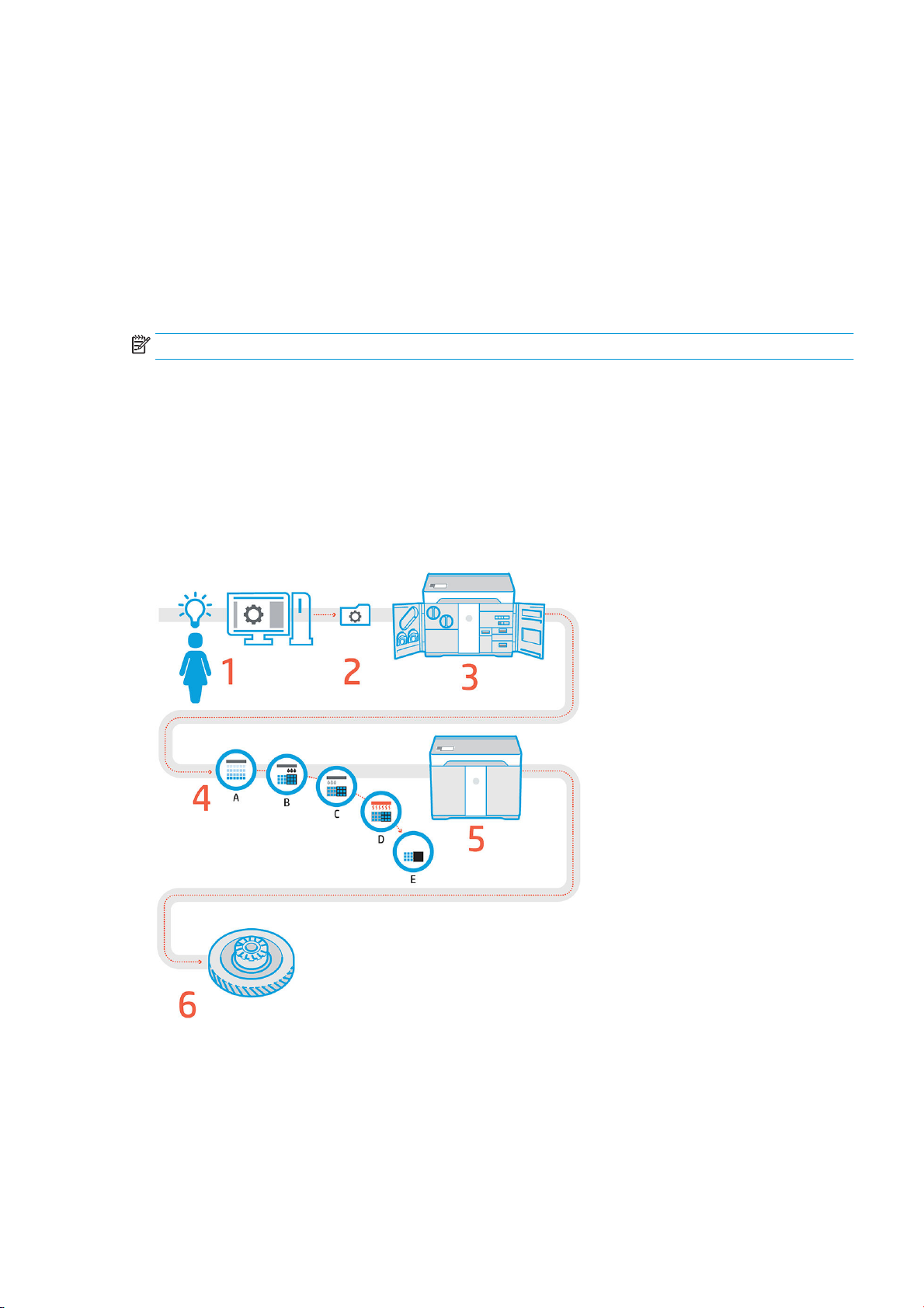
a. 재료는 작업 영역 전체에서 재코팅됩니다.
b. 퓨징 에이전트(F)는 입자를 함께 융합해야 하는 지점에 선택적으로 도포됩니다.
c. 디테일링 에이전트(D)는 융해 정도를 줄이거나 확산해야 하는 지점에 선택적으로 도포됩니다. 이 예에
서는 디테일링 에이전트가 범위 부분의 융해 정도를 줄여 모서리가 날카롭고 부드러운 부품을 생산합
니다.
d. 작업 영역이 융해 에너지에 노출됩니다.
e. 이제 부품은 융해된 영역과 융해되지 않은 영역으로 이루어지게 됩니다.
완전한 부품이 성형될 때까지 프로세스가 반복됩니다.
참고: 위와 같은 순서가 일반적이지만 하드웨어 구현에 따라 달라질 수 있습니다.
정밀하고 다양한 소량의 유체 유형을 빠르고 정확하게 배치하는 입증된 HP Thermal Inkjet 기술과 HP의 심층
적 기술 지식을 활용하면 고객이 MJF를 통해 매우 정교한 부품과 프로토타입을 생산할 수 있습니다.
에이전트는 각 부품의 각 교차 단면에 하나씩 배치되므로 MJF 기술로 각 복셀 또는 부피 측정 픽셀에서 부품
등록 정보를 변환할 수 있습니다.
Hp는 MJF 기술을 통해 고객이 3D 인쇄의 모든 잠재력을 실현할 수 있도록 지원할 것입니다.
사용 권장 사항
KOWW
1. 디자인 준비: 3D 모델을 열고 사용이 간편한 HP SmartStream 3D Build Manager 소프트웨어에서 오류를
검사합니다.
2. 모델을 패킹하여 프린터로 전송: HP SmartStream 3D Build Manager에서 해당 3D 모델을 정렬하고 작업
을 프린터에 제출합니다.
3. 프린터 준비: 프린터를 청소하고, 장기 소모품을 확인하고, 메커니컬 시스템을 자동으로 확인합니다.
사용 권장 사항
3
Page 10
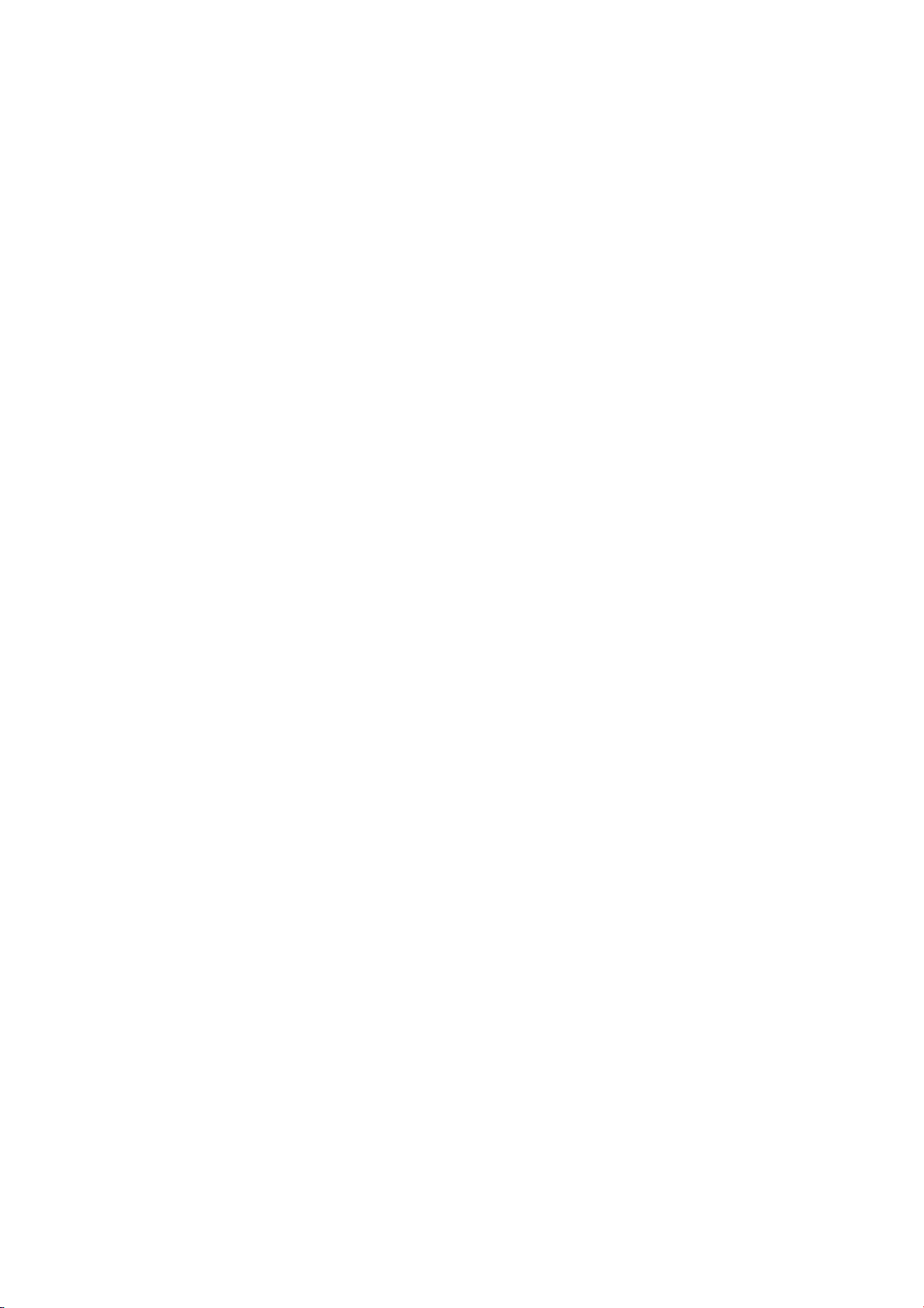
4. 복셀 수준의 컨트롤을 사용하여 인쇄: 시작을 누르기만 하면 HP의 고유한 멀티 에이전트 인쇄 프로세스
를 통해 극히 정교하고 미세한 인쇄를 통해 부품 빌드가 시작됩니다.
5. 자동 재료 관리: 사용되지 않은 재료는 자동으로 회수되고 다음 인쇄 작업에서 다시 사용할 수 있도록
보관됩니다.
6. 부품 수동제거 및 청소: 알림 설정은 부품을 수동제거할 준비가 되었음을 나타냅니다. 빌드 챔버에서 해
당 부품을 수동제거하고, 비드 및 에어 블라스트 시스템으로 과잉 재료를 제거합니다.
4
1 장 MJF 시스템을 시작합니다!
KOWW
Page 11
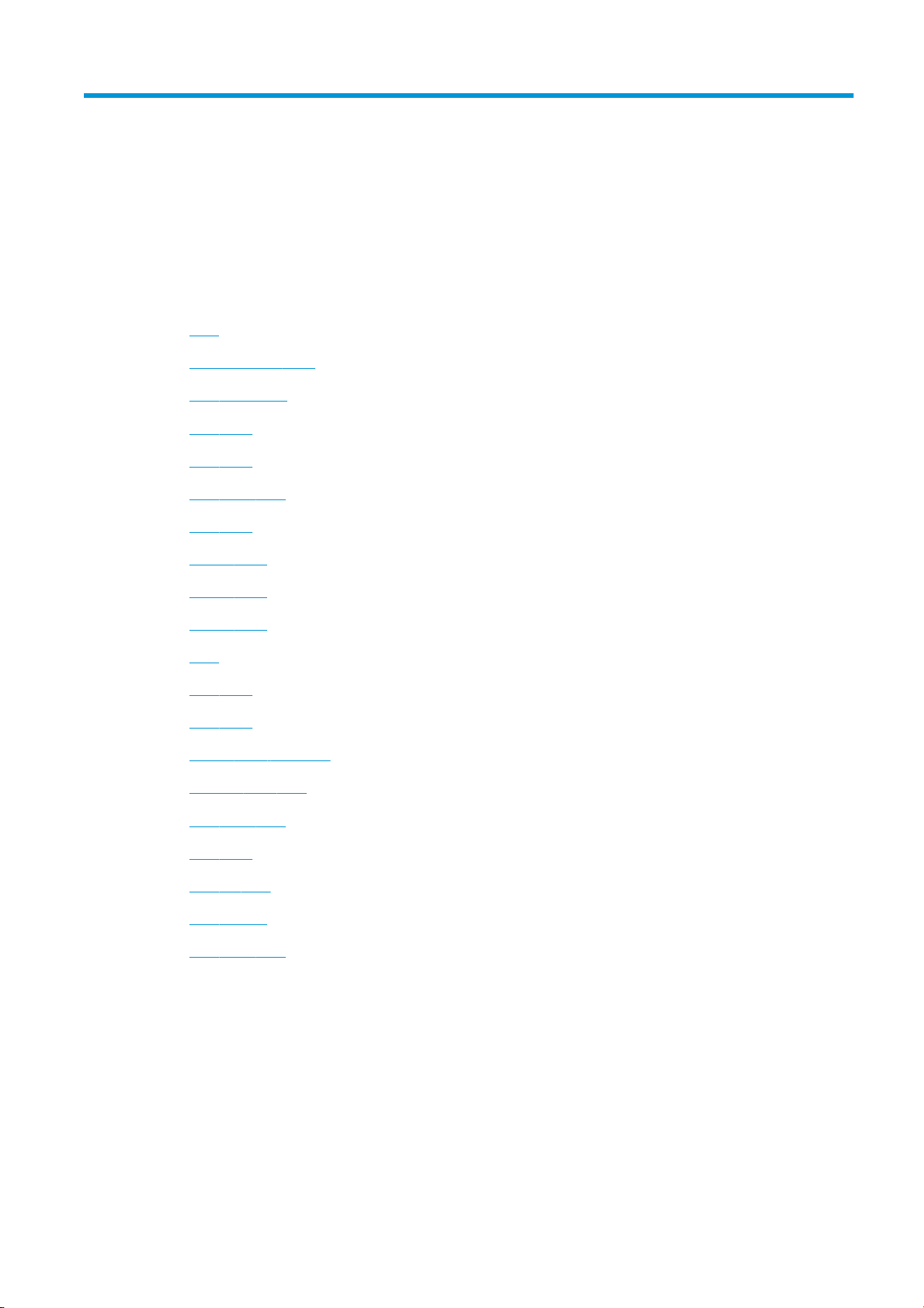
2
안전 예방책
●
소개
●
일반적인 안전 지침
●
최종 부품/빌드
●
폭발 위험
●
감전 위험
●
열로 인한 위험
●
화재 위험
●
기계적 위험
●
광조사 위험
●
화학적 위험
●
환기
●
냉방 장치
●
음압 수준
●
프린터 운송 주의사항
●
3D 부품 수동 제거
●
개인 보호 장비
●
도구 사용
●
경고 및 주의
●
경고 레이블
●
비상 정지 버튼
KOWW 5
Page 12
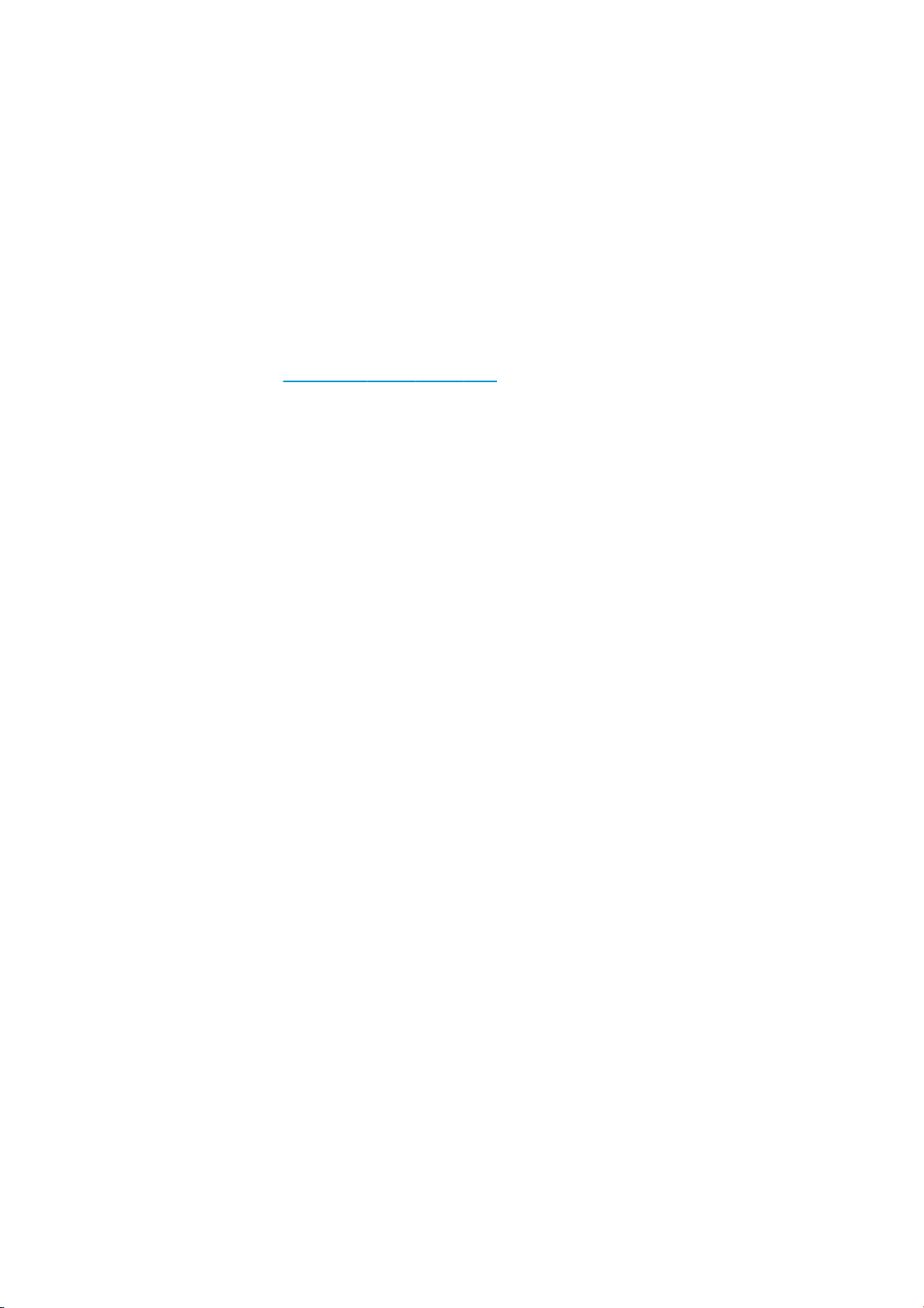
소개
프린터를 사용하기 전에 다음 안전 예방책 및 작동 지침을 읽고 안전하게 장비를 사용하십시오.
작업 중에 노출될 수 있는 위험 요소를 감지하고 적절한 대책을 세워 본인은 물론 타인에게 미칠 수 있는 위
험을 최소화할 수 있는 적절한 훈련과 경험을 쌓는 것이 좋습니다.
권장 유지보수 및 청소 작업을 수행하여 프린터가 올바르고 안전하게 작동하도록 하십시오.
프린터는 정지된 상태로 접근이 통제된 영역에 있어야 하며, 공인 담당자만 작동해야 합니다.
일반적인 안전 지침
다음과 같은 경우에는 건물의 PDU(전력 분배 장치)에 있는 분기 차단기를 사용하여 프린터를 끄고 지원 담당
자에게 문의하십시오
● 전원 코드가 손상되었습니다.
● 열건조 및 퓨징 램프 인클로저가 손상되었습니다. 유리가 없거나 깨졌으며, 밀봉에 결함이 있습니다.
● 프린터가 손상되었습니다.
● 프린터에 응축액이 들어갔습니다.
● 프린터에서 연기가 나거나 이상한 냄새가 납니다.
(133페이지의 도움이 필요한 경우 참조).
● 퓨즈가 끊겼습니다.
● 프린터가 정상적으로 작동하지 않습니다.
● 기계적 손상 또는 인클로저 손상이 발생하였습니다.
다음과 같은 경우에는 분기 회로 차단기를 사용하여 프린터의 전원을 끄십시오.
● 뇌우(천둥/번개)가 칠 경우
● 정전된 경우
경고 레이블이 표시된 지역에 특별한 주의를 기울여야 합니다.
HP에서 인증을 받고 HP 상표가 있는 재료 및 에이전트만 사용하십시오. 승인 받지 않은 타사 재료 또는 에이
전트를 사용하지 마십시오.
예상치 않은 오작동, 이상, ESD(정전 방전) 또는 전자파 방해가 발생하는 경우 응급 중지 버튼을 누르고 프린
터를 분리합니다. 문제가 지속되면 지원 담당자에게 연락하십시오.
프린터가 설치된 인쇄 생산 영역에 액체가 누출되거나 응결되어서는 안 됩니다. 작동 기후 조건은 제품 및 재
료에 대해 지정된 범위 내에서 유지되어야 합니다(지정된 범위에 대한 설치 장소 준비 설명서 참조).
프린터는 항상 지정된 환경 조건에 놓여 있어야 합니다.
프린터의 전원을 켜기 전에 내부에 응결이 없는지 확인하십시오.
6
2 장 안전 예방책
프린터를 수리하거나 다시 설치하려면 가까운 공인 서비스 제공업체에 문의하십시오. 사용자가 이해하고 수
행할 기술이 있는 사용자 유지보수 지침 또는 게시된 사용자 수리 지침에서 특별히 권장되지 않는 한
의 부품을 직접 수리, 분해 또는 교체하거나 서비스하지 마십시오. 정품 HP 예비 부품만 사용하십시오. 무단
수리를 시도할 경우 감전, 화재, 프린터 오작동 또는 손상이 발생할 수 있습니다.
, 프린터
KOWW
Page 13
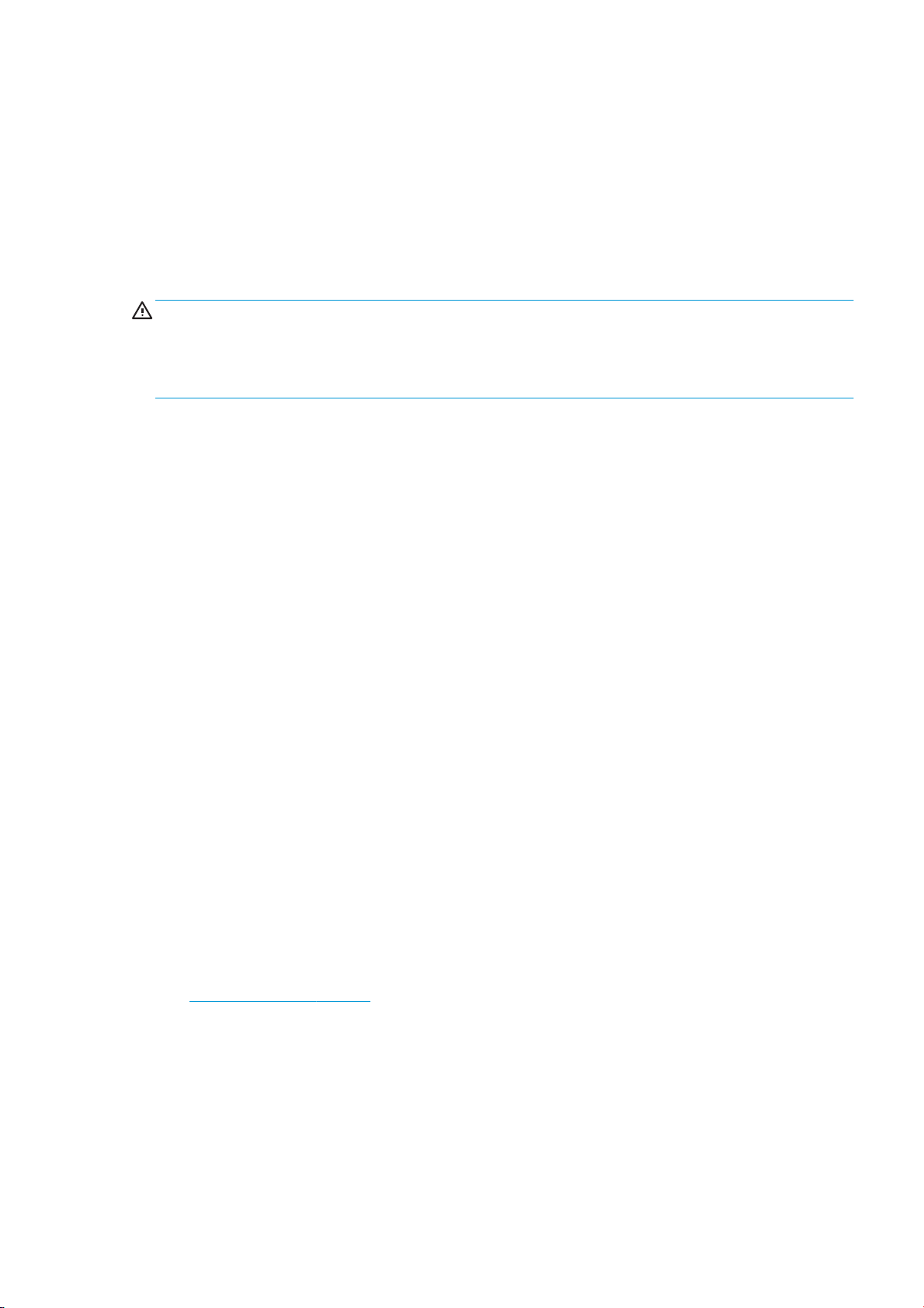
최종 부품/빌드
3D 인쇄 부품과 관련된 또는 그로 인해 야기된 모든 위험에 대한 책임은 고객에게 있습니다.
고객은 모든 사용, 특히 미국, 유럽 및 기타 해당 정부 기관에서 규제하는 사용과 관련하여 제품 및/또는 3D 인
쇄된 부품에 적용되는 준거 규정을 준수하고 적합성을 판단할 전적인 책임이 있으며 이에는 의료/치과, 식품
접촉, 자동차, 중공업 및 소비재를 포함하되 그에 국한되지는 않습니다.
폭발 위험
경고! 집진은 공기와 접촉 시 폭발성 화합물을 형성할 수 있습니다. 정전하에 대한 사전 예방 조치를 취하고
발화원에서 멀리 떨어진 곳에 배치하십시오.
주의: 이 프린터는 위험한 장소 또는 ATEX 분류 구역에서는 사용이 적합하지 않습니다. 보통의 위치에서만
사용하십시오.
폭발 위험을 방지하려면 다음 사항에 유의하십시오.
● 프린터 또는 재료 보관 영역 근처에서는 흡연, 촛불 점화, 용접 및 화염이 금지되어야 합니다.
먼지가 쌓이지 않도록 폭발 방지 진공 청소기를 사용하여 프린터 내외부를 정기적으로 청소해야 합니
●
다. 압축 공기를 사용하는 기구로 먼지를 쓸거나 제거하지 마십시오.
● 가연성 먼지 수집용으로 인증 받은 폭발 방지 진공 청소기를 사용하여 청소해야 합니다. 재료 누출 위험
을 줄이고
적절한 조치를 취하십시오. 근처에서 흡연을 하지 마십시오.
ESD(정전 방전), 화염 및 불꽃 등과 같은 잠재적인 발화원이 발생하지 않도록 방지하기 위한
● 프린터 및 주변 장치는 주 전원 콘센트에만 적절하게 접지해야 하며, 내부 접합을 조작하지 마십시오.
정전하 또는 전기 방전이 발생하는 경우 작업을 멈추고 프린터를 분리한 다음 지원 담당자에게 연락하
십시오.
● 열건조 램프의 공기 필터 및 밀봉 상태를 정기적으로 점검하십시오.
● HP에서 인증을 받고 HP 상표가 있는 재료 및 에이전트만 사용하십시오. 승인 받지 않은 타사 재료 또는
에이전트를 사용하지 마십시오.
● 3D 부품을 수동제거하고 빌드 챔버를 충전하는 작업에는 HP 부속품을 사용하는 것이 좋습니다. 다른 방
법을 사용하는 경우 다음의 참고 사항을 확인하시기 바랍니다
– 처리 및/또는 보관 시 생성된 집진은 공기와 접촉 시 폭발성 화합물을 형성할 수 있습니다. 탄진 폭
발 특성은 입자 크기, 입자 형태, 수분 함량, 오염물질 및 기타 각종 변수에 따라 다양합니다.
– 프린터가 전기 분류 요구 사항에 따라 적절하게 접지 및 설치되었는지 확인하십시오. 다른 건조 재
료와 마찬가지로 이 재료를 따라내거나 막힘 없이 떨어지도록 하거나, 활송 장치나 파이프를 통해
운반되도록 하는 경우 정전 방전을 축적하고 생성하여 재료 자체 또는 재료/용기와 접촉하게 될
가능성이 있는 가연성 물질을 점화시킬 수 있습니다
● 현지 법률에 따라 재료를 보관, 처리 및 폐기하십시오. 적절한 취급 및 보관에 대해서는
http://www.hp.com/go/msds의 안전 보건 자료를 참조하십시오. 환경, 보건 및 안전 프로세스와 절차를
준수하십시오
● 위험한 장소에 프린터를 배치하지 마시고, 작동 시 가연성 집진을 생성할 수 있는 기타 장비와 분리하십
시오.
.
.
.
KOWW
● 비드 블라스트용과 같이 보조 프로세싱 후처리 장비는 가연성 분진에 적합한 장비여야 합니다.
최종 부품/빌드
7
Page 14
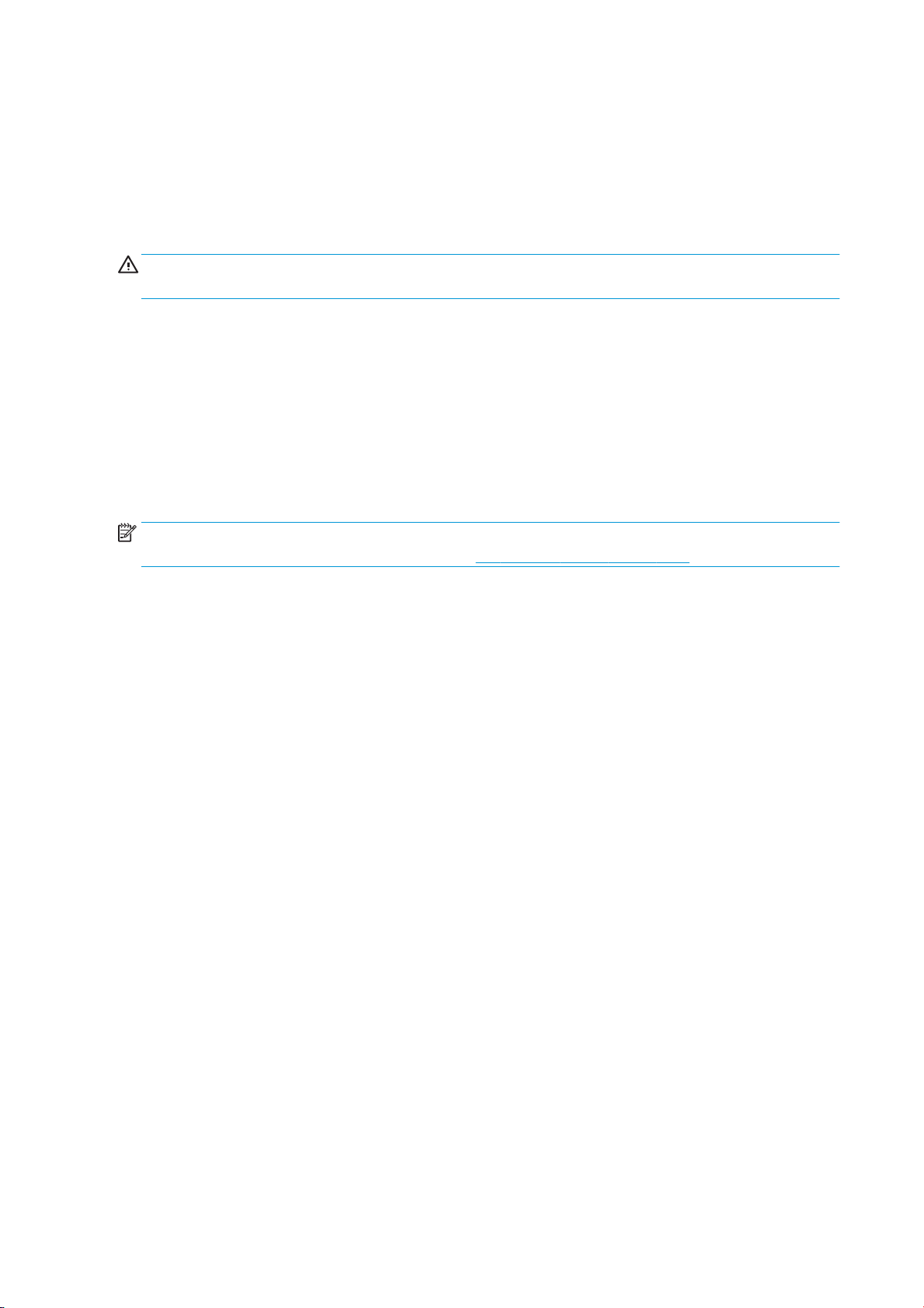
● 불꽃이 발생하거나 재료가 누출되면 즉시 작업을 중단하고 작업을 재개하기 전에 지원 담당자에게 문
● 가연성 분진을 취급할 경우에는 모든 개인이 전도성 또는 방산성 신발 및 의류를 착용하고 전도성 바닥
감전 위험
경고! E 캐비넷, 가열 및 퓨징 램프 안에 있는 내부 회로가 안전에 위협이 되는 전압에서 작동할 경우 사망
또는 심각한 신체적 상해를 야기할 수 있습니다.
수리하기 전에 건물의 PDU(전력 분배 장치)에 있는 분기 차단기를 사용하여 프린터를 끄십시오. 프린터는 접
지된 주 전원 콘센트에만 연결해야 합니다
감전의 위험을 피하려면 다음과 같이 하십시오.
● 하드웨어 유지보수 작업 외에 내부 회로 인클로저, 열건조 또는 퓨징 램프, 또는 E 캐비넷을 분해하려고
● 닫혀 있는 기타 시스템 덮개 또는 플러그를 분리하거나 열지 마십시오.
●
참고: 시스템 내에서 전기 회로가 제대로 작동하지 않는 경우 퓨즈가 끊어질 수 있습니다. 이 경우 퓨즈를
직접 교체하지 말고 지원 담당자에게 문의하십시오(133페이지의 도움이 필요한 경우 참조).
의하십시오.
을 사용해 정전기가 발생하지 않도록 해야 합니다.
.
하지 마십시오. 그러한 경우에는 지침을 철저하게 따르십시오.
프린터 슬롯에 이물질을 집어넣지 마십시오.
열로 인한 위험
프린터의 열건조, 퓨징 및 빌드 챔버 하위 시스템은 높은 온도에서 작동합니다. 인체 손상을 방지하려면 다음
사항에 유의하십시오.
● 인쇄 영역에 액세스할 경우 특히 주의하십시오. 덮개를 열기 전에 프린터를 냉각시키십시오.
● 경고 레이블이 표시된 지역에 특별한 주의를 기울여야 합니다.
● 프린터가 작동하는 동안 내부에 물체를 넣지 마십시오.
● 작동하는 동안 인클로저를 가리지 마십시오.
● 유지보수 작업을 수행하기 전에 프린터를 냉각시키는 것을 잊지 마십시오.
● 프린터에서 부품을 수동제거하기 전에 최소 냉각 시간 이상 기다리십시오. 부품이 뜨거울 수 있으므로
인쇄 후 부품을 수동제거할 때 안전 장갑을 착용하는 것이 좋습니다.
화재 위험
프린터의 열건조, 퓨징 및 빌드 챔버 하위 시스템은 높은 온도에서 작동합니다. 퓨즈가 반복적으로 나가는 경
우 지원 담당자에게 문의하십시오.
화재 위험을 방지하려면 다음 사항에 유의하십시오.
8
2 장 안전 예방책
● 네임플레이트에 지정된 전원 공급 장치 전압을 사용하십시오.
● 설치 공간 준비 설명서의 내용에 따라 분기 회로 차단기로 보호된 전용선에 전원 코드를 연결하십시오.
● 프린터 슬롯에 이물질을 집어넣지 마십시오.
KOWW
Page 15
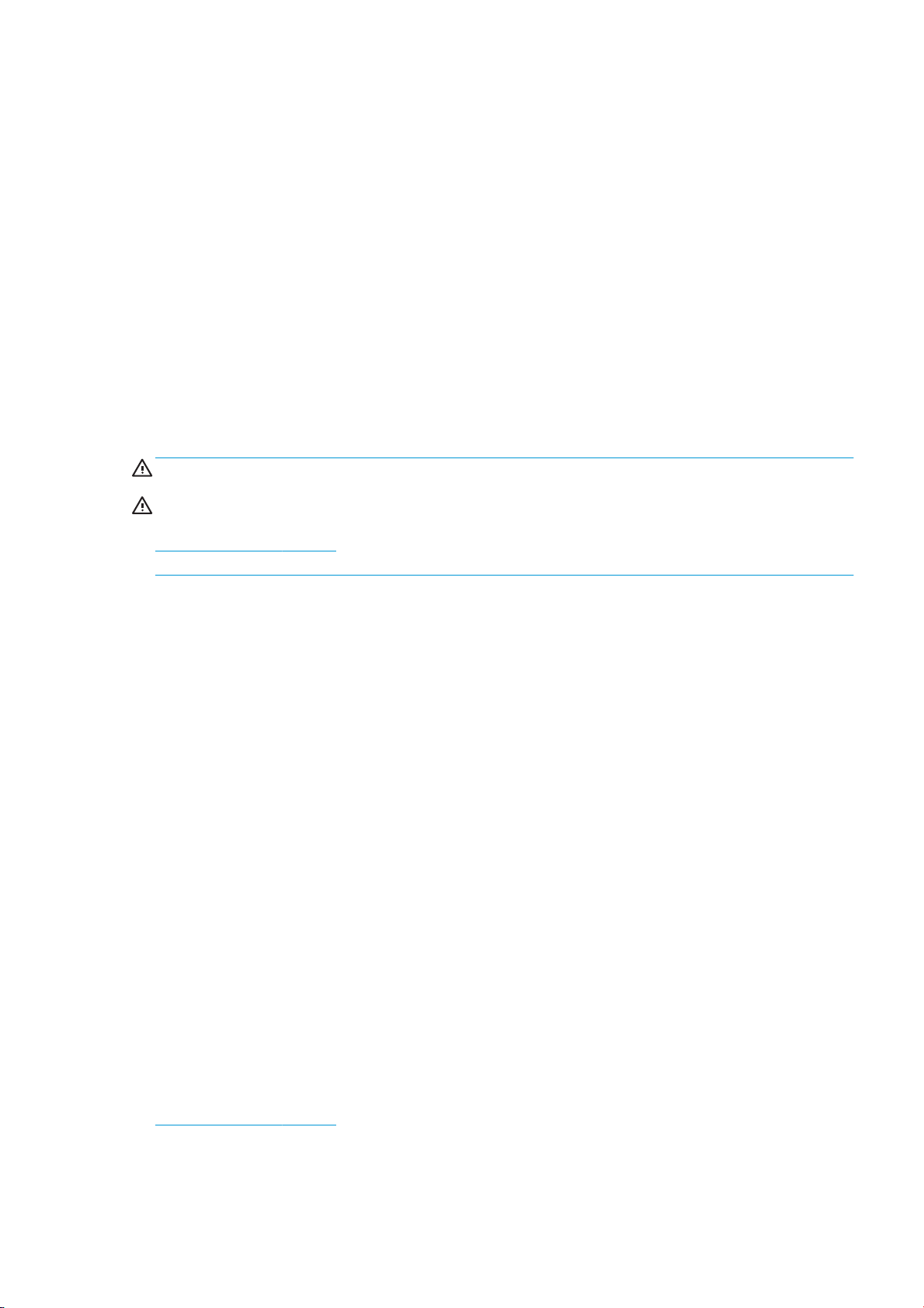
● 프린터에 액체를 흘리지 않도록 주의하십시오. 청소 후에는 프린터를 다시 사용하기 전에 모든 구성 요
소를 건조시켜야 합니다.
● 프린터 내부나 주변에서 인화성 가스가 포함된 에어로졸 제품을 사용하지 마십시오. 폭발 가능성이 있
는 장소에서는 프린터를 가동하지 마십시오.
● 프린터 입구를 막거나 덮지 마십시오.
● 가열, 퓨징, 빌드 챔버, E 캐비넷 또는 인클로저를 개조하지 마십시오.
● 프린터가 설계대로 안전하게 작동하기 위해서는 적절한 유지보수 및 HP 정품 소모품 사용이 필수입니
다. 타사 소모품을 사용하면 화재가 발생할 위험이 있습니다.
● 경고 레이블이 표시된 지역에 특별한 주의를 기울여야 합니다.
● 상단 덮개, 인클로저 또는 환기구를 물체로 가리지 마십시오.
● 유지보수 또는 수리를 마친 후 프린터 내부에 도구 또는 기타 재료를 남겨놓지 마십시오.
소방 활동을 위한 적절한 물질에는 이산화탄소, 살수, 분말 화학물질 또는 소방용 거품 제재가 포함됩니다.
주의: 화재가 번질 수 있으므로 물을 뿌리지 마십시오.
경고! 우연한 화재 시 사용된 재료에 따라 일부 건강에 유해한 물질이 공기 중으로 노출될 수 있습니다. 독
립적인 압력 방식 호흡 조절기 및 보호 장치 전체를 착용하십시오. EHS 전문가가 각 물질에 대해
http://www.hp.com/go/msds에서 확인할 수 있는 안전 보건 자료(SDS) 및 위치에 따른 적절한 조치에 대한 조
언을 알려 드립니다.
기계적 위험
프린터에는 움직이는 부품이 있으며 이런 부품으로 인해 상해를 입을 수도 있습니다. 인체 손상을 방지하려
면 프린터 근처에서 작업할 경우 다음 사항에 유의하십시오.
● 의복 및 신체의 모든 부분이 움직이는 부품에 닿지 않도록 멀리 떨어지십시오.
● 목걸이, 팔찌 및 몸에 거는 다른 물건을 착용하지 마십시오.
● 머리가 긴 경우 머리를 묶어 프린터 안으로 머리카락이 들어가지 않도록 하십시오.
● 소매 또는 장갑이 움직이는 부품에 끼이지 않도록 하십시오.
● 팬 가까이에 서 있지 마십시오. 인체에 손상을 입거나 공기 흐름을 방해하여 인쇄 품질에 영향을 줄 수
있습니다.
● 덮개를 덮지 않은 채로 프린터를 작동하지 마십시오.
광조사 위험
가열 램프 및 퓨징 램프에서 적외선(IR)이 조사 및 방출됩니다. 인클로저는 IEC 62471:2006,
템의 광생물학적 안전성
창을 개조하지 마십시오.
램프 및 램프 시스
면제 그룹의 요구 조건에 따라 방사선을 제한합니다. 상단 덮개 인클로저, 유리 또는
화학적 위험
http://www.hp.com/go/msds에서 안전 보건 자료를 확인하여 소모품(재료 및 에이전트)의 화학 성분을 판별
하십시오. 공기를 통해 이러한 물질에 노출될 가능성을 충분히 통제할 수 있도록 올바르게 환기해야 합니다.
국가/지역별 적절한 기준은 냉방 설비 또는 EHS 전문가와 상담하십시오.
KOWW
기계적 위험
9
Page 16
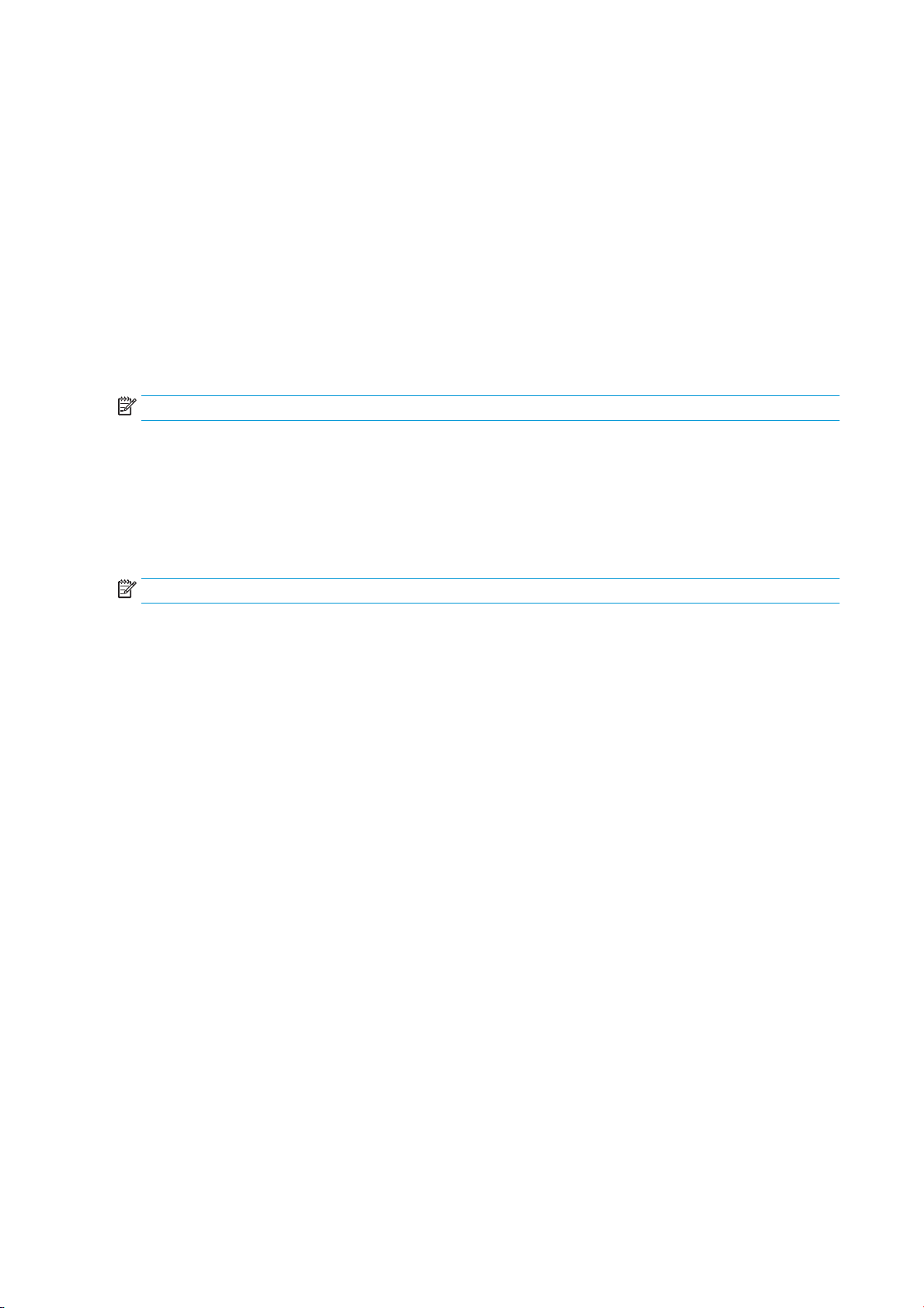
HP에서 인증을 받은 재료 및 에이전트만 사용하십시오. 승인 받지 않은 타사 재료 또는 에이전트를 사용하지
마십시오.
환기
쾌적한 환경을 유지하려면 공기를 환기시켜야 합니다. 적절한 환기를 위한 더 자세한 규범 정보는 ANSI/
ASHRAE(American Society of Heating, Refrigerating and Air-Conditioning Engineers) 최신 에디션 문서
Ventilation for Acceptable Indoor Air Quality(
안전 보건 자료에 따라 재료 및 에이전트에 대한 잠재적인 공기 전염 노출을 효과적으로 통제할 수 있도록 적
절하게 환기해야 합니다.
환기는 해당 지역의 환경, 건강 및 안전(EHS) 지침 및 규정을 따라야 합니다.
설치 공간 준비 설명서의 환기 권장 사항을 따르십시오.
참고: 환기 장치에서 나오는 바람이 프린터에 직접 닿지 않아야 합니다.
냉방 장치
모든 프린터 설치와 마찬가지로 작업 영역의 주변 수준, 냉방 장치를 쾌적하게 유지하려면 프린터에서 발생
하는 열을 고려해야 합니다. 일반적으로 프린터의 전력 손실 범위는 4-6kW입니다.
실내 공기 청정을 위한 환기
)를 참조하십시오.
냉방 장치는 해당 지역의 환경, 건강 및 안전(EHS) 지침 및 규정을 따라야 합니다.
참고:
최적의 인쇄 성능을 얻으려면 권장 작동 온도를 일관되게 유지할 수 있는 HVAC 장치가 있어야 합니다. 더 구
체적인 기술 정보는 설치 공간 준비 설명서에서 확인할 수 있습니다.
냉방 장치에서 나오는 바람이 프린터에 직접 닿지 않아야 합니다.
음압 수준
인쇄하는 동안 관찰자 위치 이상의 HP VCVRA-1804 최대 A-가중 음압 수준은 80dB(A)입니다. 현지 법률에 따
라 청력 보호 장치가 필요할 수 있습니다. EHS 전문가와 상의하십시오.
프린터 운송 주의사항
프린터를 움직일 때는 인체 손상이 발생하지 않도록 특별한 주의를 기울여야 합니다.
● 계단이 없는 매끄럽고 평평한 표면에서 프린터를 움직이십시오.
● 주의를 기울여 움직이고 이송 중 재료가 쏟아질 위험이 있으니 충격을 가하지 마십시오.
● 프린터를 움직이지 않을 때에는 전면 바퀴를 잠그십시오. 이동하기 전에 잠금을 해제해야 합니다.
프린터를 다른 방으로 이동하는 경우 일정한 환경 조건에서 보관하고 새로운 위치에 도착하면 재보정해야
합니다. 로드 셀을 재보정하고 스프레드 롤러와 예열 플레이트 사이의 간격을 확인하며 프린트 헤드 정렬을
확인한 후 필요한 경우 재정렬합니다
.
3D 부품 수동 제거
3D 인쇄 부품을 수동으로 제거할 때 내열성 장갑을 착용하십시오. 자동 추출 후 3D 인쇄된 부품이 여전히 뜨
거울 수 있으므로 부품을 수동 제거할 때는 안전 장갑을 착용하는 것이 좋습니다
10
2 장 안전 예방책
.
KOWW
Page 17
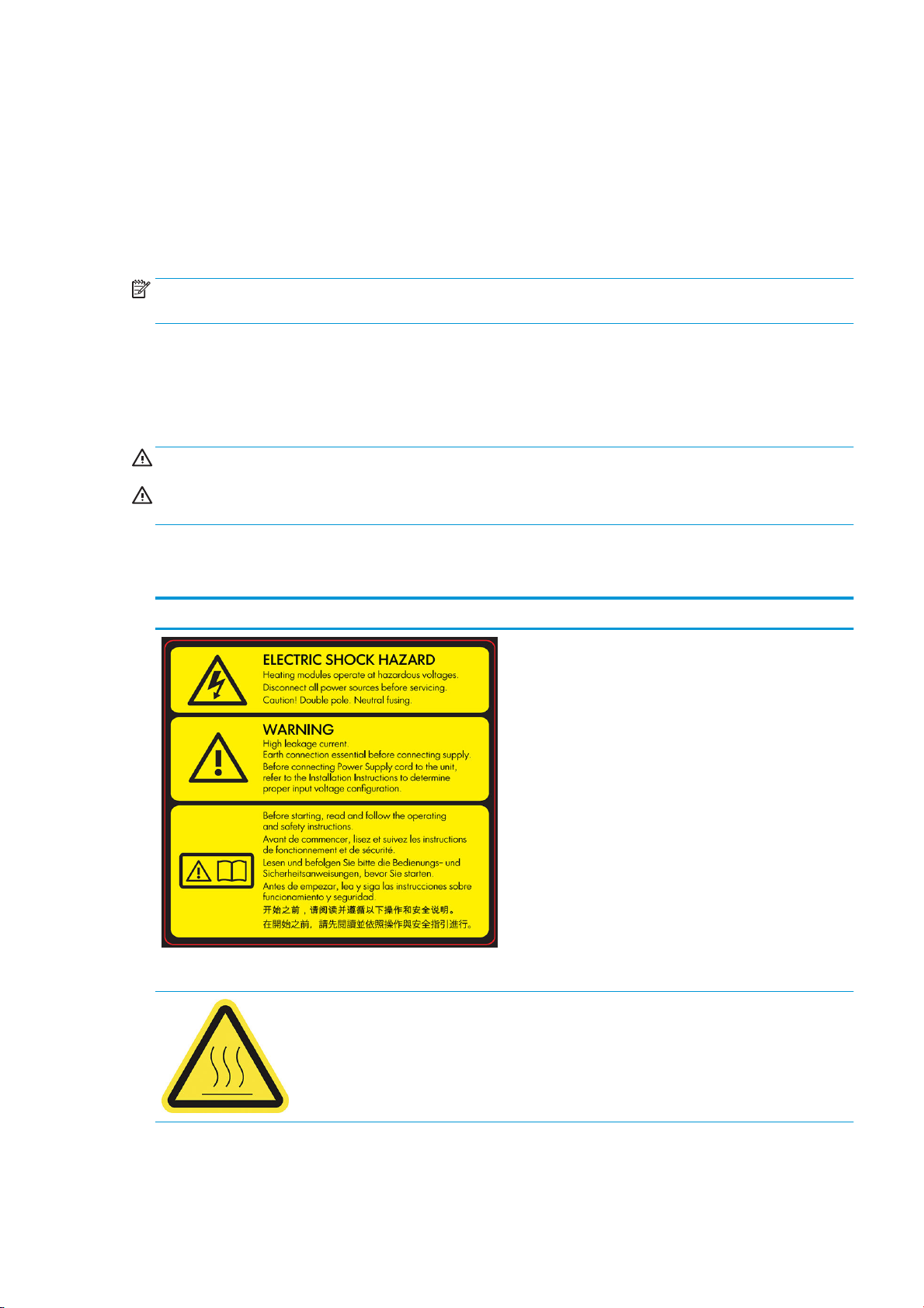
개인 보호 장비
특정 인쇄 및 유지보수 작업에는 안전 장갑, 마스크, 고글 및 청력 보호 장비를 착용하는 것이 좋습니다.
도구 사용
프린터 설정, 인쇄, 수동 제거 및 리필, 에이전트 중간 탱크 교체 등의 매일 작업 및 매일 점검에는 도구가 필요
하지 않습니다.
참고: 지정된 지원 담당자는 설치하는 동안 프린터의 안전한 작동 및 유지보수에 관한 교육을 받습니다. 이
러한 교육을 받지 않고 장비를 사용해서는 안 됩니다.
경고 및 주의
다음은 프린터의 적절한 사용을 보장하고 장비 손상 방지를 위해 이 설명서에 사용되는 기호입니다. 이들 기
호로 표시된 지침을 따르십시오.
경고! 이 기호가 표시된 곳의 지침을 따르지 않을 경우 심각한 부상 또는 사망 사고가 발생할 수 있습니다.
주의: 이 기호가 표시된 곳의 지침을 따르지 않을 경우 경미한 부상이나 제품 손상의 원인이 될 수 있습니
다.
경고 레이블
레이블
서비스 담당자 전용
설명
감전 위험
열건조 모듈은 위험 전압 수준에서 작동됩니다. 프린터를 수리하
기 전에 전원 공급원을 분리하십시오.
주의: 자격을 갖춘 서비스 담당자에게 수리를 요청합니다.
퓨즈가 작동할 경우 전압이 걸려 있는 프린터 부품으로 인해 수리
중에 위험이 발생할 수 있습니다. 프린터를 수리하기 전에 건물의
PDU(전력 분배 장치)에 있는 분기 차단기를 사용하여 프린터를 끄
십시오.
경고! 높은 누출 전류. 현재 누출 전류가 3.5mA를 초과할 수 있
습니다. 소모품 연결 전에 반드시 접지를 해야 합니다. 접지된 본
선에만 장비를 연결하십시오.
전원을 연결하기 전에 설치 지침을 참조하십시오. 입력 전압은 프
린터의 정격 전압 범위 안에 있어야 합니다.
시작하기 전에
프린터를 시작하기 전에 작동 및 안전 지침을 읽고 따르십시오.
화상을 입을 수 있습니다
냉각시키십시오.
. 내부 부품에 접근하기 전에 프린터를
KOWW
개인 보호 장비
11
Page 18
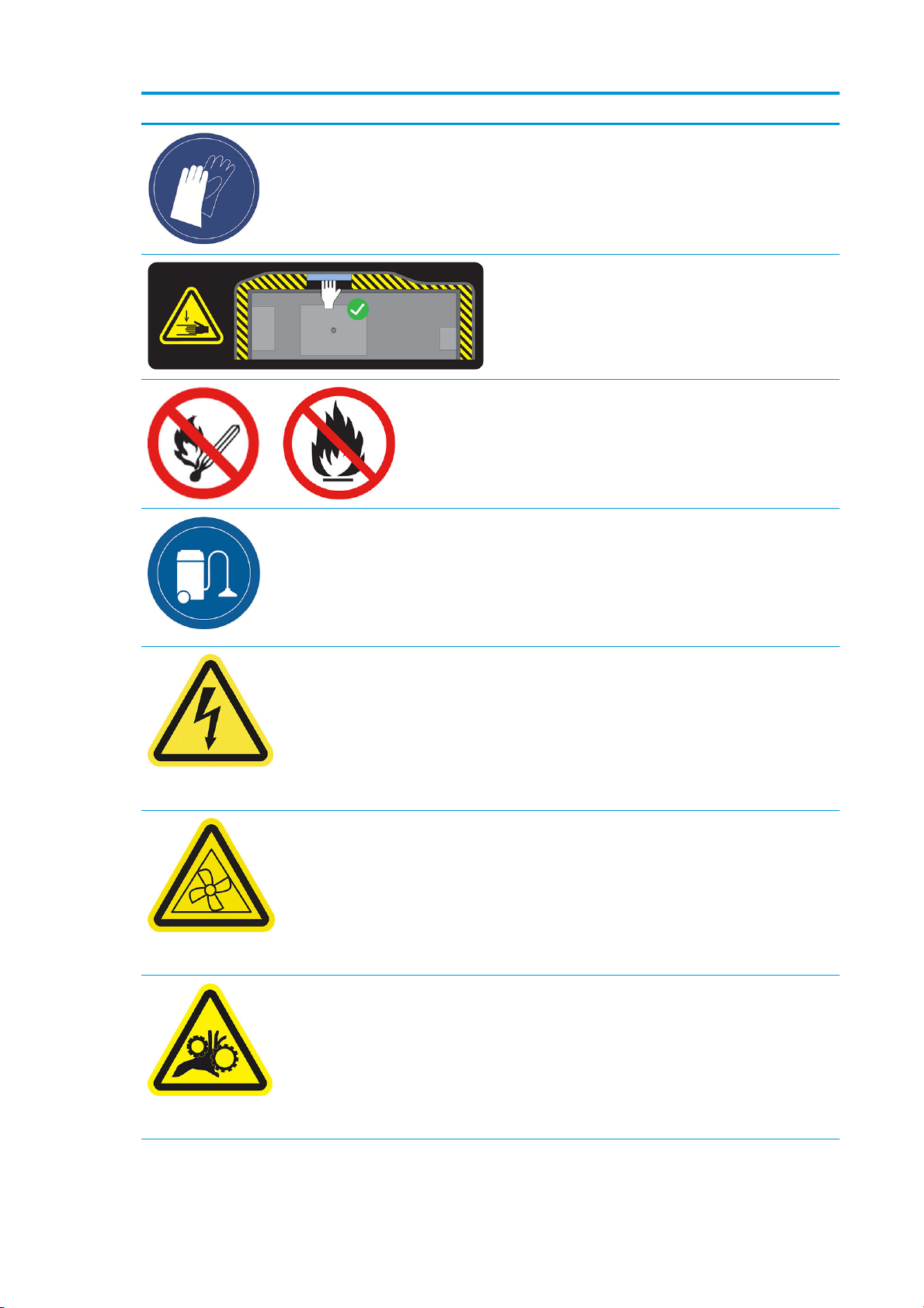
레이블 설명
특정 유지보수 및 청소 작업 수행 시에는 장갑을 착용하는 것이
좋습니다. 수동 추출을 통해서든 재료 재활용 후에든 부품을 수동
제거할 때는 내열성 장갑을 착용하십시오. 부품이 매우 뜨거울 수
있습니다.
충돌 위험. 상단 덮개 가장자리를 손으로 만지지 마십시오. 상단
덮개를 열거나 닫을 때 파란색으로 강조 처리된 손잡이만 사용하
십시오.
경고! 집진은 공기와 접촉 시 폭발성 화합물을 형성할 수 있습니
다. 정전하에 대한 사전 예방 조치를 취하고 발화원에서 멀리 떨
어진 곳에 배치하십시오.
프린터 또는 재료 보관 영역 근처에서 흡연을 하거나 성냥을 사용
하거나 화염을 일으켜서는 안 됩니다.
가연성 먼지 수집용으로 인증 받은 폭발 방지 진공 청소기를 사용
하여 청소해야 합니다.
유지보수 및 서비스 담당자 전용
유지보수 및 서비스 담당자 전용
재료 누출 위험을 줄이고 ESD(정전 방전), 화염 및 불꽃 등과 같은
잠재적인 발화원이 발생하지 않도록 방지하기 위한 적절한 조치
를 취하십시오. 근처에서 흡연을 하지 마십시오.
현지 법률에 따라 폐기하십시오.
감전될 수 있습니다. 서비스를 받기 전에 전원 연결을 차단합니
다. 열건조 모듈 및 전기 캐비닛은 위험 전압 수준에서 작동됩니
다.
움직이는 위험한 부품 팬 블레이드가 움직일 때는 가까이 가지 마
십시오.
손가락이 끼일 수 있습니다. 이동 중일 때 기어를 만지지 마십시
오. 손이 톱니바퀴 사이에 끼일 수 있습니다.
12
2 장 안전 예방책
유지보수 및 서비스 담당자 전용
KOWW
Page 19
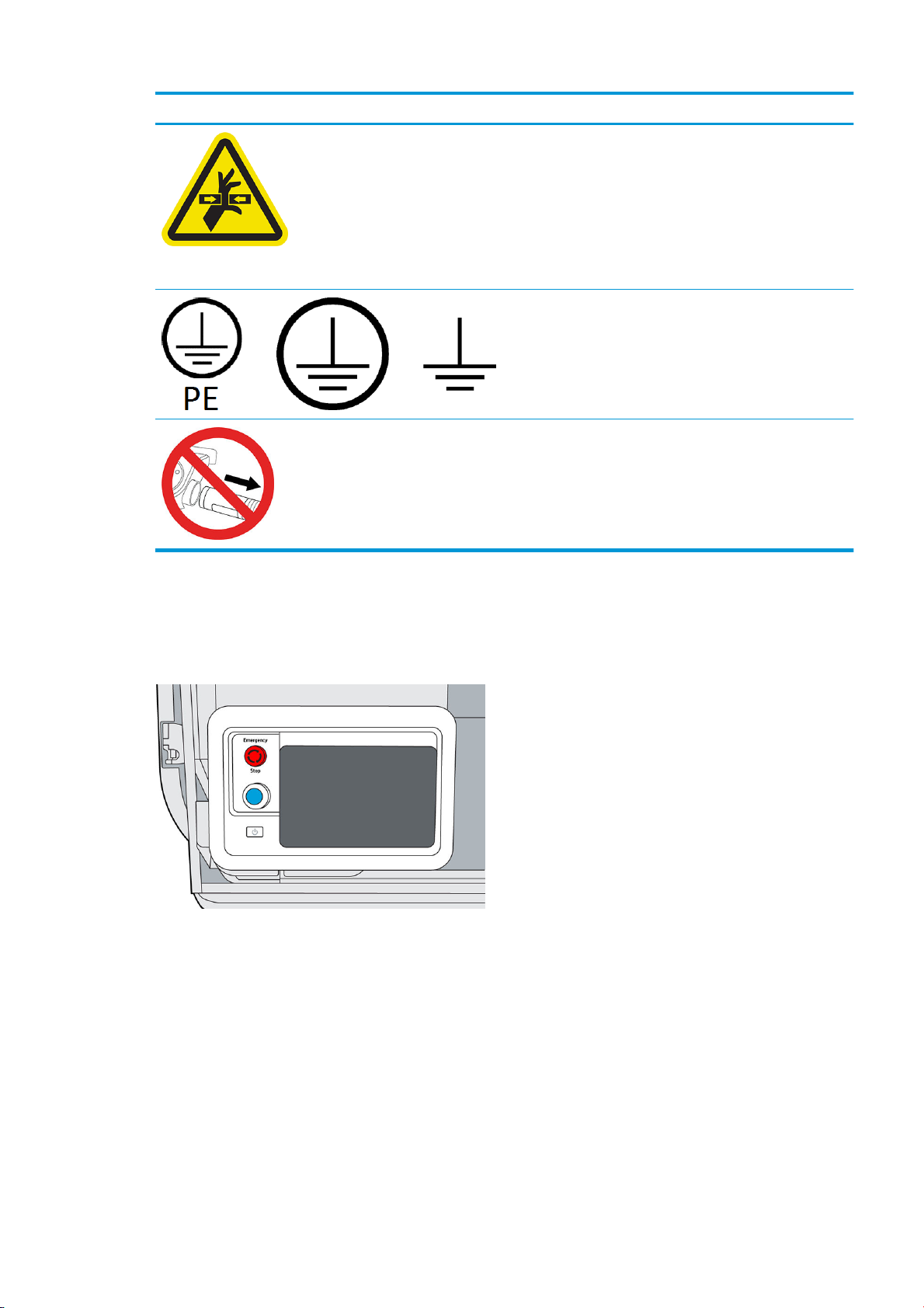
레이블 설명
움직이는 위험한 부품 움직이는 프린트 헤드, 램프 및 히터 카트
리지 가까이에 가지 마십시오. 인쇄 시 인쇄 캐리지는 앞뒤로 이
동합니다.
서비스 담당자 전용
공인 전기 기사를 위한 PE(보호 접지) 단자와 유지보수/서비스 담
당자 전용의 접합 단자를 확인하십시오. 전원 연결 전에 반드시
접지를 해야 합니다.
제거 작업이 진행되는 동안 호스를 분리하지 마십시오.
비상 정지 버튼
전면 패널 외에 프린터 상단에도 빨간색 비상 정지 버튼이 있습니다. 응급 상황이 발생한 경우 비상 정지 버
튼을 누르기만 하면 모든 작업이 중단됩니다.
프린터 캐리지, 팬 및 램프 모듈이 중지됩니다. 상단 덮개는 내부 온도가 저하될 때까지 잠겨 있습니다. 시스
템 오류 메시지가 표시됩니다.
프린터를 다시 시작하기 전에 모든 비상 정지 버튼이 원래 상태로 되돌아왔는지 확인하십시오.
안전을 위해 인쇄가 진행되는 동안에는 인쇄 영역에 대한 접근이 금지됩니다. 내부 부품을 만지기 전에 프린
터를 냉각시키십시오.
KOWW
프린터 작동이 완전히 중단되면 전원을 끕니다.
비상 정지 버튼
13
Page 20
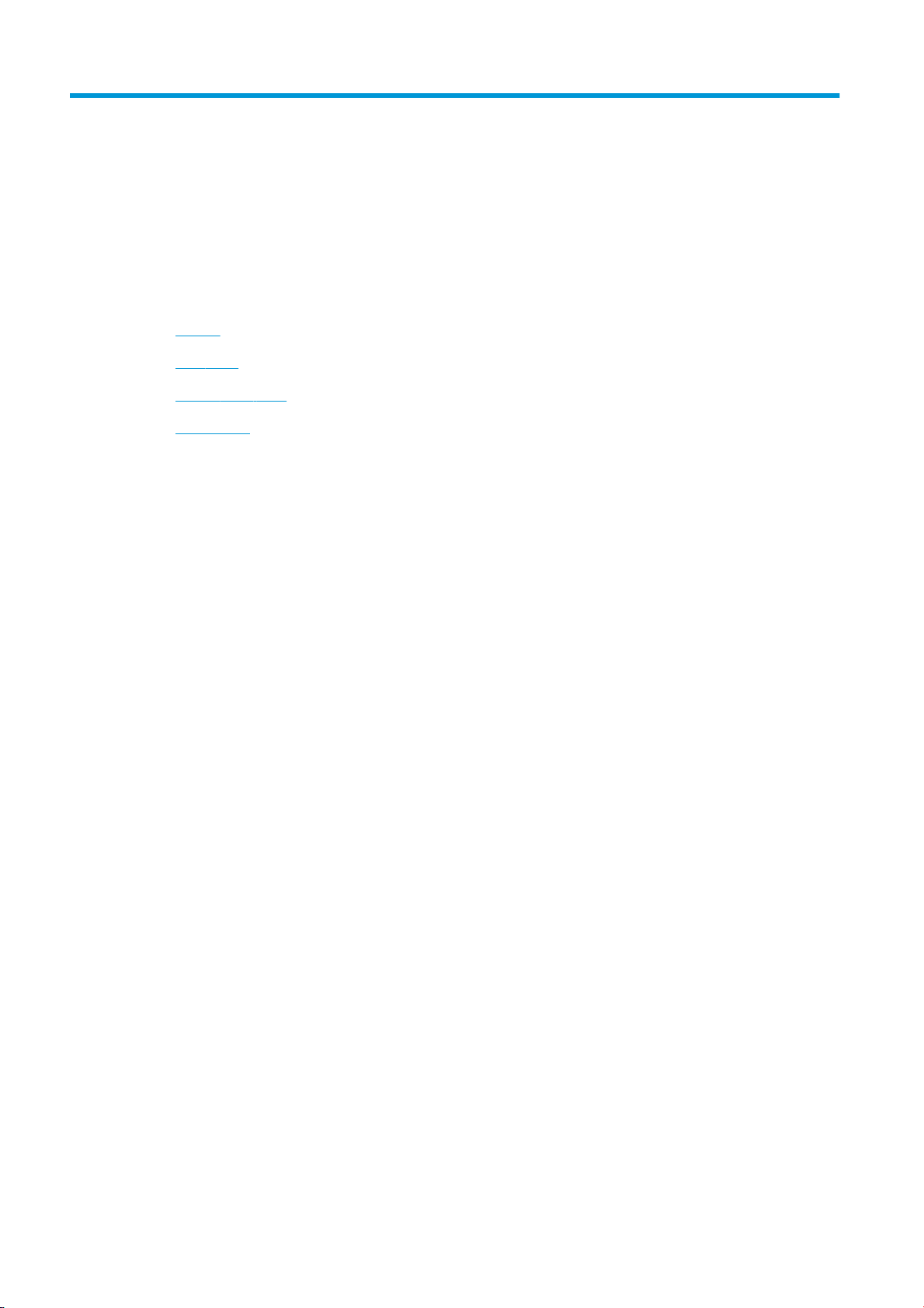
3
주요 구성 요소
●
프린터
●
전면 패널
●
관리자 암호 설정
●
소프트웨어
14
3 장 주요 구성 요소
KOWW
Page 21
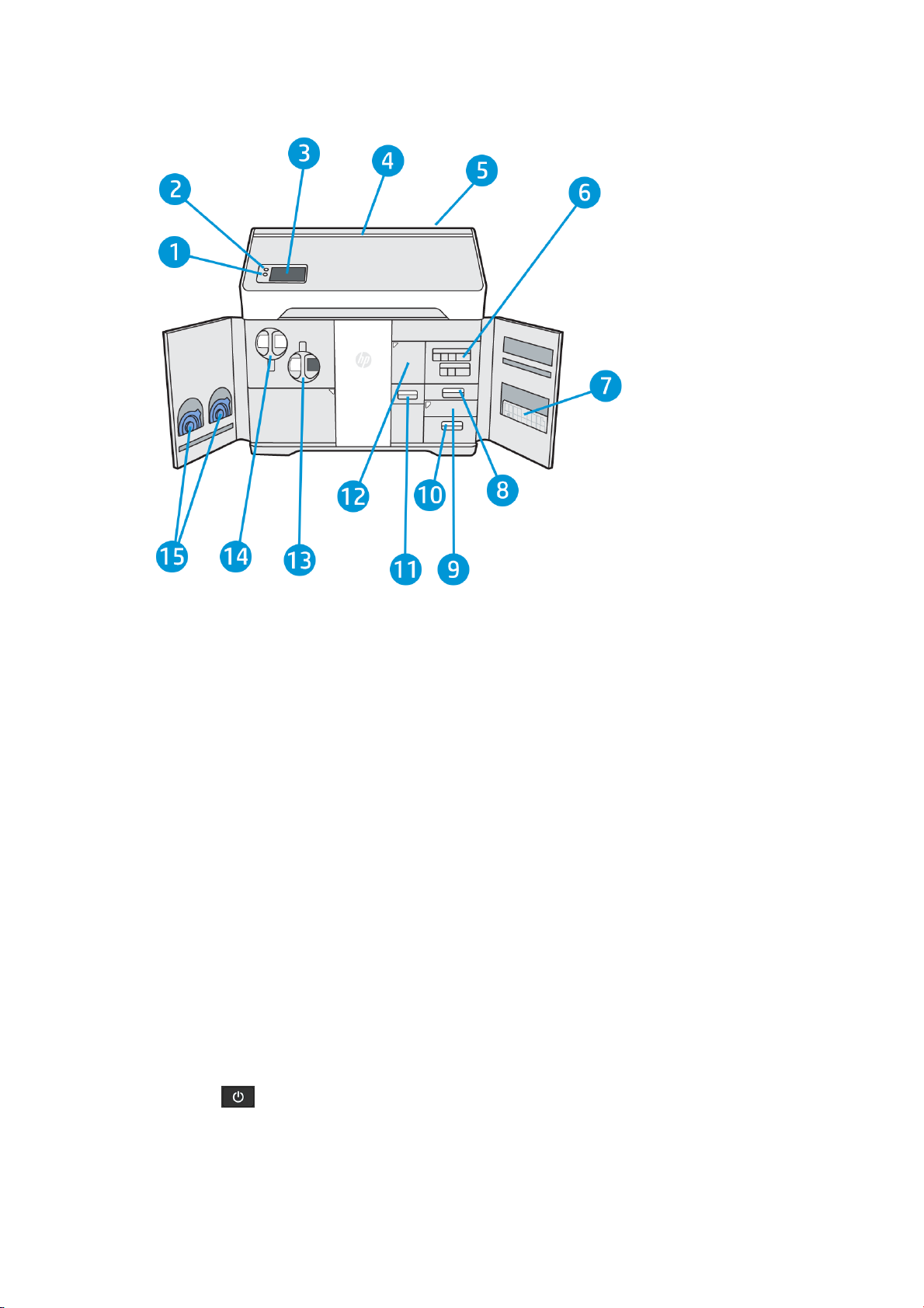
프린터
1. 라이선스 초기화 버튼
2. 비상 중지 버튼
3. 전면 패널
4. 상태바
5. 흡기 필터(프린터 뒤)
6. 에이전트 카트리지
7. 정렬판
8. 증류수 탱크(B3)
9. 스캐너(B4)
10. 배기함 및 필터(B5)
11. 재료회수 체(B2)
12. 재료회수 필터(B1) 및 재료회수 중간 탱크에 대한 접근
13. 재사용 재료 카트리지
14. 새 재료 카트리지
KOWW
15. 카트리지 덮개
전원 버튼 은 전면 패널 옆의 라이선스 초기화 버튼 바로 아래에 있습니다.
프린터
15
Page 22
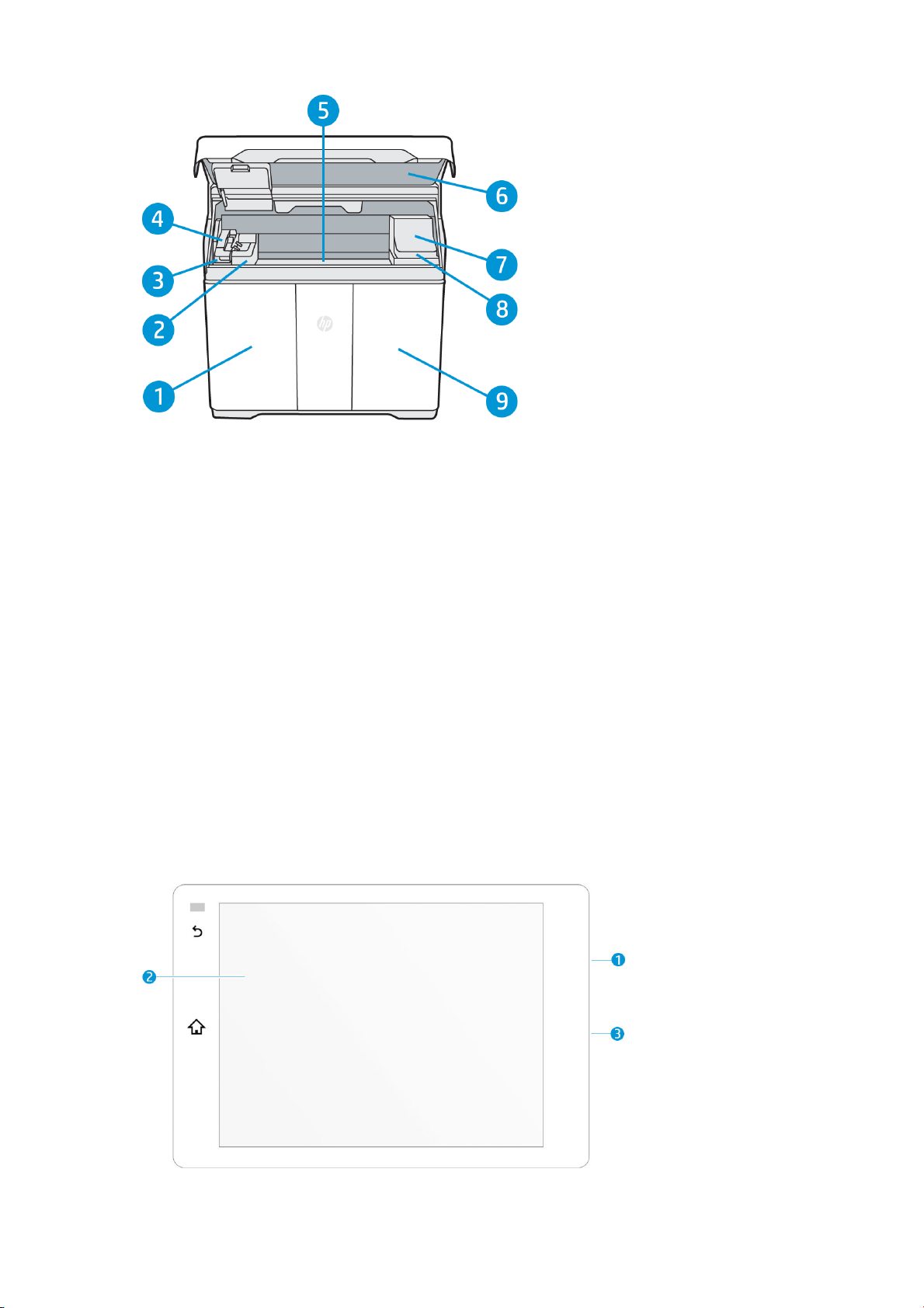
1. 재료 도어
2. 퓨징 램프
3. 재코팅 롤러 및 덮개
4. 퓨징 캐리지(C1)
5. 인쇄 플랫폼 및 빌드 챔버
6. 상단 덮개 및 보기 창
7. 인쇄 캐리지(C2)
8. 프린트 헤드 청소 롤(인쇄 캐리지 아래)
9. 에이전트 도어
전면 패널
전면 패널은 그래픽 사용자 인터페이스를 갖춘 터치 스크린이며 프린터의 전면 왼쪽에 있습니다.
전면 패널을 통해 프린터를 완전히 제어할 수 있습니다. 전면 패널에서 장치에 대한 정보를 확인하고 장치 설
정을 변경하거나 장치 상태를 모니터링하고 소모품 교체 및 프린트 헤드 정렬 등의 작업을 수행할 수 있습니
다
. 전면 패널은 필요할 때마다 알림(경고 및 오류 메시지)을 표시하기도 합니다.
16
3 장 주요 구성 요소
KOWW
Page 23
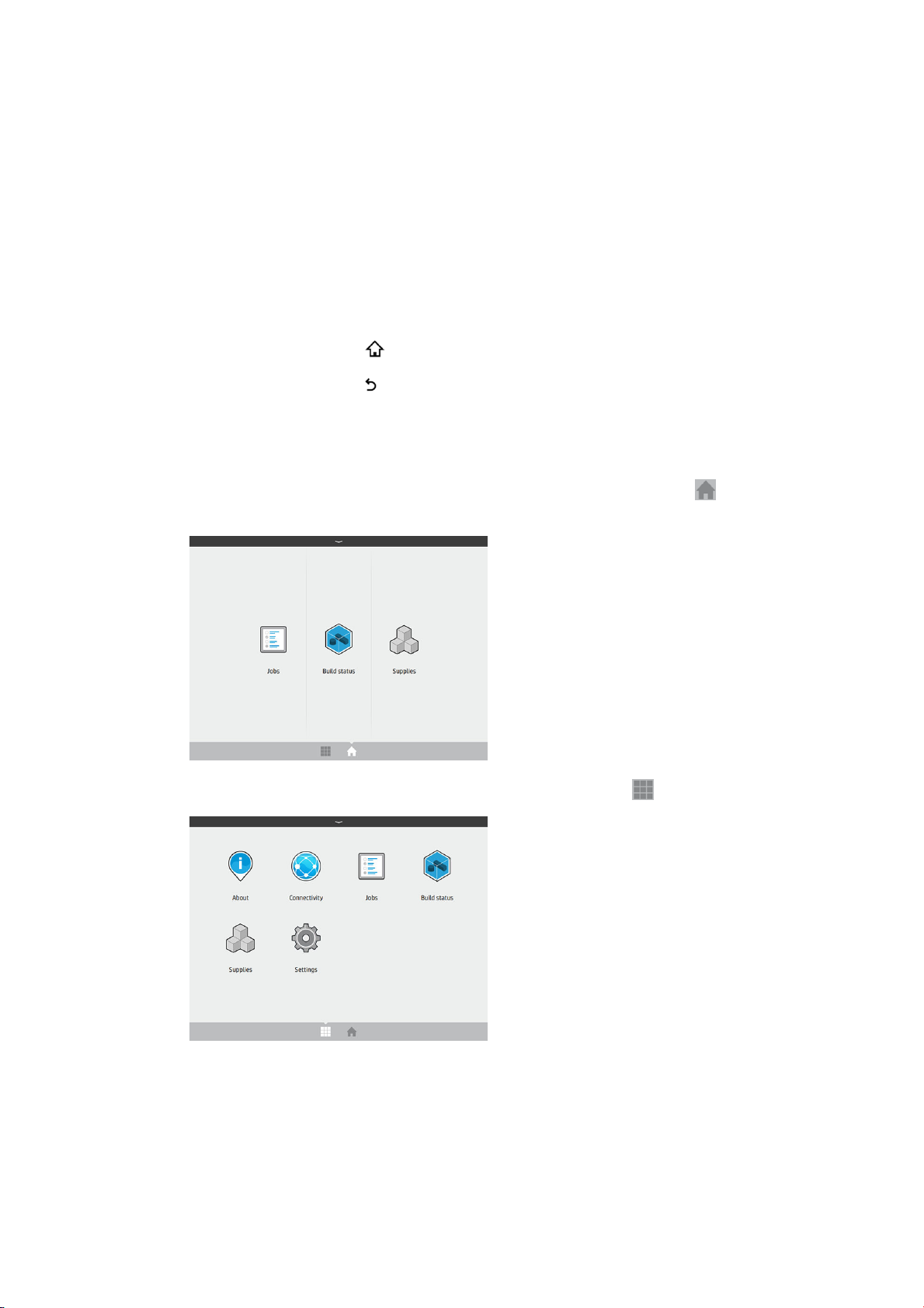
전면 패널의 구성 요소는 다음과 같습니다.
1. USB 플래시 드라이브를 연결할 고속 USB 2.0 호스트 포트가 있어 펌웨어 업데이트 파일을 프린터에 제
공할 수 있습니다. 전면 패널 뒷면에 있어 전면 패널을 위쪽으로 기울여 접근할 수 있습니다.
2. 전면 패널: 8인치, 풀 컬러, 그래픽 사용자 인터페이스를 갖춘 터치 스크린
3. 스피커
전면 패널에는 동적 정보와 아이콘이 표시되는 큰 중앙 영역이 있습니다. 왼쪽에서는 하나 또는 두 개의 고정
된 아이콘을 볼 수 있습니다.
왼쪽의 고정된 아이콘
● 초기 화면으로 돌아가려면 을 누릅니다.
● 이전 화면으로 돌아가려면 을 누릅니다. 이 경우 현재 화면에서 변경한 사항이 취소되지 않습니다.
초기 화면
상위 화면 2개가 있으며, 손가락으로 화면을 밀거나 화면 하단의 해당 아이콘을 눌러 전환할 수 있습니다.
●
첫 메인 화면에서 대부분의 주요 기능에 직접 액세스할 수 있으며, 화면 하단의 을 누르면 표시됩니
다.
● 모든 앱 화면에 사용 가능한 모든 앱 목록이 표시됩니다. 화면 하단의 을 누르면 표시됩니다.
상태 센터
전면 패널의 상단에는 위에서 아래로 밀어 확장할 수 있는 상태 센터가 있습니다. 작업이 수행될 때를 제외하
고 거의 모든 화면에서 볼 수 있습니다. 상태 센터에서는 프린터 상태를 확인하고 다양한 제어 기능 및 경보
에 접근할 수 있습니다.
KOWW
전면 패널
17
Page 24
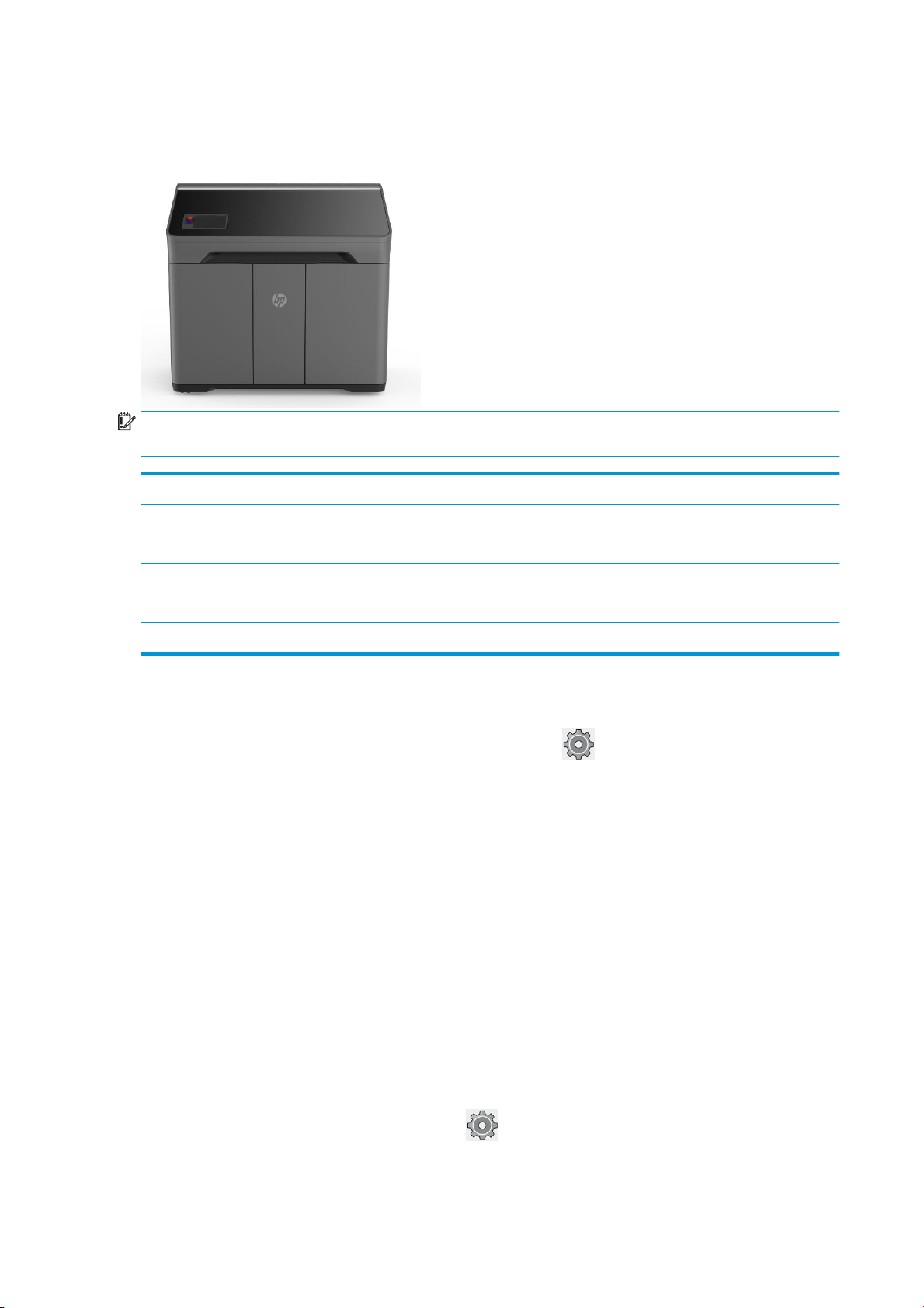
상태 알림 설정
프린터에는 상단 덮개를 가로질러 알림 설정 스트립이 있습니다. 여기에 프린터 및 작업 상태에 대한 요약 정
보가 표시되어 멀리서도 확인할 수 있습니다.
중요: 알림 설정에 나타난 정보는 기능 정보용이며 안전과는 아무런 관련도 없습니다. 알림 설정 표시등으
로 표시되는 상태와 관계없이 프린터의 경고 레이블에 항상 주의를 기울여야 합니다.
알림 설정 꺼짐
움직이는 백색 표시등
백색 표시등
움직이는 파란색 표시등
파란색 표시등
적색 표시등 시스템 오류로 인해 프린터에서 인쇄할 수 없습니다. 작업이 취소되었을 수 있습니다.
시스템 옵션 변경
전면 패널에서 다양한 프린터 시스템 옵션을 변경할 수 있습니다. 및 시스템을 차례로 누릅니다.
● 언어 프린터 작동에 사용되는 언어를 변경합니다.
● 고도 선택 프린터의 해발 높이를 지정합니다.
● 디스플레이 밝기 - 전면 패널 디스플레이의 밝기를 변경합니다. 기본 밝기는 50입니다.
● 스피커 볼륨 - 프린터의 스피커 볼륨 변경. 꺼짐, 낮음 또는 높음을 선택합니다.
● 시간대 프린터의 시간대를 보거나 설정합니다.
프린터가 다음 작업을 수행할 준비가 되었습니다.
프린터가 프로세스를 수행 중입니다.
프린터가 프로세스를 완료하고 대기 중입니다.
프린터에서 작업을 인쇄하고 있습니다.
작업이 완료되고 부품을 수동제거할 준비가 되었습니다.
● 프린터 로그 시스템 오류, 시스템 경고, 프린트 헤드 또는 에이전트에 대한 자세한 문제 해결 정보를 요
청할 수 있습니다.
● 초기 설정 복원 - 프린터 설정을 출고 시 기본 설정값으로 복원. 이 옵션은 Gigabit Ethernet 설정 및 용지
사전 설정을 제외한 모든 프린터 설정을 복구합니다.
관리자 암호 설정
전면 패널에서 관리자 암호를 설정할 수 있습니다. 을 누른 다음 보안 > 암호 관리를 누르고 암호를 입력
. 암호를 이미 설정한 경우 새 암호를 설정하기 위해서는 현재 암호를 입력해야 합니다.
합니다
18
3 장 주요 구성 요소
KOWW
Page 25
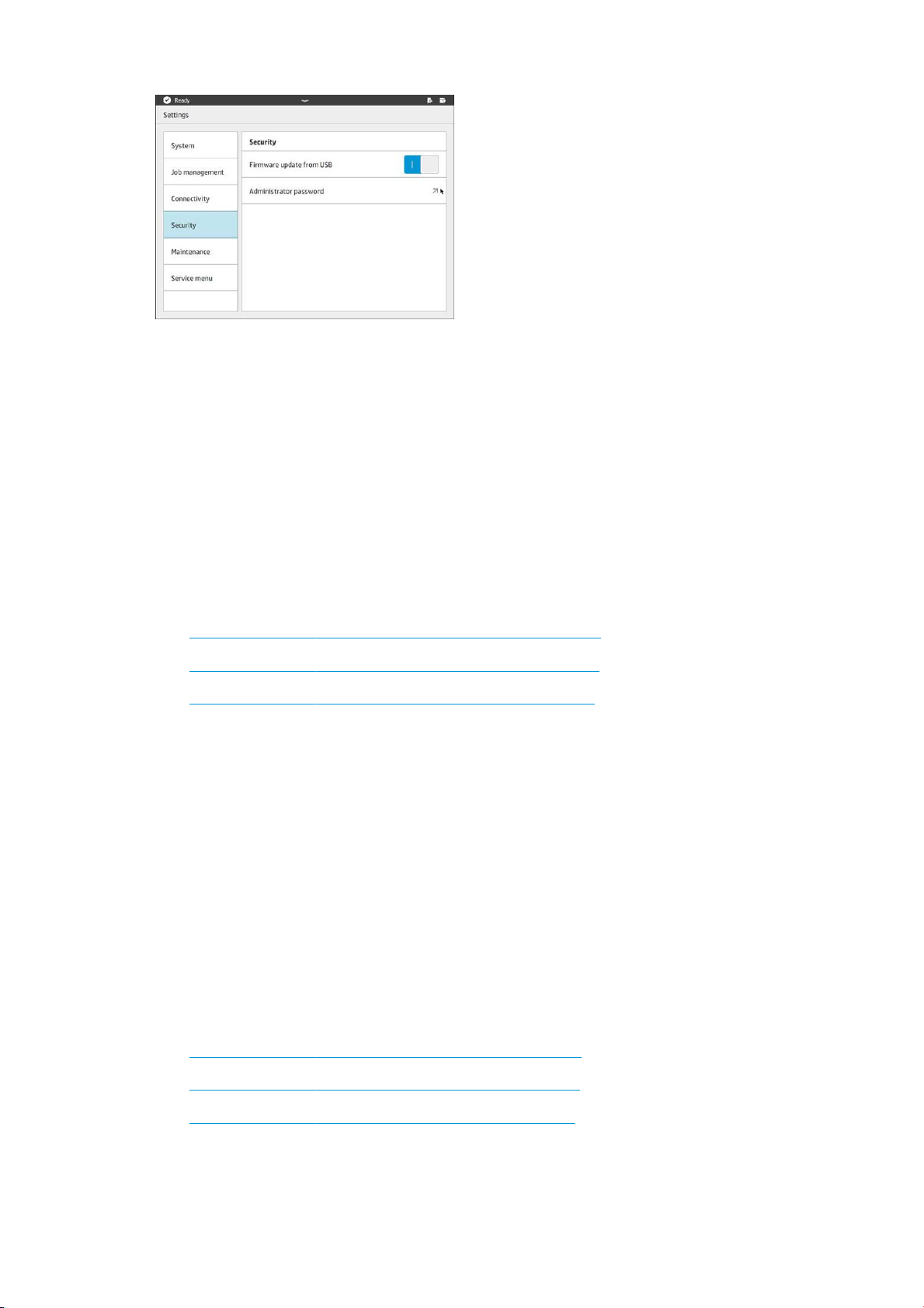
프린터 설정을 변경하려면 관리자 암호를 입력해야 합니다.
소프트웨어
HP SmartStream 3D Command Center
HP Smartstream 3D Command Center는 클라이언트 애플리케이션으로, HP 3D 프린터는 물론 프로세싱 스테
이션 및 빌드 유닛과 같은 기타 모든 보완 장치를 완벽하게 모니터링하여 HP 3D 에코시스템의 성능을 최대한
활용합니다
인쇄 작업을 검토하고, 펌웨어 업데이트, 경고 및 오류를 원격으로 확인하여 프린터 요구 사항을 미리 알 수
있습니다.
HP Smartstream 3D Command Center 소프트웨어, 설명서 및 해당 3D 인쇄 솔루션에 대한 지원 정보는 다음에
서 다운로드할 수 있습니다.
● http://www.hp.com/go/SmartStream3DCommandCenter/software
● http://www.hp.com/go/SmartStream3DCommandCenter/manuals
● http://www.hp.com/go/SmartStream3DCommandCenter/support
. Command Center는 3D 장치에 설치해야 합니다. 그러면 모든 3D 인쇄를 성공적으로 빌드하고,
Command Center에 대한 자세한 내용은 HP SmartStream 3D Command Center
HP SmartStream 3D Build Manager
HP SmartStream 3D Build Manager의 강력한 3D 인쇄 준비 기능을 사용하여 모든 3D 인쇄 작업이 성공적으로
이루어지도록 할 수 있습니다
1. 인쇄 작업 준비를 시작하려면 부품을 추가합니다.
2. 베드에서 부품을 회전하고 크기 및 위치를 조정합니다.
3. 3D 지오메트리 오류를 자동으로 찾아 수정합니다.
4. 연결된 3D 프린터로 프린터 준비가 된 파일을 전송하거나 인쇄 가능한 파일을 저장합니다.
HP Smartstream 3D Build Manager 소프트웨어, 설명서 및 해당 3D 인쇄 솔루션에 대한 지원 정보는 다음에서
다운로드할 수 있습니다
● http://www.hp.com/go/SmartStream3DBuildManager/software
● http://www.hp.com/go/SmartStream3DBuildManager/manuals
● http://www.hp.com/go/SmartStream3DBuildManager/support
Build Manager에 대한 자세한 내용은 HP SmartStream 3D Build Manager
.
.
사용 설명서
사용 설명서
를 참조하십시오.
를 참조하십시오.
KOWW
소프트웨어
19
Page 26
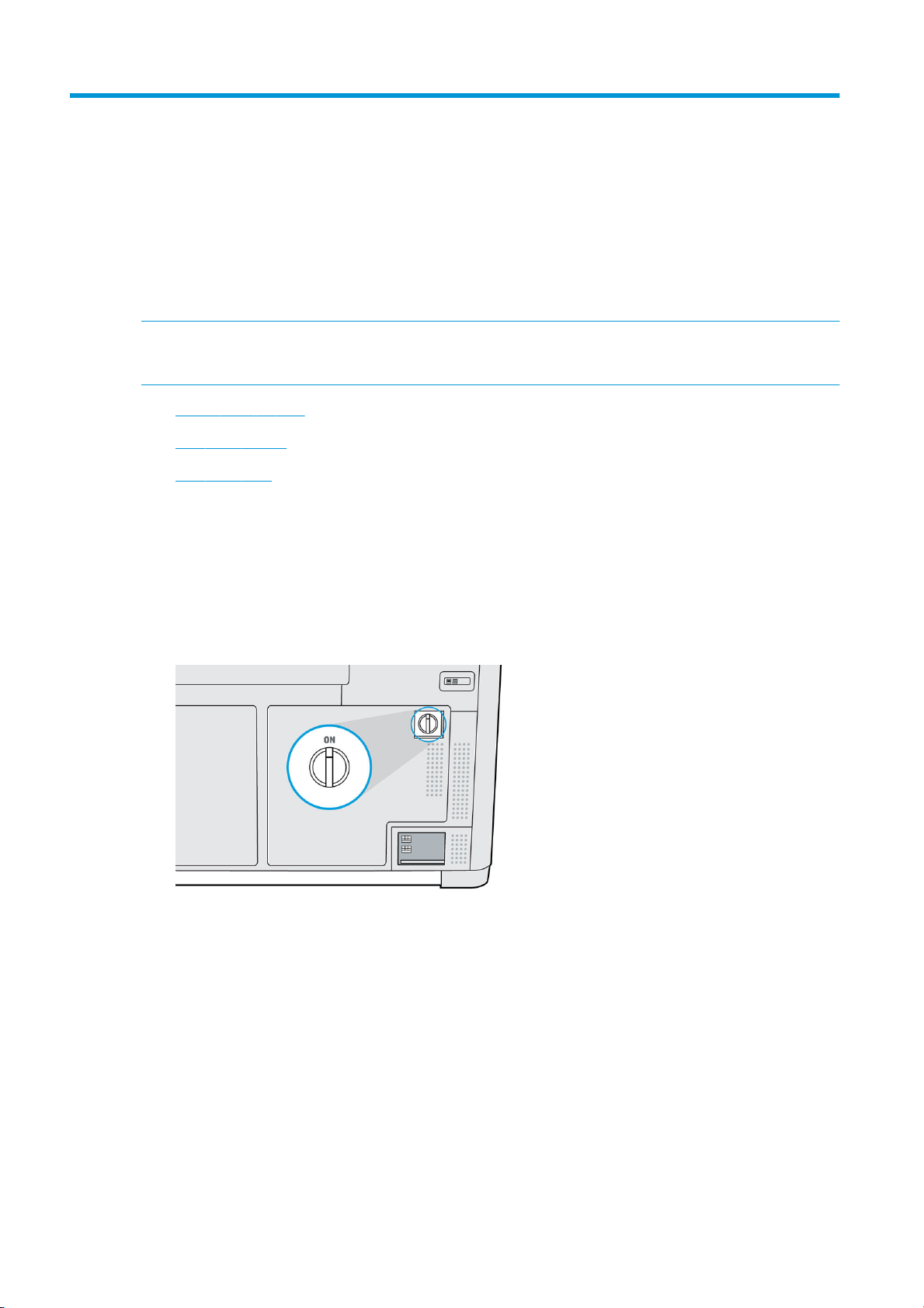
4
전원 켜기/끄기
주의: 지정된 작동 온도 및 습도 범위 내에서 프린터를 조작하십시오(설치 공간 준비 설명서 참조). 프린터
또는 소모품이 환경 작동 범위를 벗어난 조건에 노출되면 모든 상황이 환경 작동 조건에 도달할 때까지 최소
12시간을 기다렸다가 프린터를 켜거나 소모품을 사용해야 합니다.
●
프린터 켜기 및 끄기
●
메인 전원 스위치
●
자리 비움 모드
프린터 켜기 및 끄기
프린터 전원을 처음 켜는 방법
1. 프린터 덮개가 모두 닫혀 있는지 확인합니다.
2. 프린터 뒷면의 메인 스위치를 켜짐 위치에 놓습니다.
3. 전면 패널에 프린터 재장착을 기다리는 중이라는 메시지가 표시될 때까지 기다립니다.
4. 프린터를 육안으로 확인합니다.
20
4 장 전원 켜기/끄기
KOWW
Page 27
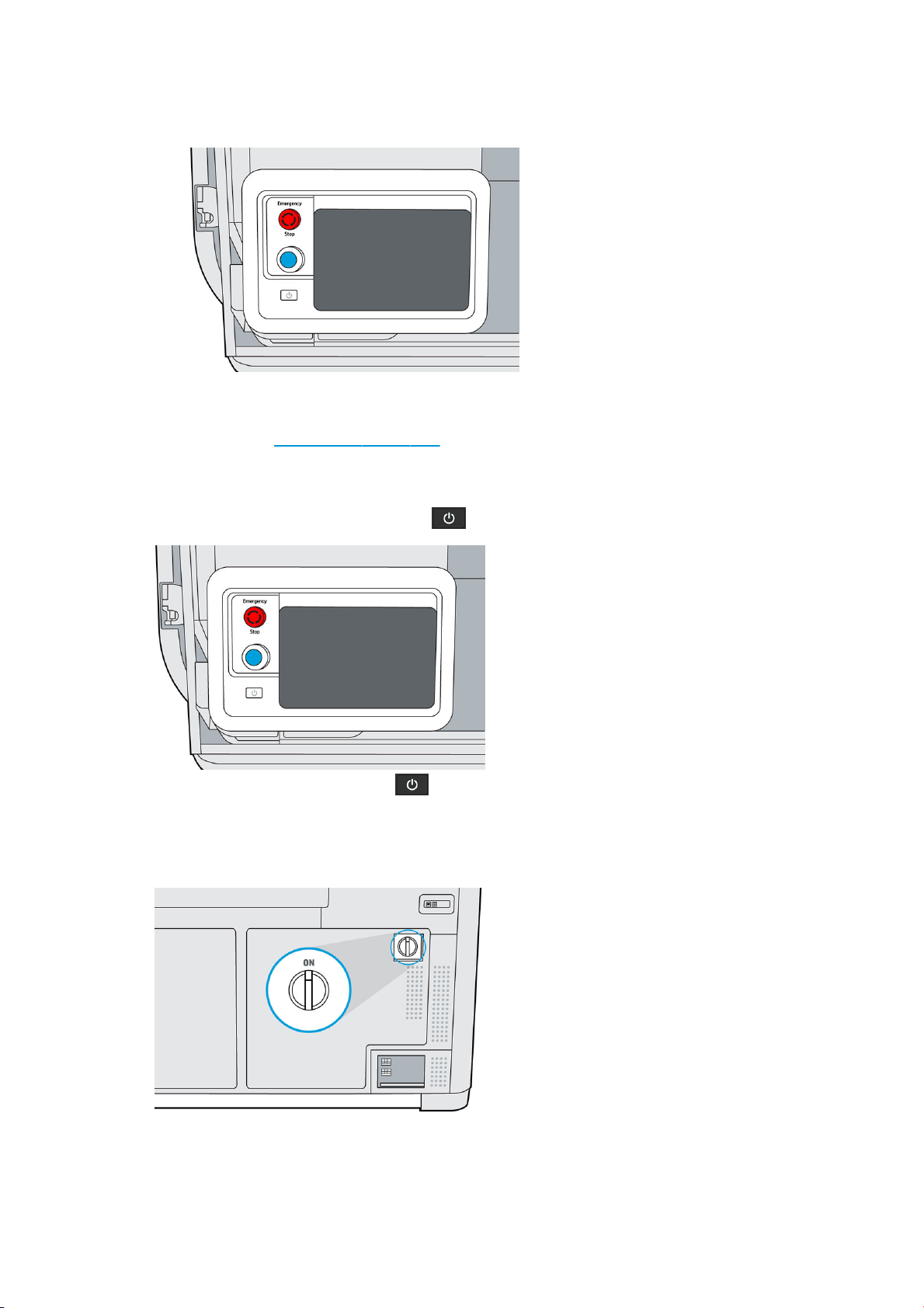
5. 요청 시 프린터의 전면 왼쪽에 있는 전면 패널 옆의 파란색 라이선스 초기화 버튼 버튼을 누릅니다. 그
러면 프린터의 고전력 하위 시스템이 모두 활성화됩니다.
6. 전면 패널에 프린터가 준비되었다는 메시지가 표시될 때까지 기다립니다. 메시지가 표시되려면 몇 분
정도 걸릴 수 있습니다
나타날 경우, 132페이지의 시스템 오류를 참조하십시오.
프린터 켜기 및 끄기
프린터 전원을 끄려면 전면 패널 옆에 있는 버튼을 사용합니다.
. 초기화가 끝나면 전면 패널에 준비 메시지가 표시됩니다. 시스템 오류 메시지가
장시간 동안 프린터를 꺼두려면 먼저 버튼으로 프린터를 끈 후 완전히 종료될 때까지 기다립니다. 그런
다음 프린터 뒷면의 메인 스위치를 끕니다
메인 전원 스위치
메인 전원 스위치는 프린터를 이동하는 경우를 제외하고 항상 켜두십시오.
1주일 이상 프린터를 사용하지 않으려면 자리 비움 모드로 설정합니다.
.
KOWW
메인 전원 스위치
21
Page 28
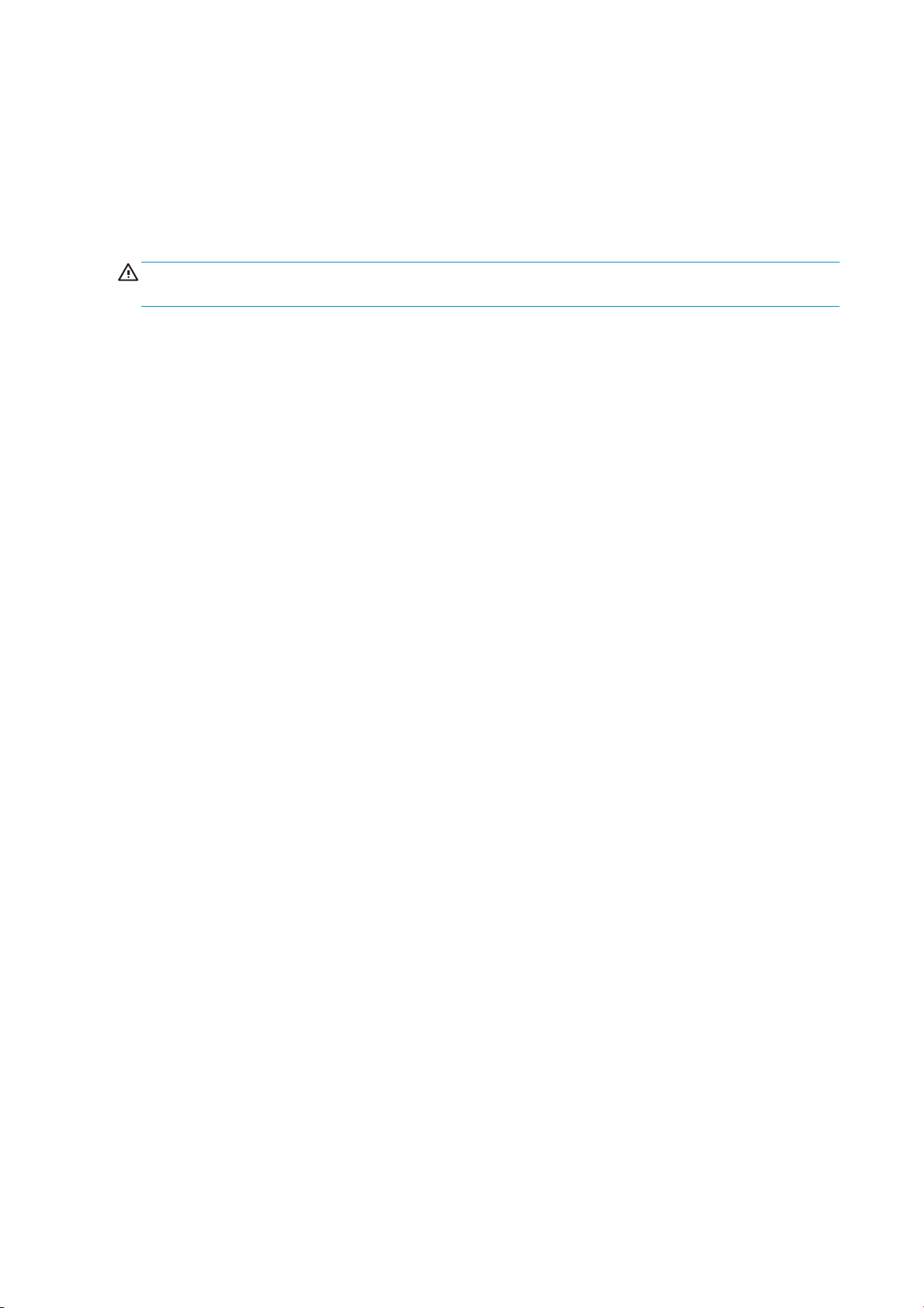
자리 비움 모드
1주일 이상 프린터를 사용하지 않으려면 유지보수 메뉴에서 자리 비움 모드를 선택합니다. 프린트 헤드의 상
태를 유지하기 위해 프린터에서 일련의 사소한 유지보수 작업을 수행합니다.
자리 비움 모드로 전환하는 것이 프린터를 완전히 종료하는 것보다 좋습니다. 그러면 프린트 헤드 교체 빈도
가 최소화되고, 사용량에 따라 예측 가능한 비용으로 운영 절차를 안정적으로 유지 관리하는 데 도움이 됩니
다. 프린터는 자리 비움 모드에서 계속 잠긴 상태로 유지됩니다. 전면 패널에서 다시 전원을 켤 수 있습니다.
주의: 프린터의 전원을 장기간 꺼두면 프린트 헤드 노즐 상태를 유지관리할 수 없으며, 나중에 다시 켤 때
프린트 헤드를 교체해야 할 수 있습니다.
22
4 장 전원 켜기/끄기
KOWW
Page 29
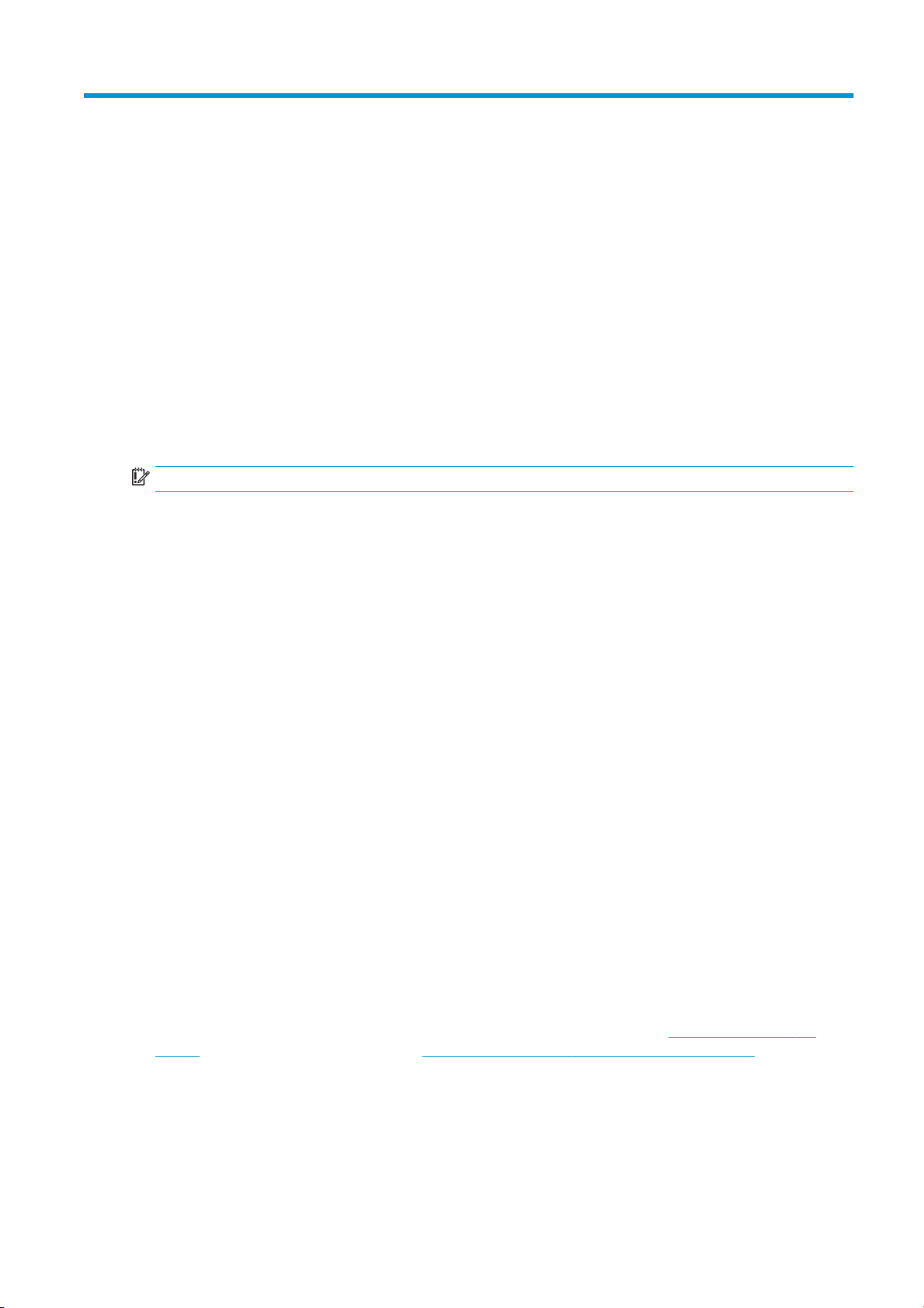
5
프린터 네트워킹
소개
프린터에는 네트워크 연결을 위한 단일 RJ-45 포트가 있습니다. 최적의 성능을 위해 Cat 5/5e 또는 Cat 6 배선
및 기가비트급 로컬 네트워크 장비를 사용하는 것이 좋습니다.
인쇄 및 관리 소프트웨어를 사용한 모든 통신이 네트워크를 통해 이루어지므로 프린터 작동을 위해서는 정
확한 네트워크 설정이 필요합니다.
중요: 인쇄하려면 프린터를 Command Center에 연결하고 Command Center를 클라우드에 연결해야 합니다.
연결 요구 사항 및 원격 모니터링
고객은 HP가 고객의 컴퓨터에 HP Command Center 소프트웨어 또는 HP 제품을 제어하고 원격 모니터링을 수
행할 수 있는 기타 해당 HP 소프트웨어를 설치할 수 있도록 허용합니다.
고객은 해당 컴퓨터가 HP 제품에 연결되도록 유지하고, 고객은 HP Command Center 소프트웨어가 항상 해당
컴퓨터에서 실행되고 HP 제품에 연결되어 있도록 유지합니다.
고객은 고객의 단독 비용으로 HP가 승인한 통신 채널을 사용하여 영구 인터넷 연결을 통해 HP Command
Center
소프트웨어를 HP 보안 클라우드에 영구적으로 연결하고 설치 공간 준비 설명서에 자세히 명시된 대
로 이러한 연결을 상시 유지합니다. 고객은 연결 중단 시 시기적절하게 연결을 복원할 책임이 있습니다.
고객은 설치 공간 준비 설명서에 명시된 대로 제품을 HP Cloud에 연결된 상태로 유지하지 못하는 경우 기능
이 제한되거나 제품이 작동하지 않을 수 있으며 서비스 수준이 제한될 수 있음에 동의합니다
HP 제품은 고객 시스템 데이터를 수집할 수 있습니다. 고객은 HP 및/또는 HP 공인 에이전트에게
HP Command Center 소프트웨어를 통해 HP 제품에서 생성되는 고객 시스템 데이터에 원격으로 액세스할 수
있는 권한을 부여합니다
고객 시스템 데이터는 향후 HP 및/또는 HP 공식 에이전트가 원격 지원 제공, 향상된 진단 활성화, 예방 유지보
수, 소프트웨어 업데이트, 소모품 사용 계산 및 통계, HP 제품 및 서비스 개선 사항 평가를 목적으로 사용합니
다
. 또한 고객 시스템 데이터는 HP가 제품 사용 방식과 가장 많이 사용되는 제품 기능을 확인하고, 집계된 다
양한 HP 제품 사용 통계를 계산하는 데 도움이 됩니다.
HP 및/또는 HP 공인 에이전트는 사용자의 개인 정보를 존중하고, 사용자 시스템 데이터를 보호하기 위해 최
선을 다하고 있으며
절한 예방 조치를 취합니다. 일부 데이터가 개인 수준의 데이터로 분류되는 경우 HP 및/또는 HP 공인 에이전
트는 해당 데이터 및 수집된 모든 데이터의 개인 정보를 HP 개인 정보 보호 정책(http://www.hp.com/go/
privacy) 및 관련된 개인 데이터 권리 고지(http://welcome.hp.com/country/privacy/privacynotice)에 따라 유지
합니다
.
.
, 무단 액세스 또는 공개를 방지하고 사용자 시스템 데이터를 적절하게 사용하기 위해 적
.
KOWW
“고객 시스템 데이터”는 고객의 HP 제품에서 생성되는 데이터를 나타냅니다. 여기에는 HP 제품 사용 데이터,
HP 제품 생산 데이터, HP 제품 시스템 이벤트, HP 제품 유지보수 및 색상보정 기록, HP 제품 모델 번호, HP 제
품 일련 번호
종류, 빌드 ID, 빌드 소요기간, 인쇄 모드가 포함될 수 있지만 이에 국한되지 않습니다. 고객 시스템 데이터에
, HP 제품 펌웨어 버전, HP 제품 IP 주소, 소모품 상태 및 기록, 센서 작동, 사용한 프린트헤드 양과
소개
23
Page 30
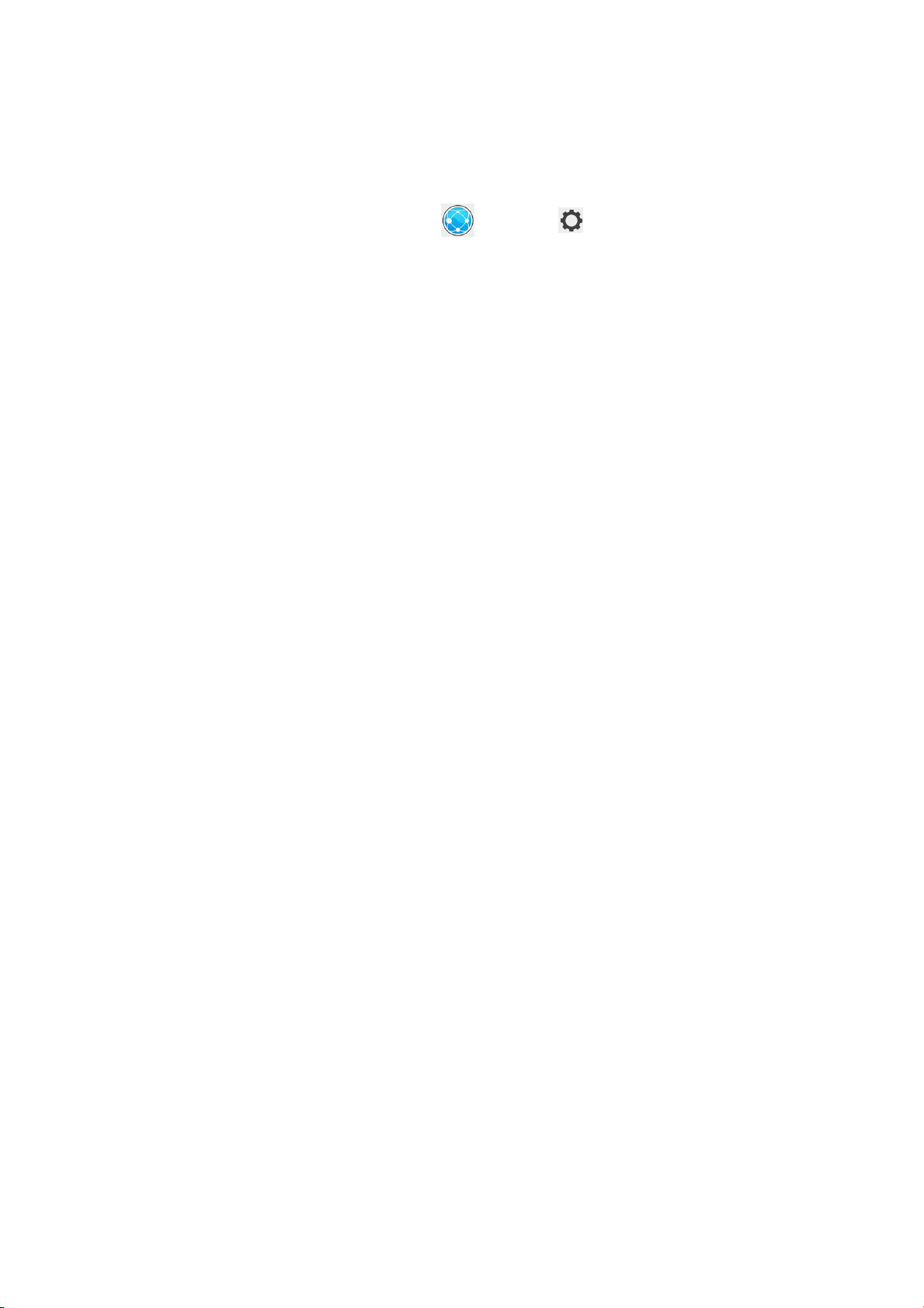
는 다음이 포함되지 않습니다. 디자인 파일, 부품 파일, 작업 이름, 작업 내용, 부품의 기하학적 구조, 열 지도,
사용자 이름 또는 부품 이름.
구성
네트워크 설정에 액세스하려면 전면 패널에서 을 누른 다음 을 누릅니다.
호스트 이름
사용자 지정 호스트 이름을 프린터에 지정할 수 있습니다. 네트워크 인프라가 지원하는 경우 프린터는 DNS
서비스에 호스트 이름 등록을 시도하여 IP 주소가 아닌 호스트 이름을 사용하여 프린터 주소를 지정할 수 있
게 합니다.
마찬가지로 도메인 호칭을 지정하여 완전한 자격을 갖춘 프린터의 도메인 이름을 설정할 수 있습니다.
IPv4 구성
프린터가 DHCP 프로토콜을 사용하여 IPv4 네트워크 설정을 자동으로 찾도록 할지 아니면 사용자가 수동으
로 구성할지 선택할 수 있습니다
● IP 주소: 프린터에 지정된 고유한 인터넷 프로토콜.
● 서브넷 마스크: 프린터의 IP 주소에 해당하는 마스크.
. 이 설정에는 다음이 포함됩니다.
● 기본 게이트웨이: 네트워크 게이트웨이의 IP 주소.
● DNS 구성 방법: DNS 서버를 DHCP 서비스에서 지정하도록 할지 수동으로 지정할지 여부.
● 1차 및 2차 DNS 서버: DNS 서버의 IP 주소.
링크 속도
내장 네트워크 컨트롤러는 IEEE 802.3 10Base-T Ethernet, IEEE 802.3u 100Base-TX Fast Ethernet 및 802.3ab
1000Base-T Gigabit Ethernet
속도 10, 100 또는 1000Mbps로 작동하고 전이중 또는 반이중 모드로 통신하도록 네트워크와 자동 협상합니
다. 그러나 네트워크 통신이 설정되면 프린터 전면 패널 또는 다른 구성 도구를 사용하여 링크를 수동으로 구
성할 수 있습니다
규격 네트워크에 대한 연결을 지원합니다. 연결된 전원이 켜질 때 프린터는 링크
.
24
5 장 프린터 네트워킹
KOWW
Page 31

6
설계 및 인쇄 지침
●
소개
●
파일 준비
–
전체 작업 절차에서 파일의 사용
–
부품 최소 사양
–
파일 저장 및 내보내기
–
공간 분할 문제
–
파일 복구
–
HP SmartStream 3D Build Manager
●
인쇄 전 기타 설계 고려 사항
–
수축 계수
–
방향
–
표면 모세관 현상
–
빌드 챔버에서 부품 배치
–
반복성
–
빌드 챔버에서 부품 간 간격
–
최종 생산을 위한 부품 인쇄
–
방향 흐름도
–
소결 박스 만들기
–
프린터 용량
KOWW 25
Page 32

소개
3D 인쇄는 기존의 다른 어떤 제조 기술보다 설계 측면에서 훨씬 높은 수준의 자유를 제공합니다. 설계자와 엔
지니어가는 3D 인쇄를 활용하여 이전에는 불가능했던 새로운 형상과 개념을 사용할 수 있습니다. 그러나
MJF 기술로 인쇄하기 위해 설계를 최적화하려면 사용자가 해당 기술을 최대한 활용할 수 있도록 인쇄 과정과
해당 기능에 대한 몇 가지 특징을 이해해야 합니다.
설계 및 인쇄 지침에는 최종적인 부품 품질과 인쇄 성능을 최적화하기 위해 파일 준비에서 부품 설계 및 프린
트 베드에서의 부품 방향에 대해 고려해야 할 사항까지, 인쇄할 작업을 전송하기 전에 따라야 할 단계가 소개
되어 있습니다
.
파일 준비
전체 작업 절차에서 파일의 사용
전체 인쇄 프로세스 작업 절차에서 파일은 다양한 소프트웨어 애플리케이션을 거칩니다. 예를 들어, 첫 번째
설계는 CAD 프로그램에서 완료하고 작업 준비는 HP SmartStream 3D Build Manager에서 처리할 수 있습니다.
필요한 경우 인쇄된 부품을 3D로 스캔하여 원본 설계와 비교할 수 있습니다.
부품 최소 사양
3D 모델링 소프트웨어에서 부품을 설계할 때는 부품 문제를 방지하고 최상의 품질을 얻기 위해 이 최소 사양
을 준수하는 것이 좋습니다.
X, Y, Z 면에 인쇄 가능한 최소 특성은 다음과 같습니다.
두께에서의 최소 구멍 직경
1mm
10mm 높이에서의 최소 샤프트 직경
양각 또는 음각 문자 또는 숫자에 대한 인쇄 가능한 최소 글꼴 크기
1mm 두께에서의 최소 간극
벽간의 최소 틈새 간격
0.5mm
0.5mm
6pt
0.5mm
0.5mm
26
6 장 설계 및 인쇄 지침
KOWW
Page 33

● 인그레이빙. Multi Jet Fusion 기술을 이용하면 해상도와 선명도가 매우 높은 글자와 그림을 인쇄할 수 있
습니다.
가능한 최상의 출력물을 얻기 위해서는 부품에 포함된 문자, 숫자, 그림의 깊이 또는 높이가 최소 1mm
여야 합니다.
양각 및 음각 문자에 가장 적합한 방향은 빌드 챔버에 거꾸로 놓는 것입니다.
KOWW
파일 준비
27
Page 34

● 견고한 부품 또는 구조적 충전. Multi Jet Fusion을 사용하면 형상에 최적화된 발생적 디자인 또는 작은
격자 구조까지 인쇄할 수 있습니다. 이런 종류의 디자인으로 부품의 무게와 사용되는 재료의 양을 줄일
수 있습니다. 이에 따라 부품 비용이 감소할 뿐만 아니라 무게에 매우 민감한 애플리케이션의 작동 비용
을 줄일 수 있습니다.
부품 내부의 모든 재료를 제거할 수 있도록 격자 구조에 권장되는 최소 간격은 5mm입니다.
캔틸레버를 인쇄하는 경우 최소 벽 두께는 길이를 폭으로 나누는 가로 세로 비율에 따라 달라집니다.
●
가로 세로 비율 = 길이/폭
폭이 1mm 미만인 캔틸레버의 경우 가로 세로 비율은 1 이하가 되어야 합니다. 1mm 이상의 폭에 대해
서는 특정 권장 사항이 없습니다.
28
6 장 설계 및 인쇄 지침
KOWW
Page 35

● 일반적으로 권장하는 최소 벽 두께는 XY 면 방향의 짧은 벽의 경우에는 0.3mm, Z면 방향의 짧은 벽의 경
우에는 0.5mm입니다.
가로 세로 비율이 높은(>10:1) 부품의 경우에는 벽 두께를 늘리거나 립 또는 필릿을 추가하여 부품을 강
화하는 것이 좋습니다.
매우 두꺼운 벽은 열을 축적하여 재료가 누적된 조밀한 영역에서 부분 수축이 발생할 수 있습니다.
힌트: 부품 속을 최대한 파내 에이전트와 재료를 절약하고 싱크 마크도 줄이도록 합니다.
● 인쇄 후 조립할 부분 간의 최소 간격. 최종 적용을 위해 인쇄된 부품 쌍을 함께 맞춰야 하는 경우도 있습
니다. 이 경우 정확한 조립을 위해 서로 맞춰야 하는 인터페이스 영역 사이에 최소 0.5mm(각 부품의 허
용오차인 ±0.2mm)의 간격을 두는 것이 좋습니다.
KOWW
파일 준비
29
Page 36

● 어셈블리로 인쇄되는 부품 간의 최소 간격 및 간극. 함께 인쇄되는 어셈블리 부품에는 0.7mm의 최소 간
격을 두어야 합니다. 벽 두께가 50mm 이상으로 매우 두꺼운 부품은 적절한 성능을 위해 간격을 더 많이
두어야 합니다.
● 빈 폐쇄형 지오메트리. Multi Jet Fusion은 재료 기반 레이어의 바람직한 영역을 선택적으로 융해시켜 부
품을 만드는 과정입니다
에 추가해야 합니다. 구멍의 최소 권장 직경은 5mm입니다. 구멍을 2개 이상 포함하는 것이 좋습니다.
● 접착층. 최대 제작 크기보다 큰 부품은 서로 다른 부품으로 분할하여 Multi Jet Fusion으로 인쇄할 수 있
습니다
. 그런 다음 접착, 용접 또는 핀 삽입 등의 방법으로 결합할 수 있습니다.
부품을 접착할 계획이라면 아래 그림에 표시된 것과 같이 맞물리는 형상을 포함하는 것이 좋습니다. 그
러면 부품을 배치하고 서로 연결하여 쉽게 접착할 수 있는 가이드 역할을 합니다. 어셈블리로 인쇄되는
부품 간 최소 간격 이외에 접착제를 사용할 수 있도록 부품 사이에
참조).
. 인쇄된 부품이 비어 있는 경우에는 재료를 제거하기 위해 배출 구멍을 디자인
0.2mm의 추가 공간을 남기십시오(위
30
6 장 설계 및 인쇄 지침
KOWW
Page 37

● 덕트. 좁은 덕트에서 재료를 제거하기 위해 스트립 또는 체인이 덕트를 통과하도록 디자인 및 인쇄하는
방법이 있습니다. 부품 인쇄가 끝나면 체인을 빼내면서 대부분의 재료를 배출시킬 수 있습니다. 나머지
재료는 정상적인 청소 공정으로 제거할 수 있습니다.
파일 저장 및 내보내기
파일을 설계하고 색상을 지정한 후에는 모델을 공간 분할하거나 프린터에서 레이어를 생성하는 데 사용하는
삼각형으로 변환해야 합니다. 공간 분할은 모델 파일을 특정 파일 형식으로 저장하거나 내보낼 때 발생합니
다. HP SmartStream 3D Build Manager에서는 다음 네 가지 파일 형식을 사용할 수 있습니다.
● 3MF
참고:
● VRML 2(.wrl)
● OBJ
● STL
참고:
용 합니다.
파일을 저장하거나 내보낼 때 모델의 일반적인 파일 크기는 약 1~200MB이지만 파일을 생성한 소프트웨어
유형, 삼각형 수, 디테일의 수와 레벨 등에 따라 크기는 달라집니다. 파일 크기는 4GB를 초과하지 않는 것이
좋습니다. 이 크기를 초과해도 파일의 추가 해상도가 인쇄된 부품에 영향을 미치지 않을 수 있습니다.
CAD 패키지의 STL, OBJ 또는 VRML 2에 내보낼 때는 각도 허용공차 및 편차 코드 높이와 같은 몇 가지 파라미
터를 넣어야 하는 경우가 있습니다. 이 파라미터는 부품의 해상도와 파일 크기를 규정합니다. 부품을 내보낼
때 권장되는 파라미터는 각도 허용오차 범위 1–5, 편차 코드 높이 범위 0.05–0.2입니다. 원통형 또는 구형 부
품의 경우 각도 허용오차를 줄이고
야 합니다.
아래에는 일반적인 3D 모델링 프로그램을 위한 몇 가지 권장되는 내보내기 파라미터/설정이 있습니다.
3MF는 HP SmartStream 3D Build Manager의 기본 파일 형식입니다.
STL 파일은 색상 정보를 운반하지 않습니다. 색상 모델에 3MF, VRML 2 또는 OBJ 파일 형식을 사
권장되는 Siemens NX 내보내기 설정
, 디테일이 정교하고 구성 요소가 작은 형상의 경우 코드 높이를 최소화해
KOWW
권장 내보내기 형식: VRML(.wrl)
파일 준비
31
Page 38

권장되는 SolidWorks 내보내기 설정
권장 내보내기 형식: 3MF(.3mf)
Solid Edge 권장 내보내기 설정
권장 내보내기 형식: 3MF(.3mf)
32
6 장 설계 및 인쇄 지침
KOWW
Page 39

권장되는 Creo Elements 내보내기 설정
권장 내보내기 형식: VRML(.wrl)
공간 분할 문제
다음은 공간 분할/파일 내보내기를 수행하는 동안 발생할 수 있는 몇 가지 일반적인 문제입니다.
● 삼각형이 너무 많거나 너무 적음
삼각형이 너무 많으면 처리하기가 어렵고 특정 크기에 도달하면 여분의 삼각형이 추가 정확도를 제공
하지 않습니다. 따라서 삼각형이 너무 많으면 아무 소득도 없이 처리 시간이 길어질 수 있습니다.
표면의 삼각형화는 3D 모델에 면을 만듭니다. STL 모델을 출력하는 데 사용된 파라미터는 몇 개의 면이
발생하는지에 영향을 줍니다
.
다듬기 예
● 삼각형의 구멍
STL 모델에는 인접한 면과 연결되지 않는 표면이 있거나 표면이 없어지는 경우가 종종 있습니다.
파일 복구
파일 복구 소프트웨어
● Magics – Materialise
● Netfabb
일반 오류
KOWW
● HP SmartStream 3D Build Manager
아래 그림에는 부품 품질 관련 문제가 발생할 수 있는 몇 가지 일반적인 오류가 설명되어 있습니다. 이러한
오류는 네이티브
HP Smartstream 3D Build Manager로 해결할 수 있습니다. 설계를 빌드하기 전에 이러한 파일을 수정하지 않
으면 파일 품질이 좋지 않아 소프트웨어에서 인쇄를 진행할 수 없거나 부품 품질이 좋지 않습니다. 따라서 이
CAD 소프트웨어로 해결할 수 있습니다. 그렇지 않은 경우에는 Magics, Netfabb 또는
파일 준비
33
Page 40

단계에서 CAD 파일 설계자가 고품질의 인쇄 가능한 디자인으로 제작했는지 확인하는 시간을 갖는 것이 좋습
니다.
● 삼각형이 연결되지 않음
● 삼각형이 겹침
● 부품에 구멍이 생김
● 젖힘 방향의 삼각형
34
6 장 설계 및 인쇄 지침
KOWW
Page 41

● 아주 작은 쉘
HP SmartStream 3D Build Manager
인쇄할 작업을 보내려면 HP SmartStream 3D Build Manager를 사용해야 합니다. 따라서 CAD, 그래픽 아트 또
는 별도의 3D 빌드 관리 소프트웨어에서 파일을 내보낸 후 SmartStream 3D Build Manager로 가져와야 합니
다.
참고: 최적의 치수 정확도를 위해서는 하나의 파일에서 그룹화하지 않고 부품을 개별적으로 내보내야 합니
다.
이 소프트웨어 준비 과정은 작업의 복잡성에 따라 15분에서 2시간 정도 소요됩니다. 다른 작업을 인쇄하는
동안에도 준비가 가능합니다. 준비가 완료되면 프린터 전면 패널에 표시된 작업 대기열에서 인쇄할 작업을
선택할 수 있습니다
재시도하려면 작업을 다시 제출해야 합니다.
. 처리 중 오류가 발생하면 전면 패널에 메시지가 나타나고 프린터는 작업을 취소합니다.
인쇄 전 기타 설계 고려 사항
수축 계수
이 공정 기술은 각 레이어의 융해 부분에 작은 수축을 남깁니다. HP SmartStream 3D Build Manager는 이미 이
러한 수축을 보완하여 최상의 정확도를 보장합니다
방향
부품 방향을 정의할 때 고려해야 할 여러 요인이 있습니다.
● 미관
● 정확도
● 틀어짐 최소화
● 부품 강도
.
미관
KOWW
계단 현상이란 모든 레이어 기반 기술로 인쇄할 때 나타나는 현상입니다. Multi Jet Fusion은 레이어 단위로 이
루어지는 공정으로서, 완성 부품에서 부품을 형성하는 레이어가 감지되는 경우가 있습니다.
말리거나 경사진 표면이 생기는 계단 현상을 방지하기 위해 가능하면 해당 표면을 수평면(XY 면)과 20도 미
만의 각도로 배치하지 않도록 합니다
.
인쇄 전 기타 설계 고려 사항
35
Page 42

빌드 챔버에서 뒤집어져 있는 표면의 평활도가 가장 뛰어납니다. 특히 표면이 매끄러워야 하는 부품(예: 외장
케이스)은 거꾸로 뒤집어 배치해야 합니다.
부품 정확도
부품의 정확도는 Z 방향보다 XY 면에서 더 높습니다. 최고 수준의 해상도가 필요한 형상은 XY 면과 빌드 챔버
의 하단 중앙 근처에 배치해야 합니다
예를 들어, 직경이 중요한 치수인 원통형 부품은 가능한 한 수직 방향으로 배치해야 합니다.
.
틀어짐 최소화
최상의 인쇄 품질을 얻고 틀어짐을 최소화하기 위해서는 길고 평평한 표면을 XY 면에 대각선 방향으로 놓아
야 합니다
중요한 부품의 경우 베드 중앙에 놓아 균일하게 냉각하는 것이 좋습니다.
부품의 두께 증가 또는 영향을 받을 수 있는 영역에 립 추가와 같이 뒤틀림을 줄이는 데 사용할 수 있는 다른
디자인 사항이 있습니다.
.
부품 강도
프린터는 레이어 기반 프로세스를 사용하기 때문에 특정 레이어에서 가장 높은 퓨징 강도가 달성됩니다. 높
은 강도가 필요한 부품 또는 형상의 경우 가능한 한 XY 면에 배치하십시오.
표면 모세관 현상
이러한 현상은 재료를 융해하여 개체를 레이어별로 융합하는 기술에 내재되어 있습니다. 영역을 퓨징하면
영역이 액체처럼 움직이며 경계선을 따라 (유리잔의 물처럼) 위로 올라가는 경향이 있습니다.
36
6 장 설계 및 인쇄 지침
KOWW
Page 43

따라서 XY 평면과 평행한 넓은 영역은 모세관 현상에 더 취약하므로 이 경우 부품을 회전하여 이러한 현상을
완화하는 것이 좋습니다.
빌드 챔버에서 부품 배치
부품의 정확도를 최대한 유지해야 하는 경우에는 챔버 측면 가까이에 부품을 배치하지 않도록 합니다.
단단하고 큰 부품은 프린트 베드 중앙 가까이에 놓는 것이 가장 좋습니다.
힌트:
추출 프로세스에서는 플랫폼 표면에 있는 여러 개의 구멍이 사용됩니다. 추출 프로세스 중 이러한 구멍이 덮
이면 추출에 방해가 됩니다.
따라서 최적의 추출 성능을 위해서는 인쇄 작업의 하단에 크고 평평한 개체(예: 식판)를 배치하지 않도록 합
니다. 하단에 배치하면 크고 평평한 부품이 플랫폼에 남아 추출 구멍을 대부분 또는 모두 차단합니다. 그러면
추출이 끝난 후 빌드 챔버에 재료가 남게 되어 재료회수 성능이 저하됩니다.
또한 매우 정교한 부품을 크고 밀도 있는 부품 아래에 배치하지 않도록 주의하십시오. 추출 프로세스 중 손상
될 수 있습니다.
부품 속을 최대한 파내 에이전트 및 재료를 절약합니다.
반복성
반복성을 최대화하려면 동일한 인쇄 조건을 유지하도록 합니다.
생산 실행이 끝날 때까지 소프트웨어 및 시스템 관련 설정을 동일하게 유지하는 것이 좋습니다. 즉, 동일한
시스템 펌웨어
필요한 유지보수를 수행하고 새롭게 사용할 수 있게 된 펌웨어 업그레이드를 적용하십시오.
, 동일한 인쇄 빌드 모드, 재료 등을 사용하여 부품의 .ssp 팩을 동일하게 인쇄합니다. 완료되면
빌드 챔버에서 부품 간 간격
프린터 안정성을 최고로 유지하기 위한 부품 간 간격은 최소 5mm입니다.
KOWW
인쇄 전 기타 설계 고려 사항
37
Page 44

부품은 약 5mm 간격으로 배치하고 경계선에서 테두리가 10mm씩 떨어지도록 하는 것이 좋습니다. 비교적
Thin and long
part?
(Aspect ratio
>10:1)
YES
Separate
the parts at
least 15mm
Small features
that need high
accuracy?
Can y ou
lighten the
part?
Re-d esign
(see Design
Optimization
Place them in
the XY plane
Part Ƭnishing
with a big area on
the top surface?
Ext end co oling time
before reclaiming.
Place it at the bottom
of the job.
Big part?
(max. length
> 200mm)
Rotate the part (> 20°)
to avoid Ƭnishing with
a big area
Finish
Are you
concerned
about last
layer surface
quality?
Start
YES
NO
NO YES
YES
YES
NO
Dense part?
(>10 mm
walls)
NO
Avoid borders
of the print bed.
Mini mize Z
dimension
Place it
horizontal
Place it
vertical
NO YES
YES
NO
Strategies)
크고 무거운 부품이 있는 경우 열 방출이 효과적으로 이루어지도록 주변에 약 15mm의 공간을 두십시오.
최종 생산을 위한 부품 인쇄
최종 제작할 부품을 만드는 경우 다른 방향으로 소규모 작업을 먼저 시도해 보십시오. 이를 통해 대량 제작에
사용할 가장 좋은 부품을 선택할 수 있습니다.
최고 수준의 일관성을 유지하려면 최종 작업의 패킹 밀도가 테스트 작업의 밀도와 비슷해야 합니다.
방향 흐름도
빌드 챔버에서 부품의 가장 좋은 방향은 해당 부품의 최종 용도 및 최적화하고자 하는 속성에 따라 다릅니다.
최적화가 가능한 기본 속성은 특정 영역의 메커니컬 속성, 특정 형상의 치수 정확도, 부품 디자인입니다.
다음은 목표에 따라 권장되는 작업 절차입니다.
정확성 최적화
38
6 장 설계 및 인쇄 지침
KOWW
Page 45

디자인과 느낌 최적화
Is the part
100% dense or
solid?
Start
Can you
hollow/
lattice the
part?
Separate large,
dense parts by
at least 15mm
Hollow/lattice
the part
Are all
surfaces
cosmetic?
YES
NO
YES
NO
Place the
cosmetically
important surfaces
face down
Are there
surfaces
positioned less
than 20 from
horizontal?
5RWDWHWKHSDUWWR
PLQLPL]HWKH
QXPEHURIORZDQJOH
XSZDUG
IDFLQJVXUIDFHV
YES
YES
NO
Is the part
finishing with a
big area to fuse?
NO
Rotate the part
to avoid
finishing with
big areas to
fuse
Finish
YES
NO
소결 박스 만들기
작거나 정교한 부품은 소결 박스나 케이지를 만들어 보호할 수 있습니다. HP SmartStream 3D Build Manager
를 비롯한 몇몇 소프트웨어에서는 소결 박스를 자동으로 만들 수 있습니다. 소결 박스는 부품에 대한 모든 정
보와 함께 이름 또는 QR 코드를 추가할 수 있어 추적에도 도움됩니다.
다음은 소결 박스를 만들 때 권장되는 파라미터입니다.
● 막대 두께: 0.8mm
● 막대 폭: 1.2mm
● 격자 크기: 10mm(막대 폭의 두배 이상이어야 함)
KOWW
● 케이지 안쪽 여백: 1.2Mm(부품과 케이지 사이의 공간으로, 막대 폭 이상이어야 함)
인쇄 전 기타 설계 고려 사항
39
Page 46

참고: 격자가 작고 막대가 커질수록 케이지에서 재료를 추출하기 어려워집니다.
프린터 용량
작업을 완료하기 위해 추가 재료가 필요한 경우 프린터를 준비하는 동안 전면 패널에 재료를 추가하라는 메
시지가 표시됩니다. 그러나 재료 가용성이 최대여도 시스템에 제한 사항이 있습니다. 아래 표에는 성공 가능
성이 높은 작업을 설계하는 데 도움이 되는 지침이 있습니다. 대부분의 경우 재료가 부족할 위험이 있으면 프
린터는 작업을 인쇄하기를 거부합니다.
40
6 장 설계 및 인쇄 지침
KOWW
Page 47

7
작업 보내기
적절한 소프트웨어를 사용하여 HP SmartStream 3D Build Manager와 같은 프린터로 작업을 보냅니다
(HP SmartStream 3D Build Manager
프린터는 작업을 인쇄하기 전에 다양한 점검을 수행합니다. 44페이지의 작업 준비 목록을(를) 참조하십시
오.
사용 설명서
참조).
KOWW 41
Page 48

8
작업 선택
작업 목록 앱
프린터 전면 패널의 작업 목록 앱에 모든 작업의 상태가 표시됩니다. 가능한 원인은 다음과 같습니다.
● 처리를 기다리는 중
● 처리 중
● 처리됨: 작업이 인쇄를 위해 전송될 준비가 되었습니다. 한 번도 인쇄된 적이 없거나 재인쇄 대기 중입
니다.
● 인쇄를 위해 전송됨: 작업이 인쇄를 시작했습니다.
인쇄할 작업 선택
1. 홈 화면에서 작업을 누릅니다.
2. 처리된 작업을 선택하고 인쇄를 누릅니다.
3. 프린터에서 모든 하위 시스템과 소모품이 빌드를 완료할 준비가 되었는지 확인합니다(44페이지의 작
업 준비 목록 참조). 사용자의 주의가 필요한 경우 프린터에 주의 사항이 표시되고 지침이 제공됩니다.
주의는 문제에 대한 요약이 제공되는 작업 세부 사항에 표시됩니다. 작업을 인쇄하려면 전면 패널 지침
에 따라 목록에 있는 문제를 처리합니다. 목록에 있는 모든 작업을 완료하고 나면 프린터는 작업을 인쇄
할 준비가 되었는지 확인하기 위해 두 번째 점검을 실행합니다. 추가 문제가 있는 경우 전면 패널에 다
시 지침이 제공됩니다
4. 프린터가 인쇄 프로세스를 시작합니다. 프린터에 프로세스가 완료되었다는 메시지가 표시될 때까지 기
다립니다.
.
42
8 장 작업 선택
KOWW
Page 49

9
프린터 준비
●
작업 준비 목록
●
에이전트
●
재료
–
재료 카트리지
○
재료 카트리지 교체
○
카트리지 유지보수
○
카트리지 보관
●
증류수 또는 탈이온수
●
소모품 및 인쇄된 부품을 재활용하는 방법
KOWW 43
Page 50

작업 준비 목록
인쇄하기 전에 프린터는 몇 가지 점검을 수행하여 전체 빌드를 인쇄할 준비가 되었는지 확인합니다. 여기에
는 다음에 대한 확인이 포함됩니다.
● 프린터 청결 상태(71페이지의 인쇄 영역 청소 참조)
● 장치와 호환되는 작업
● 프린트 헤드 준비(111페이지의 프린트 헤드 정렬 참조)
● 클라우드 연결(23페이지의 프린터 네트워킹 참조)
● 충분한 에이전트(44페이지의 에이전트 참조)
● 충분한 재료(참조 47페이지의 재료)
● 증류수 탱크의 충분한 물(50페이지의 증류수 또는 탈이온수 참조)
● 프린트 헤드 청소 롤 준비(89페이지의 청소 롤 교체 참조)
● 필터 준비(65페이지의 유지보수 참조)
● 램프 청소
● 덮개 닫힘
프린터에 문제가 발생하면 지원 담당자에게 지원을 요청하라는 메시지가 표시될 수 있습니다.
에이전트
프린터에 3가지 유형의 에이전트, 즉 디테일링, 퓨징 및 밝은색 퓨징 에이전트가 사용됩니다.
참고
● 동적 보안 기능을 가진 프린터입니다. 타사의 칩을 사용하는 카트리지는 작동하지 않습니다. 자세한 내
● 이 프린터는 연속 에이전트 시스템을 사용하도록 설계되지 않았습니다. 성공적으로 인쇄하려면 연속
● 이 프린터는 에이전트 카트리지가 소진될 때까지 사용하도록 설계되었습니다. 카트리지가 고갈되기 전
상태
프린터 전면 패널에서 , 에이전트를 차례로 누른 다음 상태를 보려는 에이전트를 누릅니다.
● 점검 보류 중: 카트리지가 있지만 아직 점검하지 않았습니다. 에이전트 도어를 닫아야 카트리지를 점검
용은 http://www.hp.com/go/learnaboutsupplies를 참조하십시오.
에이전트 시스템을 제거하고 정품
에 리필하면 프린터 고장이 발생할 수 있습니다. 이 경우 새 카트리지를 삽입하여 인쇄를 계속합니다.
할 수 있습니다.
HP 카트리지를 설치하십시오.
44
9 장 프린터 준비
● 점검 중: 카트리지를 점검 중입니다.
● 없음: 카트리지가 없습니다(오류 상태 아님).
● 카트리지 없음: 빌드와 같이 카트리지가 필요한 작업 또는 작업 절차를 수행하려고 하지만 카트리지가
없습니다(오류 상태).
● 에이전트 부족: 에이전트를 교체해야 합니다.
KOWW
Page 51

표시등
● 호환되지 않는 카트리지: 카트리지가 카트리지를 삽입한 슬롯과 호환되지 않습니다(예: 검정 슬롯에 노
랑 카트리지 삽입).
● 호환되지 않는 카트리지 지역: 세계 무역 및 규정상의 이유로 카트리지는 특정 지역에서만 작동합니다.
이 상태는 에이전트와 프린터가 서로 다른 지역에 등록되어 있는 경우 나타납니다.
● 재장착 필요: 에이전트가 제대로 장착되지 않았습니다. 제거 후 다시 삽입하십시오.
● 교체 필요: 에이전트에 고장이 나서 교체해야 합니다.
● 에이전트 매우 부족: 에이전트 중간 탱크 용량이 매우 부족하고 카트리지가 비어있습니다.
● 에이전트 부족: 에이전트 중간 탱크 용량이 부족하고 카트리지가 비어있습니다.
● 에이전트 만료: 에이전트의 만료 날짜가 다가왔습니다. 만료된 에이전트를 사용하면 프린트헤드에 대
한 보증이 이루어지지 않을 수 있습니다
● 준비: 카트리지가 준비되었습니다.
● 변경 된 카트리지: 카트리지를 알 수 없거나 변경되었습니다.
● 타사 에이전트 감지: 카트리지에 타사 에이전트가 들어있습니다.
참고: 전면 패널에 표시된 각 에이전트 레벨은 예상치입니다.
.
● 백색: 표시등이 켜져 있으면 카트리지가 비어있으며 교체해야 합니다.
에이전트 교체
참고:
참고: 어떤 이유로든 프린터에서 카트리지를 제거하는 경우 최대한 빨리 다시 교체하십시오. 설치할 준비
가 될 때까지 카트리지를 열거나 개봉하지 마십시오.
1. 프린터 전면 패널에서 을 누른 다음 에이전트 > 교체를 누릅니다.
2. 에이전트 도어를 엽니다.
열려 있는 도어가 있으면 프린터 프로세스가 중단될 수 있습니다.
KOWW
3. 교체할 에이전트를 찾습니다. 전면 패널에서 어떤 에이전트를 교체해야 하는지 볼 수 있습니다. 카트리
지 위에 흰색 LED 표시로도 알 수 있습니다.
참고:
4. 에이전트를 눌러 해제하고 제거합니다. 제거할 때 딸깍 소리가 들려야 합니다.
한 번에 여러 카트리지를 교체할 수 있습니다.
에이전트
45
Page 52

5. 가능한 경우 HP의 Planet Partners 프로그램을 통해 이전 에이전트 카트리지를 재활용할 수 있습니다.
자세한 내용은 http://www.hp.com/recycle/을 참조하십시오. 프로그램이 제공되지 않는 지역에서는 현
지 규정에 따라 카트리지를 폐기합니다.
6. 새 에이전트 카트리지에 대한 지침을 따라 설치를 준비합니다.
주의: 카트리지의 금속 접촉부를 만지지 마십시오. 접촉부에 지문이 있으면 연결 오류가 발생할 수 있
습니다.
7. 딸깍 소리가 들릴 때까지 새 에이전트 카트리지를 삽입합니다.
46
9 장 프린터 준비
8. 에이전트 도어를 닫습니다.
9. 전면 패널에서 마침 및 확인을 누릅니다.
힌트:
새 에이전트가 작동되지 않으면 62페이지의 에이전트 문제 해결을 참조하십시오.
KOWW
Page 53

재료
재료 상태
프린터에는 새 재료와 재사용 가능 재료가 혼합하여 사용됩니다(PA12 재료 구성: 새 재료 20%, 재사용 가능
재료 80%). 재사용 가능 재료 슬롯에는 다음과 같이 두 개의 기능을 제공합니다.
● 재사용 가능 재료를 추가합니다. 재사용 가능 재료가 혼합 비율을 유지하고 작업 요구 사항을 충족할 만
큼 충분하지 않으면 시스템에 재사용 가능 재료를 추가하라는 메시지가 표시될 수 있습니다. 전면 패널
에 재사용 재료 공급 장치를 설치하는 방법이 표시됩니다.
● 여분의 재사용 가능 재료를 제거합니다. 작업에서 생성할 재사용 가능 재료를 모두 수용할 만큼 공간이
충분하지 않으면 재사용 가능 재료를 제거하라는 메시지가 표시될 수 있습니다. 전면 패널에 여분의 재
료를 수용할 빈 공급 장치 또는 부분 공급 장치를 설치하는 방법이 표시됩니다.
● 새 재료: 사용하지 않은 새 재료입니다.
● 재사용 가능: 프린터가 이전 작업에서 회수한 재료로, 향후 작업에 다시 사용할 수 있습니다.
● 재료 폐기: 재사용 불가능한 사용된 재료입니다.
● 혼합 비율: 새 재료와 회수된 재료가 혼합됩니다.
● 비어 있음: 재료를 회수하는 데 빈 카트리지를 보관 및 사용해야 합니다.
재료 카트리지
재료 카트리지에서 프린터에 재료를 주입합니다. 각 재료 카트리지의 용량은 10ml입니다. 개조 또는 변경된
카트리지는 프린터에 사용할 수 없습니다. 주문에 관한 정보는 재료 목록을 참조하십시오.
2개의 재료 카트리지 슬롯이 있으며, 하나는 새 재료용(왼쪽)이고 다른 하나는 재사용 가능 재료용(오른쪽)입
니다
.
새 재료용 슬롯에서 빈 카트리지를 제거할 때는 항상 밑에 있는 재사용 가능 재료 레이블이 표시되도록 새 재
료 레이블을 벗겨야 합니다. 그러면 이 카트리지에 재사용 가능 재료를 채워서 재사용 가능 재료 슬롯에 사용
할 수 있습니다.
인쇄하려면 새 재료 카트리지와 재사용 가능 카트리지를 둘 다 설치해야 합니다.
참고:
수 있습니다.
자동으로 회수되지 않은 폐기물을 시스템에 다시 주입해서는 안 됩니다. 인쇄 품질에 문제가 발생할
KOWW
나중에 사용할 수 있도록 비어있거나 부분적으로 찼거나 가득 찬 재사용 가능 카트리지를 보관할 수 있습니
다.
파란색 재료 카트리지 캡을 버리지 마십시오. 재료 도어 내부에 캡을 보관할 수 있습니다. 프린터에서 재료
카트리지를 제거할 때마다 항상 캡을 제자리에 놓아야 합니다.
재료
47
Page 54

무거운 카트리지를 다룰 때는 부상을 입지 않도록 특별한 주의를 기울여야 합니다.
10리터 카트리지
재료
HP 3D HR CB PA 12 10L 5 4
재료 카트리지 교체
전면 패널 및 카트리지 위 또는 아래에 있는 눈금 LED에 표시되는 경우 카트리지를 제거하고 교체해야 합니
다
.
주의: 카트리지 제거는 전면 패널에서 시작해야 합니다. 카트리지는 프린터에 물리적으로 고정되어 있습니
다. 전면 패널을 사용하지 않고 꺼내려고 하지 마십시오.
주의: 카트리지는 재료에 따라 온도, 습도 또는 기타 요인에 민감할 수 있습니다. 통제되지 않은 조건에서
카트리지를 사용하면 프린터의 기능에 영향을 미치거나 프린터가 심각하게 손상될 수 있습니다.
표시등
● 눈금: 눈금 LED는 세로줄 모양으로 되어 있습니다. 새 재료 슬롯 아래 및 재사용 가능 재료 슬롯 위에 있
습니다. LED가 켜져 있으면 카트리지를 교체해야 합니다.
● 잠금 아이콘: 잠금 아이콘 LED는 각 재료 슬롯의 눈금 LED 옆에 있습니다. LED가 켜져 있으면 카트리지
가 제 자리에 잠겨 있는 것입니다
합니다.
총 카트리지 무게(kg) 순 재료 무게(kg)
. 카트리지를 제거하려면 먼저 소모품 탭을 사용하여 잠금을 해제해야
카트리지 교체
1. 전면 패널에서 을 누르고 재료 > 새 재료 또는 재사용 재료 > 교체를 선택합니다.
2. 재료 도어를 엽니다. 교체해야 할 카트리지 위 또는 아래에 세로줄 모양의 흰색 LED가 켜져 있습니다.
48
9 장 프린터 준비
KOWW
Page 55

3. 손잡이를 똑바로 당겨서 카트리지를 슬롯에서 빼냅니다.
참고: 빈 카트리지는 1kg, 가득 찬 카트리지는 5kg입니다.
4. 카트리지를 보관하기 전에 캡을 다시 장착합니다.
5. 새 카트리지 패키지에서 캡을 꺼냅니다.
6. 잠금 아이콘이 켜질 때까지 새 카트리지를 슬롯에 삽입합니다. 돌릴 필요가 없이 똑바로 밀어 넣기만 하
면 됩니다
7. 재료 도어를 닫습니다.
8. 전면 패널에서 마침 및 확인을 누릅니다.
카트리지 유지보수
재료를 사용하기 전에 최소 2일 동안 실내 환경 조건에 적응시켜야 합니다.
.
KOWW
재료
49
Page 56

카트리지 정상 수명 동안에는 별도의 유지보수 작업이 필요하지 않습니다. 그러나 최적의 품질을 유지하려
면 만료 날짜에 도달한 카트리지를 교체해야 합니다. 카트리지가 만료일에 도달하면 전면 패널에 경보가 표
시됩니다.
카트리지 보관
카트리지 사양에 따라 카트리지를 보관해야 합니다. 카트리지를 사용하기 전에 최소 2일 동안 프린터의 환경
조건에서 보관해야 합니다
주의: 캡이 있는 카트리지만 보관하는 것이 좋습니다. 재료가 들어있는 카트리지를 열린 채로 보관하면 재
료를 사용할 수 없게 되며 떨어뜨리는 경우 재료가 먼지 형태로 퍼져 안전 위험이 발생할 수 있습니다. 재료
에 따라서는 온도, 습도 또는 기타 요인에 민감할 수 있습니다. 통제되지 않은 조건에서 카트리지를 사용하면
프린터의 기능에 영향을 미치거나 프린터가 심각하게 손상될 수 있습니다. 재료가 쏟아지지 않게 보관하려
면 카트리지에 캡을 다시 끼워야 합니다. 재료가 과도하게 손실되면 프린터에서 카트리지가 변경된 것으로
간주하여 카트리지를 인식하지 못합니다.
.
증류수 또는 탈이온수
물탱크 리필
전면 패널에 물 탱크를 리필하라는 메시지가 표시되면 리필합니다. 물의 양이 작업을 완료하기에 충분하면
인쇄가 시작됩니다
.
주의:
1. 에이전트 도어를 엽니다.
2. 물탱크 함을 엽니다.
수돗물은 사용하지 마십시오.
50
9 장 프린터 준비
KOWW
Page 57

3. 탱크 덮개를 엽니다.
4. 실선에 도달할 때까지 탱크에 증류수 또는 탈이온수를 추가합니다.
5. 덮개를 닫기 전에 깨끗한 천이나 타올로 넘치거나 튄 물을 닦습니다.
6. 탱크 덮개를 닫습니다.
KOWW
증류수 또는 탈이온수
51
Page 58

7. 물탱크 함을 닫습니다.
8. 에이전트 도어를 닫으면 물 부족 메시지가 사라지고 인쇄가 진행됩니다.
소모품 및 인쇄된 부품을 재활용하는 방법
주의: 인쇄 프로세스에서 발생된 폐기물과 부품은 연방, 주 및 현지 규정에 따라 폐기해야 합니다. 폐기물을
처리하기 위한 정확한 방식을 확인하려면 행정기관에 문의하십시오. 일부 인쇄된 부품은 자치단체의 재활용
정책에 적절할 수 있으므로 해당 국가/지역의 플라스틱 재활용 업체도 확인하십시오. 적절하다면 ISO 11469
에 따른 플라스틱 마킹 코드를 부품에 표시하여 재활용 가능함을 알리는 것이 좋습니다.
HP는 사용한 HP 하드웨어, 카트리지 및 기타 소모품을 무료로 재활용하는 편리한 방법을 다양하게 제공합니
다. 이러한 HP 프로그램에 대한 자세한 내용은 http://www.hp.com/recycle/을 참조하십시오.
가능한 경우 다음 프린터 소모품은 HP의 Planet Partners 프로그램을 통해 재활용할 수 있습니다.
● 에이전트 카트리지
● 램프
빈 재료 카트리지는 일반적으로 사용 가능한 재활용 프로그램을 통해 재활용할 수 있습니다.
다음 소모품은 연방, 주 및 현지 규정에 따라 폐기:
● 가득 차거나 부분적으로 찬 재료 카트리지
● 프린트 헤드 청소 롤
● 필터
● 프린트 헤드
프린터 소모품을 다룰 때에는 장갑을 착용하는 것이 좋습니다.
52
9 장 프린터 준비
KOWW
Page 59

10
인쇄
●
프린터에서 인쇄하는 3D 부품의 경우 HP에 대한 배상
●
작업 취소
●
전면 패널에서 상태 확인
●
원격 상태 확인
●
인쇄 중 발생 가능한 오류
KOWW 53
Page 60

프린터에서 인쇄하는 3D 부품의 경우 HP에 대한 배상
3D 인쇄 부품과 관련된 또는 그로 인해 야기된 모든 위험에 대한 책임은 고객에게 있습니다. HP는 3D 인쇄 부
품으로 인한 손실 또는 손상에 대해 책임을 지지 않습니다.
고객은 고객 또는 고객의 고객, 파트너, 최종 사용자의 3D 인쇄 부품 사용, 운영, 배포, 판매, 마케팅 또는 소유
로 발생하는 제3자의 모든 주장, 손실, 책임, 비용, 손상, 판결, 상, 비용(변호사 비용, 전문가 증언료, 채권을 포
함하되 이에 국한되지 않음)에 대해 HP를 방어하고 HP의 책임을 면제하며 보호해야 합니다. HP는 이러한 주
장을 신속하게 통보하고 방어에 협력해야 합니다.
여기에 포함되어 있거나 고객에게 전달된 내용과 상반되는 사항에도 불구하고, 고객은 모든 사용, 특히 미국,
유럽 및 기타 해당 정부 기관에서 규제하는 사용(의료, 치과, 식품 접촉, 자동차, 항공우주, 중공업 및 소비재를
포함하되 이에 국한되지 않음)과 관련하여 제품 및/또는 3D 인쇄 부품에 적용되는 규정을 준수하고 적합성을
평가 및 판단할 전적인 책임이 있습니다. “3D 인쇄 부품”은 고객 또는 고객의 고객, 파트너 및/또는 제품을 사
용하는 기타 최종 사용자가 작성
, 개발 및/또는 생산한 모든 출력물 또는 부품을 의미합니다.
작업 취소
인쇄 중에 작업을 취소해야 하는 경우 인쇄 취소를 누른 다음 프린터 홈 화면의 빌드 상태 앱에서 확인합니
다. 프린터가 즉시 작업을 취소합니다.
작업을 취소할 때의 작업 상태에 따라 상단 덮개를 잠금 해제하고 인쇄 영역에 접근하기 전에 프린터를 안전
온도로 냉각해야 할 수 있습니다.
해당하는 경우 냉각, 수동제거 및 재료 컨디셔닝을 진행합니다.
전면 패널에서 상태 확인
프린터 전면 패널에서 초기 화면의 빌드 상태 앱에 현재 인쇄 중인 빌드의 상태가 표시됩니다.
● 작업 상태: 진행률 표시줄에는 전체 인쇄 프로세스가 표시됩니다. 단계는 예열, 인쇄, 어닐링, 냉각, 재료
회수로 구성됩니다.
● 예상 마감 시간
● 작업 이름
● 인쇄된 레이어 및 총 레이어 수
● 인쇄된 부품 및 총 부품 수
● 인쇄된 높이 및 총 높이
● 재료 종류
54
현재 레이어의 등각 뷰, 단면 뷰 또는 온도 뷰를 선택할 수 있으며 레이어를 탐색할 수 있습니다.
10 장 인쇄
KOWW
Page 61

원격 상태 확인
명령 센터에서 작업 상태를 확인할 수 있습니다. 19페이지의 HP SmartStream 3D Command Center을(를) 참조
하십시오.
뷰 영역을 선택하면 탭이 표시되고 뷰 영역을 밀면 뷰가 전환됩니다.
인쇄 중 발생 가능한 오류
● 인쇄 실패
● 냉각 실패
● 어닐링 실패
중요: 인쇄 중 흡기 필터 도어가 열리면 프로세스가 자동으로 중단됩니다.
오류가 발생하면 프린터는 즉시 작업을 취소합니다.
해당하는 경우 수동제거를 진행합니다.
참고: 프린터를 잠금 해제하기 전에 냉각해야 합니다.
KOWW
원격 상태 확인
55
Page 62

11
냉각 및 부품 수동제거
냉각 및 재료회수 프로세스가 끝나면 부품을 수동제거할 수 있습니다. 부품 수동제거는 냉각이 안전하게 완
료되는 즉시 수행할 수 있지만,
냉각이 끝나면 이전에 해당 작업에 대해 끄거나 건너뛰도록 선택한 경우를 제외하고 재료회수 작업이 자동
으로 시작됩니다. 건너뛰는 경우 냉각 프로세스가 끝날 때까지 기다린 후 상단 덮개를 열어야 합니다.
재료회수를 수행하는 동안 재료가 플랫폼 진동 및 진공 청소를 통해 바닥으로 이동하므로 재사용을 위해 재
료를 회수할 수 있습니다.
재료회수를 마치면 전면 패널에 부품을 수동제거할 준비가 되었다는 메시지가 표시됩니다.
그러나 상단 덮개가 잠겨 있는 동안 프린터에서 재사용 가능 재료의 컨디셔닝이 자동으로 시작됩니다. 부품
을 급하게 수동제거해야 하는 경우 재료 컨디셔닝을 취소할 수 있지만 그러면 다음 작업이 시작될 때 진행됩
니다
.
참고:
부품 수동 제거
1. 빌드 상태 앱에서 부품 수동제거 또는 빌드 종료를 누릅니다.
2. 상단 덮개를 엽니다.
3. 위 및 아래 버튼을 사용하여 플랫폼을 올리거나 내리면 부품을 더 편리하게 수동제거할 수 있습니다.
모든 도어 및 상단 덮개를 닫은 후 재료 컨디셔닝을 시작해야 합니다.
주의:
을 멈추고 부품을 재배치한 후 계속합니다.
플랫폼을 올리는 동안 세로 방향의 긴 부품이 떨어져 낄 수 있습니다. 이 경우 플랫폼 올리는 것
주의: 안전 장갑을 착용하십시오. 부품이 뜨거울 수 있습니다.
4. 최적의 부품 품질을 위해 각 부품과 함께 부착된 모든 재료를 제거합니다. 여분의 재료가 빌드 챔버에
떨어지지 않도록 하십시오.
아래의 예는 빌드 챔버에서 꺼냈을 때 재료가 붙어있는 부품과 이 부품의 비드 블라스트 수행 후를 보여
줍니다.
56
11 장 냉각 및 부품 수동제거
KOWW
Page 63

주의: 부품에 붙은 느슨한 재료를 빌드 챔버로 다시 떨어지도록 솔질하거나 강제로 긁어내지 마십시
오.
5. 모든 부품을 빌드 챔버에서 수동제거할 때까지 계속합니다. 버튼을 사용하여 모든 부품에 닿도록 플랫
폼을 들어 올립니다.
6. 부품을 빌드 챔버에서 꺼낸 후에는 비드 블라스트 전에 손이나 브러시로 부품에 남아있는 여분의 재료
를 제거하는 것이 좋습니다. 이렇게 하면 최종 부품의 색상은 물론 비드 블라스터의 필터 및 유리 비드
의 수명도 보존됩니다. 부품을 청소한 후에는 여분의 재료를 폐기합니다.
7. 플랫폼에 재료가 남아 있을 수 있으므로 재료회수 버튼을 누르고 상단 덮개를 닫아 선택적 재료회수를
시작할 수 있습니다.
참고:
남은 재료에 따라 재료회수 모드를 5분 또는 15분으로 선택할 수 있습니다.
주의:
전면 패널에 프로세스 완료 메시지가 표시되면 모든 재료가 회수되었는지 여부를 확인하고자 할 수 있
습니다. 모든 재료를 제거하려면 필요에 따라 재료를 여러 번 회수하거나 외부 폭발 방지 진공 청소기를
사용할 수 있습니다.
참고:
8. 모든 부품을 청소하고 여분의 재료를 회수한 후 정상적인 인쇄를 재개합니다.
모든 도어 및 상단 덮개를 닫은 후 재료회수를 시작해야 합니다.
퓨징된 재료는 회수하지 마십시오.
일부 재료가 가장자리 또는 플랫폼과 프레임에 남아있을 수 있습니다.
KOWW 57
Page 64

상단 덮개에서 재료 낙하
빌드를 마친 후 상단 덮개를 열었을 때 상단 덮개에서 재료가 많이 떨어진다면 다음 절차를 수행하십시오.
1. 상단 덮개를 열기 전에 앞쪽을 두드립니다.
2. 상단 덮개를 25cm 정도 천천히 열고, 소프트 브러시 노즐을 장착한 폭발 방지 진공 청소기를 사용하여
덮개 가장자리에서 재료를 제거합니다.
3. 덮개가 완전히 열릴 때까지 덮개를 놓지 않고 계속 엽니다.
4. 덮개의 내부 표면을 진공 청소하여 남은 재료를 모두 제거합니다.
58
11 장 냉각 및 부품 수동제거
KOWW
Page 65

12
후처리
프린터에서 부품을 수동제거한 후에는 여분의 재료를 청소해야 합니다. 비드 블라스트를 수행하기 전에 각
부품에서 느슨하게 붙어 있는 여분의 재료와 큰 재료 덩어리를 제거하는 것이 좋습니다. 이렇게 하면 최종 부
품의 색상은 물론 비드 블라스터의 필터 및 유리 비드의 수명도 보존됩니다. 이 느슨한 재료를 제거한 후에는
비드 블라스트 및 에어 블라스트 기계에서 남아있는 재료를 제거해야 합니다. 모든 부품에 비드 블라스트 및
에어 블라스트를 수행해야 합니다.
● 비드 블라스트는 연마재(유리 비드 권장)가 혼합된 압축 공기를 부품에 가하여 부착된 재료를 제거하는
것입니다.
● 에어 블라스트는 압축 공기를 부품에 가하여 비드 블라스트 후 남은 재료를 제거하는 것입니다.
표면 마감을 개선하기 위해 다음 옵션을 택할 수 있습니다.
● 텀블링: 거친 표면을 매끄럽게 만들기 위해 연마재가 채워진 진동 텀블러에 부품을 담급니다.
● 사포질: 부품 표면을 사포로 문질러 매끄럽게 합니다.
컬러 마감을 위해 다음 옵션을 이용할 수 있습니다.
● 염색: 부품을 제어되는 염색조에 담급니다. 부품의 모든 디테일과 구멍에 접근할 수 있습니다.
● 도색: 부품을 스프레이 캔, 스프레이 건 또는 브러시로 도색합니다. 세부 컬러 마감을 위해 부품을 페인
팅하기 전에 프라이머를 칠하는 것이 좋습니다. 이 과정을 몇 차례 반복하면 최적의 결과가 나옵니다.
다른 산업 표준 후처리 방법을 사용할 수도 있습니다.
● 내마모성, 전도성, 내온도성, 강도, 방수, 내화학성, 광택 특성 등을 위한 코팅
● 접착, 본딩, 봉인
● 드릴링, 태핑
●
플레이팅
특정 요구에 맞는 솔루션에 대해 알아보려면 서비스 담당자에게 문의하십시오.
사용하는 후처리 방법에 따라 위치에 적합한 조치에 대해서는 EHS 전문가에게 문의하십시오. 폐기물을 처리
하기 위한 정확한 방식을 확인하려면 행정기관에 문의하십시오.
KOWW 59
Page 66

13
문제 해결
●
네트워크 문제 해결
●
시작 문제
●
전원 켜기 문제
●
에이전트 문제 해결
●
재료 카트리지 문제 해결
●
프린트헤드 상태 문제 해결
●
진단 패키지를 가져오는 방법
60
13 장 문제 해결
KOWW
Page 67

네트워크 문제 해결
링크 문제
프린터에는 네트워크 커넥터 옆에 링크 상태 및 네트워크 활동을 나타내는 상태 표시등(LED)이 있습니다.
● 녹색 표시등이 켜져 있으면 프린터가 네트워크에 성공적으로 연결된 것이고
● 노란색 표시등이 깜박거리면 네트워크에서 전송이 이루어지고 있는 것입니다.
프린터가 네트워크 연결에 실패하면 두 가지 LED 모두 꺼집니다. 이 상황에서는 다음의 작업을 시도하십시
오.
1. 양쪽 끝에 케이블이 연결되었는지 확인합니다.
2. 케이블을 작동되는 케이블로 교체하는 것을 고려해보십시오.
3. 프린터에 연결된 네트워크 스위치, 허브 또는 장치에 다른 네트워크 커넥터를 사용해 보십시오.
4. 네트워크 허브 또는 스위치의 포트 구성과 일치하도록 연결 설정을 수동으로 구성합니다.
5. 링크 설정에 의문점이 있거나 잘못 구성된 경우 네트워크 매개변수를 초기 설정으로 재설정하십시오.
초기 설정 복원
구성이 잘못된 경우에는 네트워크 설정 구성 메뉴에서 초기 설정 복원을 눌러 네트워크 설정을 출하 시 기본
값으로 리셋할 수 있습니다.
네크워트 연결
프린터에서 HP SmartStream 3D Command Center를 통해 HP Cloud에 연결되지 않은 것으로 감지되면 전면 패
널에 경고 메시지가 표시됩니다
이 문제가 지속되면 인쇄할 새 작업을 보내지 못할 수 있습니다. 네트워크 문제 해결 설명서에에서 설명된 진
단을 실행하십시오. 해당 설명서가 없는 경우 지원 담당자에게 문의하십시오.
네트워크 연결을 확인하는 방법에 대한 자세한 지침은 설치 공간 준비 설명서를 참조하십시오.
시작 문제
프린터에는 네트워크 커넥터 옆에 시작 상태를 나타내는 3개의 상태 표시등(LED)이 있습니다.
이러한 LED는 프린터가 시작되지 않을 때 원격 지원 담당자가 잠재적인 근본 원인을 파악하는 데 유용할 수
있습니다.
Led가 세로로 배열되어 있습니다.
.
KOWW
네트워크 문제 해결
61
Page 68

프린터가 시작되어 준비 완료 상태로 표시되지 않고 전면 패널이 반응하지 않으면 지원 담당자에게 연락하
여 이 3개의 LED 상태를 설명하십시오.
전원 켜기 문제
프린터에는 전원 코드 패널 옆에 시작 상태를 나타내는 3개의 상태 표시등(LED)이 있습니다.
이러한 LED는 프린터 전원이 켜지지 않을 때 원격 지원 담당자가 잠재적인 근본 원인을 파악하는 데 유용할
수 있습니다.
Led가 세로로 배열되어 있습니다.
프린터의 전원이 켜지지 않고 전면 패널에 아무것도 표시되지 않으면 지원 담당자에게 연락하여 이 3개의
LED 상태를 설명하십시오.
에이전트 문제 해결
1. 에이전트가 해당 프린터용으로 설계된 제품인지 확인합니다.
2. 올바른 절차를 사용하여 전면 패널에서 에이전트를 변경합니다.
3. 에이전트 슬롯에 막힌 부분이 있는지 확인합니다.
4. 에이전트의 유형이 올바른지 확인합니다.
5. 에이전트 방향이 올바른지 확인합니다(다른 에이전트와 비교).
6. 에이전트가 올바르게 완전히 삽입되어 고정되었는지 확인합니다. 딸깍 소리가 들려야 합니다.
7. 문제가 지속되면 지원 담당자에게 문의하십시오.
재료 카트리지 문제 해결
1. 카트리지가 해당 프린터용으로 설계된 제품인지 확인합니다.
2. 카트리지에 올바른 종류의 재료가 들어있고 카트리지가 슬롯 종류(새 재료 또는 재사용 가능 재료)와 일
치하는지 확인합니다
3. 올바른 절차를 사용하여 전면 패널에서 카트리지를 변경합니다.
4. 카트리지 캡을 제거했는지 확인합니다.
.
62
13 장 문제 해결
5. 슬롯에 있는 카트리지 커넥터에 막힌 부분이 있는지 확인합니다.
6. 카트리지의 방향이 올바른지 확인합니다(다른 카트리지와 비교). 프린터에 카트리지를 삽입할 때 평평
한 면이 아래를 향하고 있어야 합니다.
KOWW
Page 69

7. 카트리지를 올바르게 완전히 끼워 넣었는지 확인합니다. 딸깍 소리가 들려야 합니다.
8. 문제가 지속되면 지원 담당자에게 문의하십시오.
프린트헤드 상태 문제 해결
프린트 헤드 복구(청소)
프린터는 오작동하는 프린트헤드를 청소하여 복구하려는 시도를 할 수 있습니다.
1. 전면 패널에서 을 누른 다음 부품 품질 문제 해결 > 프린트 헤드 복구 1을 누릅니다.
2. 인쇄 품질 진단을 눌러 프린트 헤드를 확인합니다.
3. 복구가 성공적으로 완료되지 않은 경우 프린트 헤드 복구 2를 시도할 수 있습니다.
프린트 헤드 정렬 문제
● 정렬 문제입니다. 정렬에 문제가 있는 경우 유지보수 메뉴 > 부품 문제 해결 > 인쇄 품질 진단 아래에서
품질 진단 플롯을 인쇄하여 프린트 헤드 정렬 상태를 확인할 수 있습니다. 111페이지의 프린트 헤드 정
렬을(를) 참조하십시오.
● 프린트 헤드를 정렬하는 동안 전면 패널에 시스템 오류가 표시될 수 있습니다. 132페이지의 시스템 오
류을(를) 참조하십시오.
진단 패키지를 가져오는 방법
HP 지원센터의 도움이 필요한 경우 이메일 또는 Expert Now 애플리케이션을 통해 진단 패키지를 보내야 하
는 경우가 있습니다. 다음 두 가지 방법으로 진단 패키지를 가져올 수 있습니다.
참고:
다.
USB 플래시 드라이브 사용
1. 프린터를 다시 시작하거나 라이선스를 초기화하여 문제를 확인합니다.
2. 문제 해결 지원을 위해 프린터 로그를 수집하고 문제를 에스컬레이션합니다. 또한 문제 발생 당시 프린
3. 루트 폴더의 pdipu_enable.log 파일을 사용하여 USB 플래시 드라이브를 준비합니다. 플래시 드라이브에
4. 플래시 드라이브를 전면 패널 뒤에 있는 USB 포트에 꽂습니다. 그러면 프린터 로그가 플래시 드라이브
5. 고급 문제 해결 지원을 위해 이 문제를 레벨 2로 에스컬레이션합니다.
프린터를 작동하는 동안에는 진단 패키지를 다운로드하지 마십시오. 인쇄 장애가 발생할 수 있습니
터에서 수행하던 작업에 대한 일반 정보를 수집합니다.
여유 저장 용량의 20MB 이상인지 확인합니다.
에 자동으로 저장됩니다
참고:
이러한 파일은 암호화되어 있습니다. 문제 분석에 필요할 수 있습니다.
.
Command Center를 통해
1. Command Center를 엽니다.
2. 진단 패키지 저장을 클릭합니다.
KOWW
프린트헤드 상태 문제 해결
63
Page 70

64
13 장 문제 해결
KOWW
Page 71

14
유지보수
경고! 숙련된 담당자만이 하드웨어 유지보수를 수행할 수 있습니다. 지정된 지원 담당자는 프린터를 설치
하는 동안 프린터의 안전한 작동 및 유지보수에 관한 교육을 받습니다. 이 교육을 받기 전에는 누구도 프린터
를 사용할 수 없습니다.
●
안전 예방책
●
유지보수 리소스
–
유지보수 키트
–
키트 내용물
●
권장되지만 제공되지 않는 유지보수 도구
●
프린터 유지보수 예약
–
정기적 청소 작업
–
사용 기반 유지 관리 작업
●
인쇄 영역 청소
●
재코팅 롤러 닦기
●
퓨징 램프 긁기 및 닦기
●
배기 필터함 진공 청소
●
재료회수 체 용지함 진공 청소
●
보기 창 안쪽 청소
●
빌드 챔버 전면 레일 청소
●
스캐너 청소
●
퓨징 램프 교체
●
청소 롤 교체
●
재료회수 필터 교체
●
배기 필터 교체
●
프린트 헤드 교체
●
인쇄 영역 필터 교체
●
흡기 필터 교체
●
프린트 헤드 캡 교체
KOWW 65
Page 72

●
프린트 헤드 정렬
66
14 장 유지보수
KOWW
Page 73

안전 예방책
프린터를 안전하게 사용하려면 이 가이드에 나오는 안전 예방책을 읽고 해당 내용을 준수해야 합니다.
5페이지의 안전 예방책을 참조하십시오.
작업 중에 노출될 수 있는 위험 요소를 감지하고 적절한 대책을 세워 본인은 물론 타인에게 미칠 수 있는 위
험을 최소화할 수 있는 적절한 훈련과 경험을 쌓는 것이 좋습니다.
유지보수 리소스
유지보수 키트
이름
프린터 초기 유지보수 키트 프린터 부품 교체를 요하는 정기적인 유지보수 작업 HP 공인 리셀러에게 문의합니
기타 유지보수 키트 다양한 종류의 주기적인 유지보수 작업 HP 공인 리셀러에게 문의합니
목적 주문 방법
키트 내용물
참고:
프린터 초기 유지보수 키트 내용물
이 키트는 프린터와 함께 구매하는 것이 좋습니다.
키트의 내용물은 달라질 수 있습니다.
부품
흡기 필터
인쇄 영역 필터
배기 필터
프린트 헤드 청소 롤
부품 번호 수량 목적
U9ZR1E 1
U9ZR2E 1
U9ZR3E 2
U9ZR5E 2
108페이지의 흡기 필터 교체
105페이지의 인쇄 영역 필터 교체
78페이지의 배기 필터함 진공 청소
89페이지의 청소 롤 교체
다.
다.
램프 모듈
U9ZR6E 1
86페이지의 퓨징 램프 교체
권장되지만 제공되지 않는 유지보수 도구
● 일회용 정전기 방지 알코올 수건
KOWW
안전 예방책
67
Page 74

● 보풀이 없는 일회용 수건
● 보풀 없는 천
● 증류수
● 칼날형 스크래퍼
68
14 장 유지보수
KOWW
Page 75

● T20 나사 드라이버
● 소프트 브러시
● 정교한 부품의 청소용 금속 송곳
KOWW
권장되지만 제공되지 않는 유지보수 도구
69
Page 76

● 작은 부품의 비드 블라스트 및 에어 블라스트를 위한 부품 청소 바스켓
● 비드 및 에어 블라스터
● 일반 청소용 노즐 부속품이 장착된 폭발 방지 진공 청소기(대형 및 소형 소프트 브러시 노즐 권장)
참고:
합니다. 압축 공기를 사용하는 기구로 먼지를 쓸거나 제거하지 마십시오.
가연성 먼지 수집용으로 인증 받은 폭발 방지 진공 청소기를 사용하여 청소해야 합니다. 재료 누출 위험
을 줄이고 ESD(정전 방전), 화염 및 불꽃 등과 같은 잠재적인 발화원이 발생하지 않도록 방지하기 위한
적절한 조치를 취하십시오. 근처에서 흡연을 하지 마십시오.
먼지가 쌓이지 않도록 폭발 방지 진공 청소기를 사용하여 장비 내외부를 정기적으로 청소해야
70
14 장 유지보수
KOWW
Page 77

프린터 유지보수 예약
정기적 청소 작업
주파수 유지보수 작업 부품 설명
모든 작업 후 소모품 스테이션 진공 청소
71페이지의 인쇄 영역 청소
74페이지의 재코팅 롤러 닦기
76페이지의 퓨징 램프 긁기 및 닦기
78페이지의 배기 필터함 진공 청소
부품 번
호 시간
10회의 작업을 마칠
때마다
필요한 경우 83페이지의 보기 창 안쪽 청소
81페이지의 재료회수 체 용지함 진공 청소
84페이지의 빌드 챔버 전면 레일 청소
84페이지의 스캐너 청소
86페이지의 퓨징 램프 교체 HP 3D400 램프 모듈
재료 추가 또는 제거(47페이지의 재료 참조)
에이전트 교체(45페이지의 에이전트 교체 참조)
물 탱크 리필(50페이지의 증류수 또는 탈이온수 참조)
인쇄 캡 청소
사용 기반 유지 관리 작업
주파수
2개월에 한 번 89페이지의 청소 롤 교체 프린트 헤드 청소 롤
3-5개월에 한 번 93페이지의 재료회수 필터 교체 배기 필터
유지보수 작업 부품 설명
U9ZR6E
부품 번
호 시간
U9ZR5E
U9ZR3E
15분
5분
5분
3-7개월에 한 번 95페이지의 배기 필터 교체 배기 필터
1년에 1번 108페이지의 흡기 필터 교체 흡기 필터
5년에 1번 109페이지의 프린트 헤드 캡 교체 프린트헤드캡 2분
인쇄 영역 청소
필요한 도구
● 소프트 브러시 노즐이 장착된 폭발 방지 진공 청소기
● 니트릴 장갑(권장)
KOWW
98페이지의 프린트 헤드 교체 HP 3D400 프린트 헤드 키트
105페이지의 인쇄 영역 필터 교체 인쇄 영역 필터
프린터 유지보수 예약
U9ZR3E
V1Q67A
U9ZR2E
U9ZR1E
5분
90분
5분
5분
71
Page 78

절차
● 마스크(권장)
● 보안경(권장)
1. 상단 덮개를 엽니다.
2
. 소프트 브러시 노즐이 장착된 폭발 방지 진공 청소기를 사용하여 인쇄 영역, 빌드 챔버, 커튼, 빌드 챔버
오른쪽에 있는 광학 센서의 노출된 부분을 모두 청소합니다
주의: 프린트 헤드 청소 롤은 진공 청소하거나 건드리지 마십시오.
.
3. 인쇄 캐리지를 빌드 챔버 중앙 위쪽으로 이동합니다.
72
14 장 유지보수
KOWW
Page 79

4. 인쇄 캐리지 영역 및 프린트 헤드 캡의 노출된 모든 표면을 진공 청소합니다.
주의: 프린트 헤드 청소 롤은 진공 청소하거나 건드리지 마십시오.
5. 캐리지를 원위치로 다시 이동합니다.
6. 퓨징 캐리지를 오른쪽으로 이동하고 전면 패널을 들어 올립니다.
7. 왼쪽 벽 및 빌드 챔버 필터 덮개를 포함하여 노출된 표면을 모두 진공 청소합니다.
KOWW
8. 전면 패널을 내리고 퓨징 캐리지를 원래 위치로 다시 이동합니다.
인쇄 영역 청소
73
Page 80

9. 위쪽 덮개의 아래쪽을 진공 청소합니다.
10. 창이 깨끗하지 않은 경우 정전기 방지 알코올 수건으로 창 안쪽을 닦습니다.
11. 상단 덮개를 닫습니다.
12. 전면 패널 주변 영역을 포함한 프린터 외부를 진공 청소합니다.
13. 현지 규정에 따라 진공 청소기의 내용물을 폐기합니다.
재코팅 롤러 닦기
필요한 도구
● 장갑
● 보풀이 일지 않는 깨끗한 천
● 정전기 방지 알코올 수건
74
14 장 유지보수
KOWW
Page 81

절차
롤러 오염을 방지하려면 이 절차를 수행하는 동안 장갑을 착용해야 합니다.
1. 전면 패널에 메시지가 표시되면 시작을 누릅니다.
2. 상단 덮개를 엽니다.
3. 퓨징 캐리지를 인쇄 영역 중앙으로 이동합니다.
4. 금속 롤러를 퓨징 캐리지의 왼쪽 하단에 놓습니다.
5. 보풀 없는 천으로 롤러를 닦습니다.
참고:
6. 단면 청소를 마무리할 때는 롤러를 회전하여 전체 롤러를 청소합니다.
주의:
롤러가 윤활유 또는 오일로 오염되면 정전기 방지 알코올 수건을 사용해야 합니다.
장갑을 착용하고 맨손으로 롤러를 만지지 마십시오.
KOWW
재코팅 롤러 닦기
75
Page 82

7. 상단 덮개를 닫습니다.
8. 전면 패널에서 계속을 누르고 확인을 선택하여 프로세스를 완료합니다.
퓨징 램프 긁기 및 닦기
필요한 도구
● 칼날형 스크래퍼
● 정전기 방지 알코올 수건
절차
● 폭발 방지 진공 청소기
1. 전면 패널에 메시지가 표시되면 상단 덮개를 엽니다. 전면 패널 암을 이동하면 더 쉽게 접근할 수 있습
니다.
76
14 장 유지보수
KOWW
Page 83

2. 퓨징 캐리지를 빌드 챔버의 왼쪽에서 중앙으로 당깁니다.
3. 퓨징 캐리지 상단 및 측면을 검사합니다. 재료 잔여물이 있는 경우 폭발 방지 진공 청소기를 사용하여
제거합니다.
4. 램프 해제 손잡이를 당겨 프린터에서 램프 모듈을 분리합니다.
5. 램프 손잡이를 들어올리고 램프를 왼쪽으로 돌린 다음 밀어서 청소 위치에 고정합니다.
KOWW
퓨징 램프 긁기 및 닦기
77
Page 84

6. 금속 칼날이 장착된 유리 스크래퍼를 사용하여 퓨징 램프 유리에서 퓨징된 재료를 모두 긁어냅니다.
7. 정전기 방지 알코올 수건으로 퓨징 램프를 청소하여 마무리합니다.
8. 램프를 당겨 잠겨 있는 청소 위치에서 분리한 다음 다시 오른쪽으로 돌립니다.
9. 램프 해제 손잡이를 제자리로 밀어 프린터에 램프 모듈을 연결합니다.
10. 상단 덮개를 닫습니다.
11. 전면 패널에서 종료를 눌러 프로세스를 완료합니다.
배기 필터함 진공 청소
필요한 도구
● 소프트 브러시 노즐이 장착된 폭발 방지 진공 청소기
● 니트릴 장갑 및 마스크(권장)
78
14 장 유지보수
KOWW
Page 85

절차
1. 에이전트 도어를 엽니다.
2. 손잡이를 당겨 B5 용지함을 엽니다.
3. 잠금을 해제하고 덮개를 들어 올려 필터에 접근합니다.
KOWW
배기 필터함 진공 청소
79
Page 86

4. 필터를 제거합니다.
5. 함에 남은 재료를 진공 청소합니다.
6. 배기 필터 바닥에 있는 모든 재료를 진공 청소합니다.
7. 덮개 내부를 진공 청소합니다.
80
14 장 유지보수
KOWW
Page 87

8. 손잡이를 아래로 눌러 걸쇠가 잠겼는지 확인합니다.
9. 용지함 B5를 제자리로 밀고 에이전트 도어를 닫습니다.
10. LED가 꺼졌는지 확인합니다.
11. 현지 규정에 따라 진공 청소기의 내용물을 폐기합니다.
재료회수 체 용지함 진공 청소
필요한 도구
● 소프트 브러시 노즐이 장착된 폭발 방지 진공 청소기
● 니트릴 장갑 및 마스크(권장)
절차
1. 전면 패널에 메시지가 표시되면 시작을 누릅니다.
KOWW
재료회수 체 용지함 진공 청소
81
Page 88

2. 에이전트 도어를 엽니다.
3. 손잡이를 당겨 B2 용지함을 엽니다.
4. 폭발 방지 진공 청소기를 켜고 소프트 브러시 노즐을 연결한 후 용지함 내부를 진공 청소합니다.
5. 용지함이 깨끗해지면 진공 청소기를 끕니다.
6. 용지함 B2를 확실히 닫은 후(용지함의 라이트가 켜지는지 확인) 에이전트 도어를 닫습니다.
82
14 장 유지보수
KOWW
Page 89

7. 종료 및 확인을 눌러 프로세스를 완료합니다.
8. 현지 규정에 따라 진공 청소기의 내용물을 폐기합니다.
보기 창 안쪽 청소
필요한 도구
● 정전기 방지 알코올 수건 또는 알코올을 묻힌 천
● 니트릴 장갑(권장)
절차
▲ 정전기 방지 알코올 수건 또는 알코올을 묻힌 천으로 창 안쪽을 닦습니다.
주의:
주의: 장비에 액체를 흘리지 않도록 주의하십시오.
주의: 프린터를 사용하기 전에 창이 건조되었는지 확인합니다.
빌드 챔버에는 스프레이 알코올 또는 용액을 사용하지 마십시오.
KOWW
보기 창 안쪽 청소
83
Page 90

빌드 챔버 전면 레일 청소
필요한 도구
● 물 또는 알코올에 적신 천
절차
▲ 젖은 천으로 빌드 챔버 앞면의 레일을 닦아 발생한 모든 얼룩을 제거하고 청소합니다.
주의: 프린터를 사용하기 전에 레일이 완전히 건조되었는지 확인합니다.
주의: 빌드 챔버에는 스프레이 알코올 또는 용액을 사용하지 마십시오.
스캐너 청소
필요한 도구
● 보풀이 일지 않는 깨끗한 천
● 니트릴 장갑(권장)
절차
1. 에이전트 도어를 엽니다.
2. 스캐너 용지함(B4)을 눌러서 잠금을 해제하고 엽니다.
84
14 장 유지보수
3. 스캐너 용지 입력함 및 용지 출력함을 엽니다.
KOWW
Page 91

4. 가운데 탭 아랫부분에서 질감 있는 표면의 하부를 위로 당겨서 스캐너 액세스 바를 돌려 엽니다.
5. 흰색 플라스틱 스트립과 스캐너 유리 스트립을 찾습니다. 유리 스트립은 스캐너 바닥의 스캐너 액세스
바 아래
, 롤러와 흰색 플라스틱 스트립 사이에 있습니다.
KOWW
6. 스캐너 액세스 바를 열어놓은 상태에서 깨끗하고 보풀 없는 천을 사용하여 흰색 플라스틱 스트립과 스
캐너 유리 스트립을 세게 누르면서 닦습니다. 모든 잔여물이 분해되어야 합니다.
7. 스캐너 액세스 바를 내리고 밀어서 닫습니다.
스캐너 청소
85
Page 92

8. 용지함을 두 개 다 닫습니다.
9. 스캐너 용지함을 밀어서 닫습니다.
10. 에이전트 도어를 닫습니다.
퓨징 램프 교체
필요한 도구
● HP 3D400 램프 모듈
● T20 나사 드라이버
● 니트릴 장갑(권장)
절차
램프를 교체해야 하는 경우 전면 패널에 메시지가 표시됩니다.
참고:
1. 전면 패널의 소모품 탭에서 해당 램프를 선택하고 교체를 누릅니다. 전면 패널에 교체 프로세스에 대한
호환되지 않는 램프 오류가 발생하는 경우 서비스 담당자에게 문의하여 최신 버전을 주문하십시오.
지침이 표시됩니다.
86
14 장 유지보수
KOWW
Page 93

2. 상단 덮개를 엽니다.
3. 퓨징 캐리지(C1)를 인쇄 영역 중앙으로 이동합니다. 퓨징 캐리지에 재료 잔여물이 있는 경우 진공 청소
후 작업을 계속합니다.
4. 상자에서 폼을 제거하여 램프 아래에 장착합니다.
5. T20 드라이버를 사용하여 램프 모듈에 램프 경첩을 고정하는 나사 4개를 제거합니다.
KOWW
퓨징 램프 교체
87
Page 94

6. 램프 해제 손잡이를 당겨 모듈을 들어 올린 후 프린터에서 제거합니다. 가능한 경우 HP의 Planet
Partners 프로그램을 통해 사용한 램프를 재활용할 수 있습니다. 자세한 내용은 http://www.hp.com/
recycle/을 참조하십시오. 프로그램이 제공되지 않는 지역에서는 현지 규정에 따라 램프를 폐기합니다.
7. 새 램프를 패키지에서 꺼냅니다. 테이프와 폼은 아직 제거하지 마십시오.
8. 새 램프 모듈을 잡고 퓨징 캐리지의 경첩과 맞춥니다.
9. 각 경첩을 제자리에 유지한 상태로 T20 드라이버를 사용하여 나사 4개를 모두 교체합니다.
10. 손잡이를 당겨 잠금을 해제하고 램프를 시계 방향으로 돌립니다.
88
14 장 유지보수
KOWW
Page 95

11. 램프에서 테이프와 폼을 제거하고 유리에 묻은 지문을 모두 닦아냅니다.
12. 레버를 눌러 램프를 고정합니다.
13. 상단 덮개를 닫습니다.
14. 프린터에서 상단 덮개를 자동으로 잠그고 퓨징 캐리지를 원래 위치로 이동한 후 새 램프 상태를 확인하
고 램프를 보정합니다.
청소 롤 교체
청소 롤은 흡수성 직물로, 프린터의 정상 작동 시 프린트 헤드를 정기적으로 닦는 데(인쇄 시작과 마지막 단
계
, 인쇄 중, 프린트 헤드 점검 및 청소 등) 사용됩니다. 이렇게 하면 프린트헤드에서 지속적으로 에이전트를
공급하고 인쇄 품질을 유지할 수 있습니다.
교체 빈도는 프린터의 사용 상태에 따라 달라집니다. 청소 롤을 교체해야 하는 경우 프린터에서 인쇄가 수행
되지 않습니다
프린터 전면 패널에서 을 누른 다음 기타 소모품 > 청소 롤을 눌러 롤 상태롤 확인합니다.
주의:
용량을 추적하지 못할 수 있습니다. 이렇게 되면 잘못된 오류 메시지가 표시되고 인쇄 작업이 불필요하게 취
소될 수 있습니다.
필요한 도구
● 소프트 브러시 노즐이 장착된 폭발 방지 진공 청소기
● 니트릴 장갑(권장)
프린트 헤드 청소 롤의 직물을 건드리거나 진공 청소하지 마십시오. 롤을 건드리면 프린터에서 롤 사
.
KOWW
청소 롤 교체
89
Page 96

절차
프린트 헤드 손상 없이 인쇄를 계속하려면 전면 패널 메시지에 따라 프린트 헤드 청소 롤을 즉시 교체합니다.
1. 새 청소 롤이 준비되어 있는지 확인합니다.
2. 전면 패널에서 청소 롤 교체를 누릅니다.
3. 상단 덮개를 엽니다.
4. 장갑을 착용합니다.
5. 빌드 챔버에 남은 부품이 없고 인쇄 영역이 깨끗한지 확인합니다. 필요한 경우 71페이지의 인쇄 영역 청
소를 참조하십시오.
6. 인쇄 캐리지를 플랫폼 위로 이동합니다.
7. 프린트 헤드 캡을 20° 회전한 후 당겨서 프린트 헤드 캡을 제거합니다.
8. 걸쇠 2개를 풀어 청소 롤 모듈을 분리합니다.
90
14 장 유지보수
KOWW
Page 97

9. 손잡이가 수직이 될 때까지 돌린 다음 위로 당겨서 청소 롤 모듈을 프린터에서 제거합니다.
10. 사용한 롤 모듈을 컨테이너 또는 주머니에 옮겨 현지 규정에 따라 폐기합니다.
11. 폭발 방지 진공 청소기와 소프트 브러시 노즐을 사용하여 빈 부분을 진공 청소합니다.
12. 새 모듈에서 패키지를 제거한 다음 빈 부분에 올바른 방향으로 삽입합니다.
13. 손잡이를 아래로 누른 후 돌려서 닫습니다.
14. 걸쇠 2개를 조여 청소 롤 모듈을 고정합니다.
KOWW
청소 롤 교체
91
Page 98

주의: 걸쇠를 최대한 끝까지 아래로 눌러야 합니다.
15. 프린트 헤드 캡을 다시 삽입합니다. 109페이지의 프린트 헤드 캡 교체을(를) 참조하십시오.
16. 인쇄 캐리지를 원래 위치로 다시 옮깁니다.
17. 상단 덮개를 닫습니다.
18. 전면 패널에서 마침 및 확인을 누릅니다.
롤이 회전한 다음 인쇄 캐리지가 원위치로 돌아갑니다.
92
14 장 유지보수
KOWW
Page 99

19. 상단 덮개를 열고 롤에 두 개의 줄이 나타나는지 확인합니다. 전면 패널에서 두 줄을 누릅니다.
한 줄만 있는 경우 전면 패널에서 한 줄을 누릅니다. 청소 롤이 잘못 삽입되었을 수 있습니다. 청소 롤 모
듈을 다시 삽입하고 걸쇠를 완전히 잠급니다.
20. 청소 롤 모듈이 올바르게 작동하는 것을 확인한 경우 상단 덮개를 닫습니다.
21. 현지 규정에 따라 진공 청소기의 내용물을 폐기합니다.
재료회수 필터 교체
재료회수 필터를 교체해야 하는 경우 전면 패널에 알림이 표시됩니다. 전면 패널의 단계를 따릅니다.
필요한 도구
● HP 3D400 배기 필터
● 니트릴 장갑 및 마스크(권장)
절차
1. 에이전트 도어를 엽니다.
KOWW
재료회수 필터 교체
93
Page 100

2. 재료회수 필터의 액세스 도어 옆에 있는 눈금 LED가 켜져 있는지 확인합니다. 왼쪽 상단 모서리를 밀어
재료회수 필터를 엽니다.
3. 걸쇠를 풀고 위로 당긴 다음 기존 필터를 꺼냅니다.
94
14 장 유지보수
4. 새 필터를 패키지에서 꺼냅니다.
KOWW
